Page 1
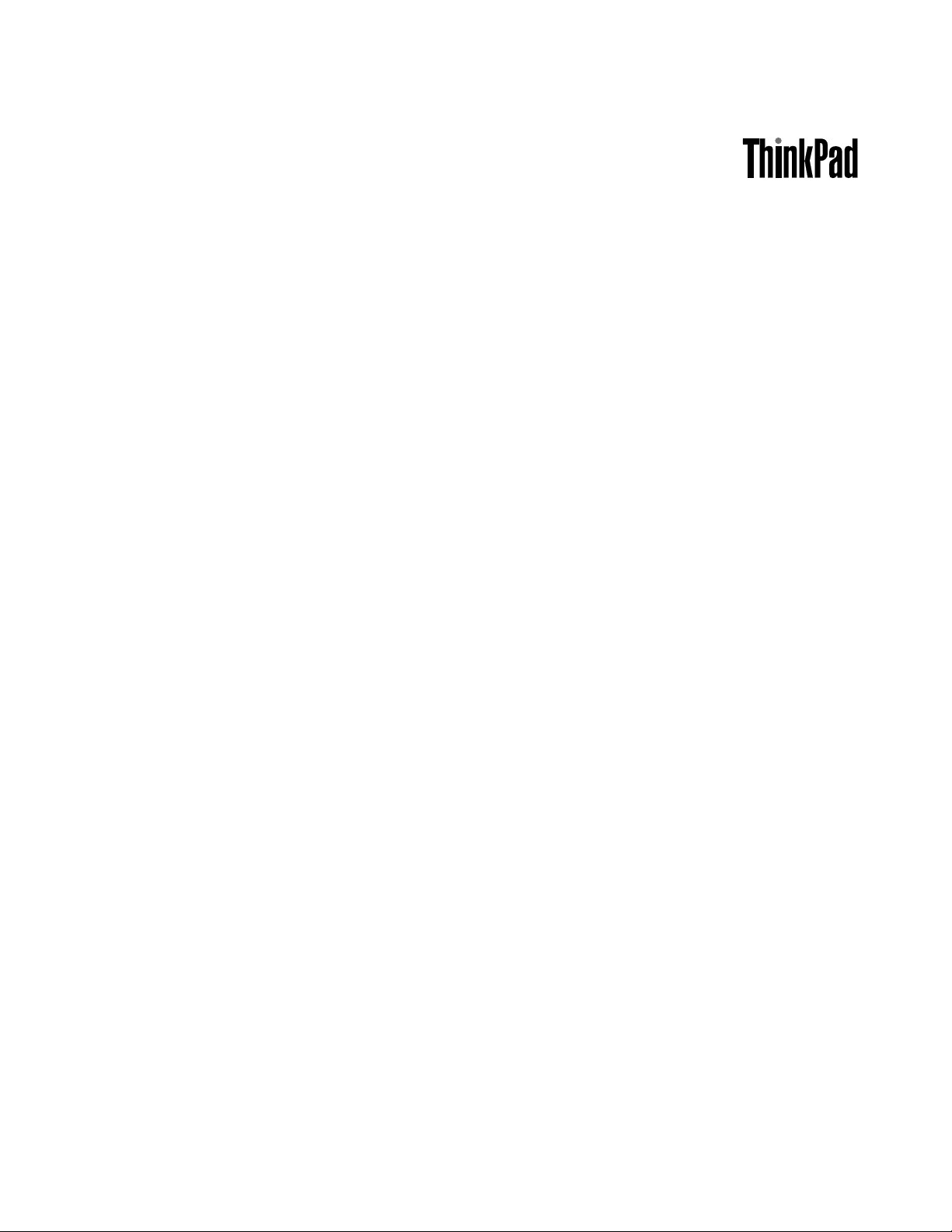
Vodičzakorisnike
ThinkPadX250
Page 2
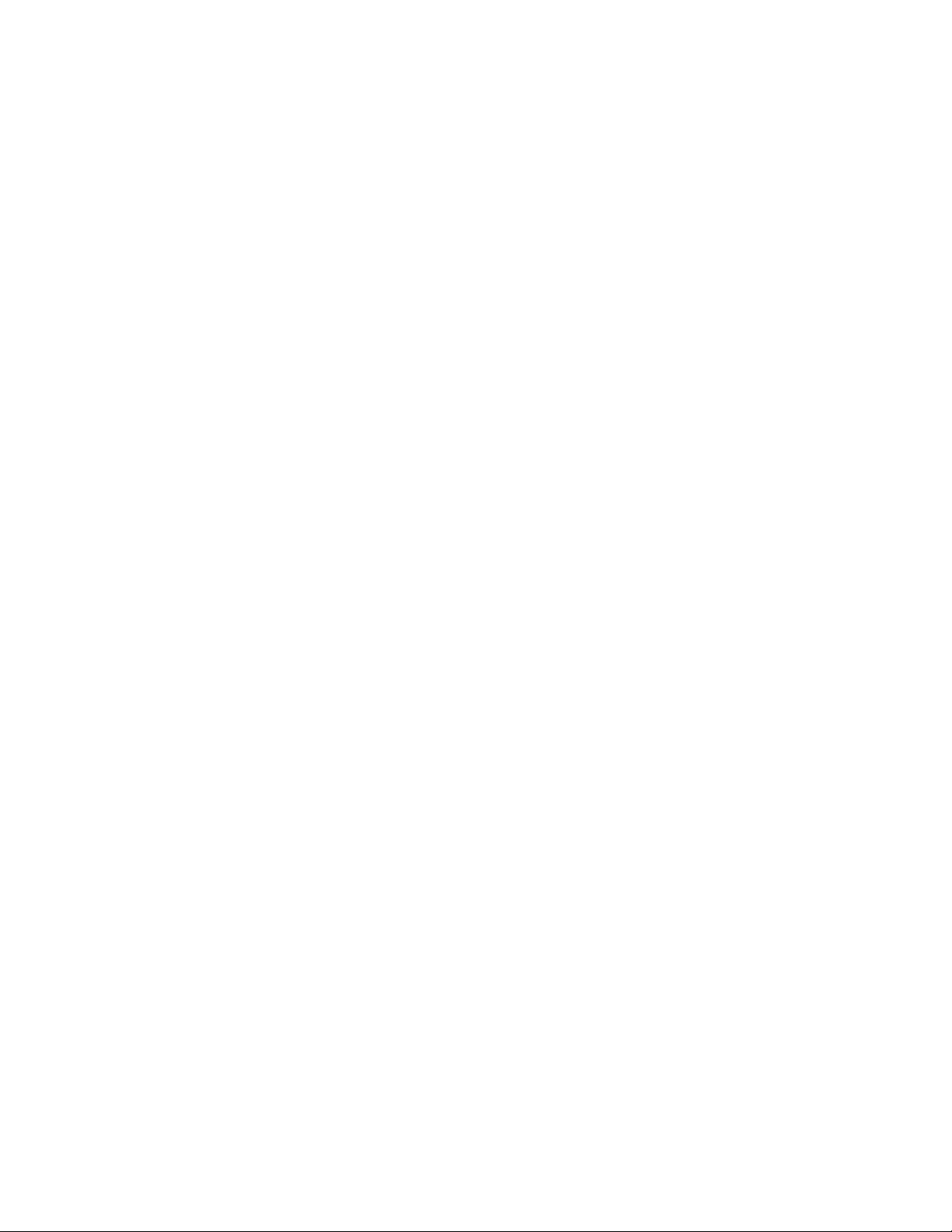
Napomena:Prijeupotrebeovihinformacijaiproizvodakojionepodržavajusvakakopročitajtesljedeće:
•Vodičzasigurnost,jamstvoipostavljanje
•RegulatoryNotice
•“Važnesigurnosneinformacije”nastr.vi
•DodatakE“Napomene”nastr.159
NajnovijiVodičzasigurnost,jamstvoipostavljanjeidokumentRegulatoryNoticedostupnisunaweb-mjestu
zapodrškutvrtkeLenovonaadresi:
http://www.lenovo.com/UserManuals
Trećeizdanje(Srpanj2015.)
©CopyrightLenovo2015.
OBAVIJESTOOGRANIČENIMPRAVIMA:akosesoftverilipodaciisporučujuuskladusUgovoromoadministracijiopćih
usluga(“GSA”),korištenje,reprodukcijailiotkrivanjepredmetsuograničenjaodređenihuUgovorubr.GS-35F-05925.
Page 3

Sadržaj
Najprijepročitajteovo.........v
Važnesigurnosneinformacije..........vi
Uvjetikojizahtijevajutrenutnuakciju....vii
Servisinadogradnje..........vii
Naponskežiceinaponskiadaptori.....viii
Produžnikabloviisličniuređaji.......ix
Utikačiiutičnice.............ix
Izjavaodovodunapajanja.........ix
Vanjskiuređaji..............x
Općenitaobavijestobateriji.........x
Napomenavezanauzuklonjivupunjivu
bateriju.................x
Napomenavezanauzugrađenupunjivu
bateriju.................xi
Obavijestookruglojlitijskojbaterijikojasene
možeponovnopuniti...........xi
Toplinaiventilacijaproizvoda........xi
Sigurnosneinformacijeoelektričnojstruji..xii
Obavijestozaslonustekućimkristalima
(LCD-u)................xiii
Upotrebaslušalica...........xiii
Dodatnesigurnosneinformacije......xiv
Poglavlje1.Pregledproizvoda.....1
Smještajupravljačkihdijelovaračunala,priključaka
iindikatora.................1
Pogledsprijeda.............1
Pogledzdesna..............3
Pogledslijevestrane...........5
Pogledsdonjestrane...........6
Indikatoristanja.............7
Smještajvažnihinformacijaoproizvodu......8
Vrstauređajaiinformacijeomodelu.....8
InformacijeoFCCID-juiICcertifikatu....8
OznakezaoperacijskesustaveWindows...9
Značajke.................10
Specifikacije...............11
Radnookruženje..............12
ProgramitvrtkeLenovo...........12
PristupanjeprogramimatvrtkeLenovo...13
UvoduprogrametvrtkeLenovo......13
Poglavlje2.Korištenjeračunala...17
Registriranjeračunala............17
Čestopostavljanapitanja..........17
Otraženjupomoćizaoperacijskisustav
Windows.................19
Korištenjevišedodirnogzaslona........19
Posebnetipke...............23
Funkcijsketipkeikombinacijetipki.....23
TipkasustavaWindows.........25
PokazivačkiuređajThinkPad.........25
PokazivačkiuređajTrackPoint.......26
Dodirnapločica............26
Dodirnegestenadodirnojpločici.....27
Zamjenjivanjekapicepokazivačkogštapića.29
PrilagodbapokazivačkoguređajaThinkPad.29
Upravljanjenapajanjem...........29
Korištenjeprilagodnikazaizmjeničninapon.29
Provjerastanjabaterije..........30
Punjenjebaterija............30
Upravljanjenapajanjembaterije......31
Načiniradazaušteduenergije.......31
Rukovanjebaterijom..........32
Povezivanjesmrežom............33
Ethernetveze.............33
Bežičneveze.............33
Korištenjevanjskogzaslona.........37
Priključivanjevanjskogzaslona......37
Odabiranjenačinaprikaza........38
Promjenapostavkiprikaza........38
Korištenjeaudioznačajki...........39
Korištenjekamere.............39
Upotrebaizbrisivemedijskekarticeilipametne
kartice..................40
Poglavlje3.Poboljšavanje
računala................43
Pronalaženjedodatneopremezauređaj
ThinkPad.................43
PriključnestaniceThinkPad.........43
Smještajupravljačkihdijelovaipriključakana
priključnimstanicamaThinkPad......43
PriključivanjepriključnestaniceThinkPad..49
OdvajanjepriključnestaniceThinkPad...50
Smjernicezapriključivanjevećegbroja
vanjskihzaslonanapriključnustanicu....50
Sigurnosneznačajke..........52
Poglavlje4.Računaloivi.......53
Pristupačnostiudobnost..........53
Ergonomskeinformacije.........53
Udobnost...............54
Informacijeopristupačnosti........54
Putovanjesračunalom...........57
©CopyrightLenovo2015
i
Page 4
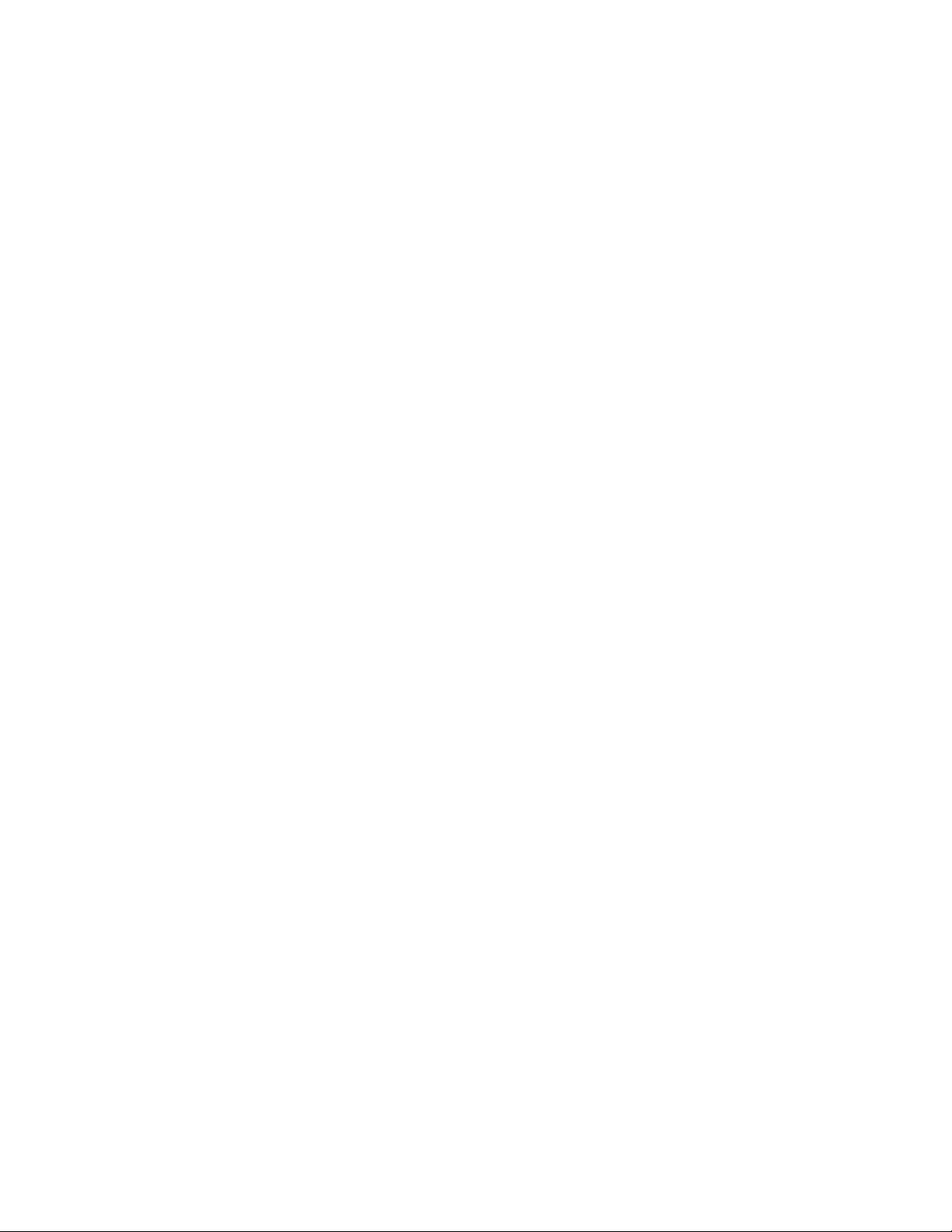
Savjetizaputovanje...........57
Dodatnaopremazaputovanja.......57
Poglavlje5.Sigurnost........59
Upotrebalozinki..............59
Upisivanjelozinki............59
Lozinkazauključivanje..........59
Lozinkanadglednika..........60
Lozinkezatvrdidisk...........61
Sigurnosttvrdogdiska...........64
Postavljanjesigurnosnogčipa.........64
Korištenječitačaotiskaprsta.........65
Obavijestobrisanjupodatakasinternogdiskaza
pohranu.................69
Korištenjevatrozida.............69
Zaštitapodatakaodvirusa..........69
Poglavlje6.Dodatnakonfiguracija.71
Instalacijanovogoperacijskogsustava.....71
InstalacijaoperacijskogsustavaWindows7.71
InstalacijaoperacijskihsustavaWindows8.1
iliWindows10..............72
Instalacijaupravljačkihprogramauređaja....73
KorištenjeprogramaThinkPadSetup......73
IzbornikMain.............74
IzbornikConfig.............74
IzbornikDate/Time...........80
IzbornikSecurity............80
IzbornikStartup............85
IzbornikRestart............87
AžuriranjeUEFIBIOS-a.........87
Korištenjeupravljanjasustavom........87
Postavljanjeznačajkiupravljanja......88
Poglavlje7.Sprečavanjeproblema.91
Općenitisavjetizasprječavanjeproblema....91
Korištenjenajnovijihupravljačkihprograma
uređaja..................92
Brigaoračunalu..............93
Čišćenjepoklopcanaračunalu......94
Poglavlje8.Rješavanjeproblemas
računalom...............97
Dijagnosticiranjeproblema..........97
Rješavanjeproblema............97
Računalonereagira...........97
Prolivenatekućinanatipkovnicu......98
Porukeopogreškama..........98
Porukesazvučnimsignalima.......100
Problemismemorijskimmodulom.....100
Problemismrežom...........101
Problemistipkovnicomiostalimpokazivačkim
uređajima...............103
Problemisazaslonomimultimedijskim
uređajima...............104
Problemisčitačemotiskaprsta......109
Problemivezaniuzbaterijuinapajanje...110
Problemivezaniuzupravljačkepogoneidruge
uređajezapohranu...........112
Problemsasoftverom..........113
Problemispriključnicamaipriključcima...113
Poglavlje9.Pregledoporavka...115
Pregledoporavkauoperacijskomsustavu
Windows7................115
Stvaranjeikorištenjemedijazaoporavak..115
Izvođenjeoperacijasigurnosnogkopiranjai
obnavljanja..............116
KorištenjeradnogprostoraRescueand
Recovery...............117
Kreiranjeikorištenjemedijazaspašavanje..118
Ponovnainstalacijapredinstaliranihprograma
iupravljačkihprogramauređaja......119
Rješavanjeproblemaobnavljanja.....120
Pregledoporavkauoperacijskimsustavima
Windows8.1...............120
Osvježavanjeračunala..........120
Vraćanjeračunalanatvorničkizadane
postavke...............121
Korištenjemogućnostinaprednog
pokretanja..............121
Oporavakoperacijskogsustavaakose
Windows8.1nemožepokrenuti......121
StvaranjeikorištenjeUSBpogonaza
oporavak...............121
Pregledoporavkauoperacijskomsustavu
Windows10................123
Ponovnopostavljanjeračunala......123
Korištenjemogućnostinaprednog
pokretanja..............123
Oporavakoperacijskogsustavaakose
Windows10nemožepokrenuti......123
StvaranjeikorištenjeUSBpogonaza
oporavak...............124
Poglavlje10.Zamjenauređaja...125
Zaštitaodstatičkogelektriciteta........125
Onemogućivanjeugrađenebaterije......125
UmetanjeilizamjenaMicro-SIMkartice.....126
Zamjenauklonjivebaterije..........127
Zamjenainternogdiskazapohranu......129
Zamjenamemorijskogmodula........133
ZamjenaM.2bežičneWANkartice.......135
Poglavlje11.Traženjepodrške..139
iiVodičzakorisnike
Page 5
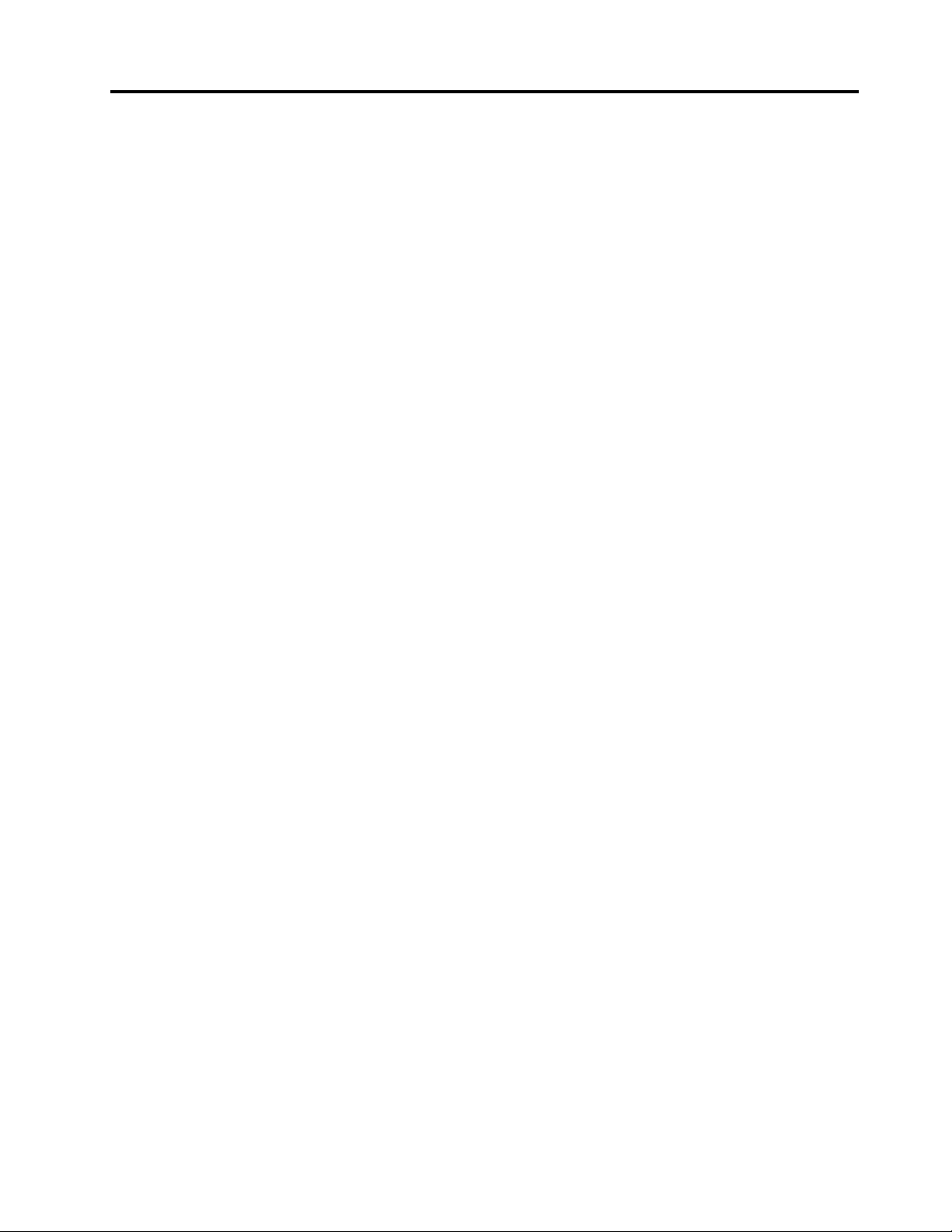
PrijenegoseobratitetvrtkiLenovo.......139
Dobivanjepomoćiiservisa..........139
Korištenjeprogramazadijagnostiku....140
Web-mjestozapodrškutvrtkeLenovo...140
UpućivanjepozivatvrtkiLenovo......140
Kupnjadodatnihusluga...........141
DodatakA.Informacijeo
propisima..............143
Smještajantenazabežičnuvezu
UltraConnect™..............143
Informacijevezaneuzbežičneuređaje.....143
Informacijeousklađenostibežičnogradija..145
Pronalaženjepravnihnapomenaobežičnoj
tehnologiji...............145
Informacijeocertifikatu...........145
Napomenaoklasifikacijiizvoza........145
Obavijestioelektronskojemisiji........145
Izjavaousklađenostisazahtjevimaagencije
FederalCommunicationsCommission
(FCC)................145
IzjavaousklađenostispropisimaMinistarstva
gospodarstvaKanadeozračenjuzauređaje
klaseB................146
Europskaunija–usklađenostsdirektivomo
elektromagnetskojkompatibilnosti.....146
IzjavaosukladnostizaNjemačkuzauređaje
klaseB................146
IzjavaosukladnostizaKorejuzauređajeklase
B..................147
IzjavaVCCIosukladnostizaJapanzauređaje
klaseB................147
IzjavaosukladnostizaJapan,zaproizvode
kojisepriključujuusustavnapajanjas
nazivnimnaponomnižimodilijednakim20A
pofazi................147
Napomenaokabeluzaizmjeničnonapajanje
korisnicimauJapanu..........147
Servisneinformacijeoproizvodimatvrtke
LenovozaTajvan............148
OznakausklađenostizaEuroaziju.......148
ZvučnaobavijestzaBrazil..........148
DodatakB.Izjaveootpadnoj
električnojielektroničkojopremite
recikliranju.............149
Važneinformacijeoodlaganjuelektričnei
elektroničkeopreme............149
InformacijeorecikliranjuzaKinu........149
InformacijeorecikliranjuzaJapan.......149
InformacijeorecikliranjuzaBrazil.......150
InformacijeorecikliranjubaterijazaTajvan....151
InformacijeorecikliranjubaterijazaEuropsku
uniju...................151
InformacijeorecikliranjubaterijazaSjedinjenje
AmeričkeDržaveiKanadu..........151
DodatakC.Direktivaoograničenju
opasnihtvari(RoHS)........153
Direktivaoograničenjuopasnihtvari(RoHS)u
Europskojuniji...............153
Direktivaoograničenjuopasnihtvari(RoHS)u
Kini...................154
Direktivaoograničenjuopasnihtvari(RoHS)u
Indiji...................154
Direktivaoograničenjuopasnihtvari(RoHS)u
Turskoj..................155
Direktivaoograničenjuopasnihtvari(RoHS)u
Ukrajini..................155
DodatakD.ENERGYSTAR
informacijeomodelu........157
DodatakE.Napomene.......159
Zaštitniznaci...............160
©CopyrightLenovo2015
iii
Page 6
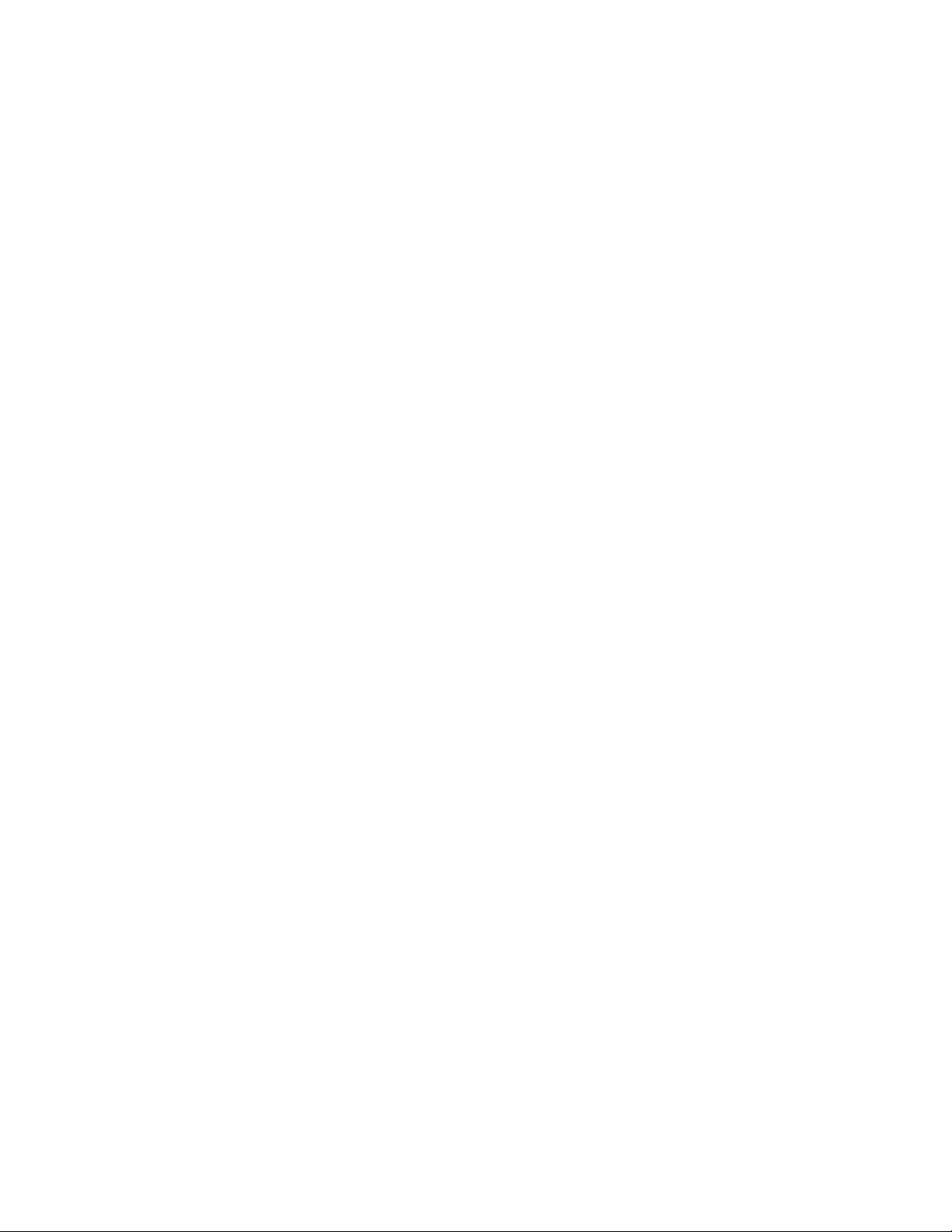
ivVodičzakorisnike
Page 7
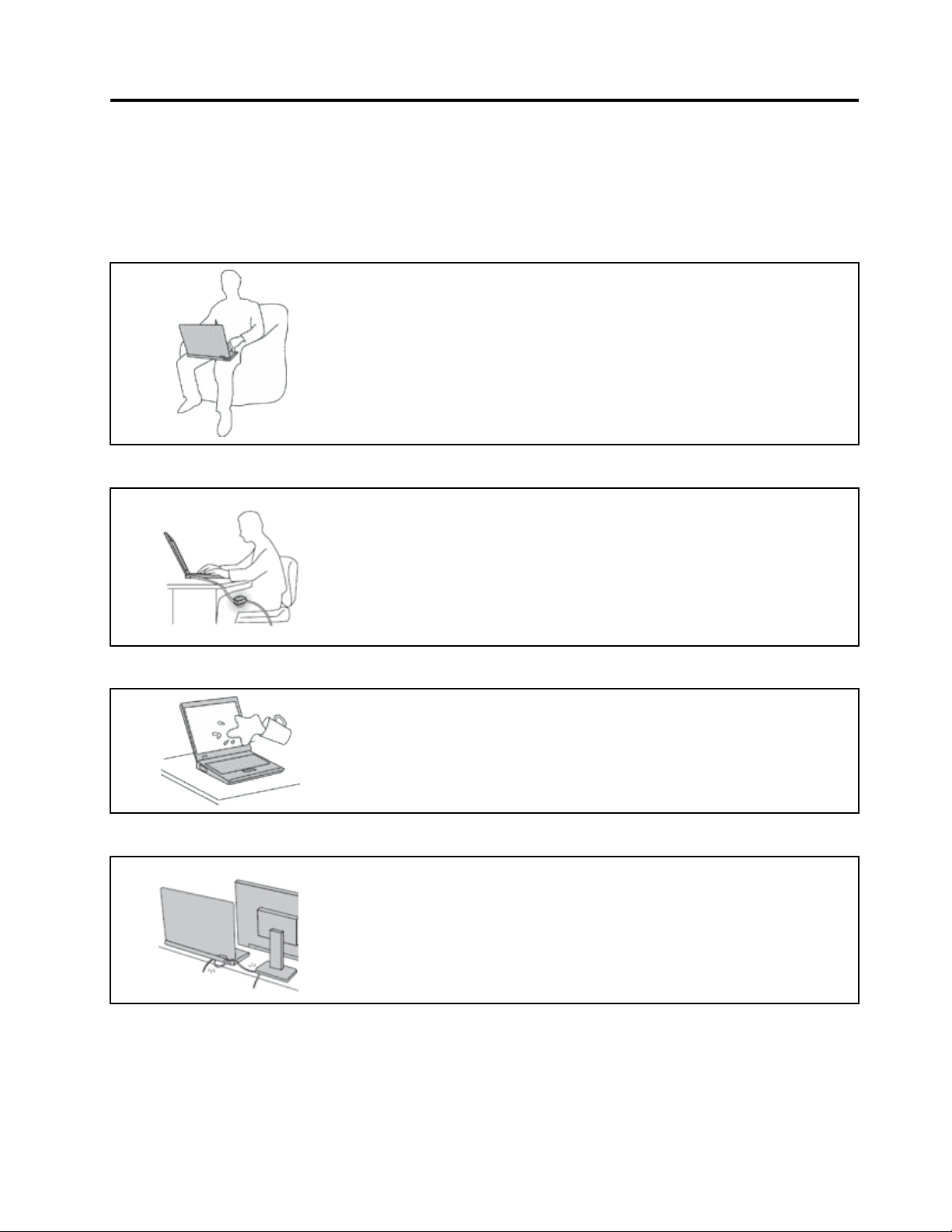
Najprijepročitajteovo
Obaveznoslijediteovevažnesavjetedabistenanajboljinačiniskoristilisvojeračunaloiuživaliunjemu.U
suprotonommožedoćidonezadovoljstvauraduiliozljedeilidokvaranavašemračunalu.
Zaštititeseodtoplinekojuvašeračunalogenerira.
Kadajevašeračunalouključenoilisebaterijapuni,osnovica,podlogazadlani
nekidrugidijelovisemogupregrijati.Temperaturakojudosegnuovisiokoličini
aktivnostisustavairazininapunjenostibaterije.
Dugotrajnikontaktstijelom,čakiprekoodjeće,možeizazvatinelagoduili
čakiopekline.
•Izbjegavajtedugotrajandodirruku,krilailibilokojegdrugogdijelatijelasa
zagrijanimdijelomračunala.
•Povremenoodmoriterukeodtipkovniceipodigniteihspodlogezadlan.
Zaštititeseodtoplinekojuproizvodiprilagodnikizmjeničnognapajanja.
Dokjepriključenuelektričnuutičnicuiračunalo,prilagodnikizmjeničnog
naponaproizvoditoplinu.
Produženikontaktsvašimtijelom,čakiprekoodjeće,možeuzrokovati
opeklinenakoži.
•Doksekoristi,prilagodnikizmjeničnognaponanemojtedodirivatinijednim
dijelomtijela.
•Nikadaganemojtekoristitizagrijanjevašegtijela.
Pazitedauračunalonedospijetekućina.
Pazitedasekabelineoštete.
Daizbjegneteprolijevanjeiopasnostodelektričnogšoka,držitetekućine
podaljeodvašegračunala.
Primjenajakogpritiskanakablovemožeihoštetitiilipotrgati.
Komunikacijskekabeleikabeleprilagodnikaizmjeničnognapona,miša,
tipkovnice,pisačaisvihdrugihelektroničkihuređajapostaviteiusmjeritetako
daihnitkonemoženagaziti,dasenitkoonjihnemožespotaknuti,daih
računaloilidrugiuređajinemogupritisnutiteopćenitodasenemožedogoditi
ništaštobiometaloradračunala.
©CopyrightLenovo2015
v
Page 8
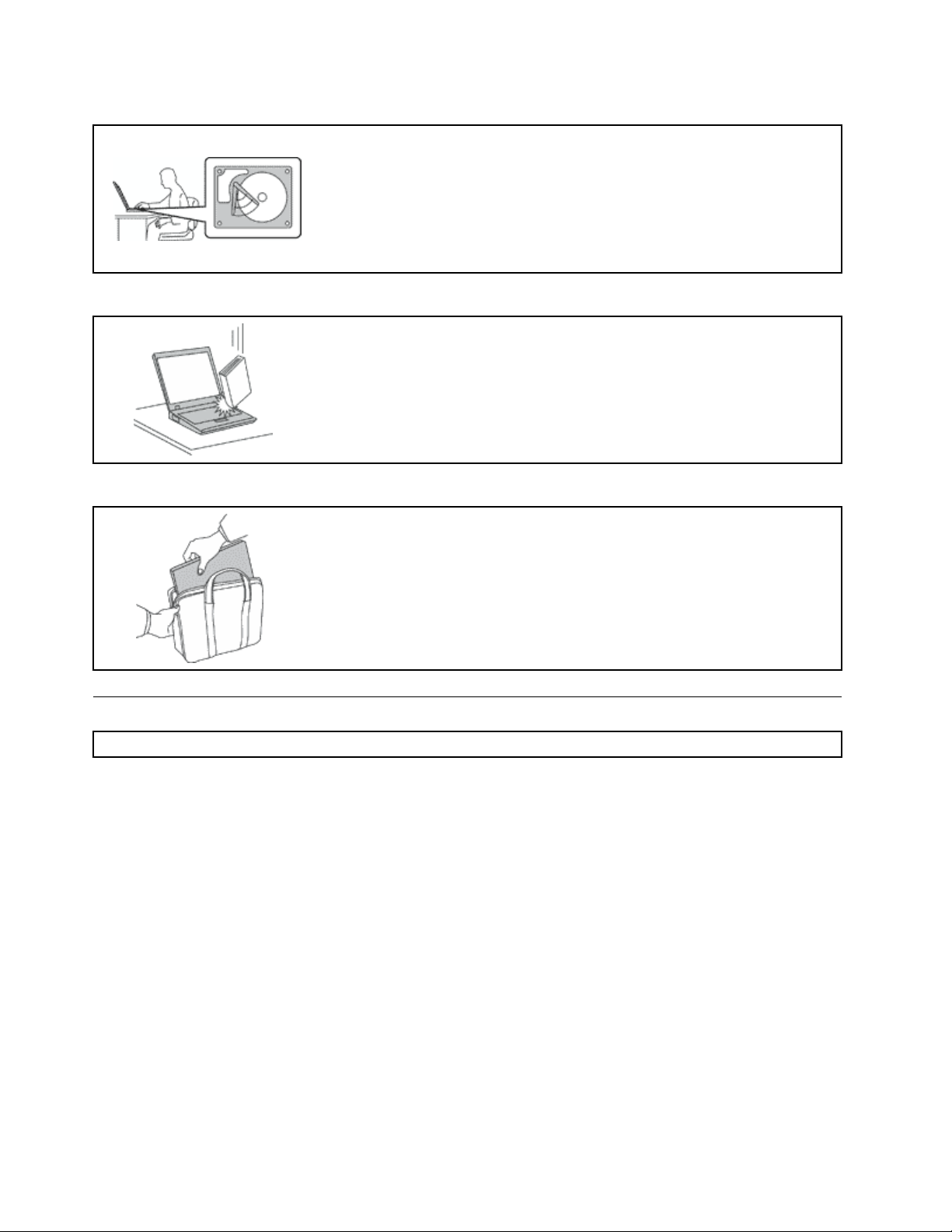
Paziteprilikompremještanjaračunalaradimogućeggubitkapodataka.
Prijepremještajaračunalaopremljenogtvrdimdiskomilihibridnimpogonom
učiniteneštoodsljedećeg:
•Isključitega.
•Stavitegaustanjemirovanja.
•Stavitegaustanjehibernacije.
Toćepomoćiusprečavanjuoštećenjanaračunaluimogućeggubitkapodataka.
Pažljivorukujtevašimračunalom.
Računalo,zaslonivanjskeuređajenemojtebacati,udarati,grepsti,izvrtati,trestini
guratiinemojtestavljatiteškepredmetenanjih.
Pažljivonositeračunalo.
•Računalonositeukvalitetnojtorbisodgovarajućomzaštitomipodstavom.
•Nepakirajteračunaloupremalekofereilitorbe.
•Prijenoštoračunalostaviteutorbu,provjeritejeliisključeno,ustanjupripravnosti
iliustanjuhibernacije.Nemojtestavljatiračunaloutorbudokjeuključeno.
Važnesigurnosneinformacije
Napomena:Najprijepročitajtevažneinformacijeosigurnosti.
Ovivampodacimogupomoćidasigurnokoristitesvojeosobnoračunalo.Pročitajteičuvajtesveinformacije
kojesudostavljenesvašimračunalom.Informacijeuovomdokumentuneutječunauvjetekupoprodajnog
ugovoraniograničenogjamstvatvrtkeLenovo
jamstvu”Vodičazasigurnost,jamstvoipostavljanjekojiseisporučujeuzračunalo.
Sigurnostkorisnikajevažna.Našiproizvodisurazvijenitakodabudusigurniiučinkoviti.Međutim,osobna
računalasuelektroničkiuređaji.Naponskežice,naponskiadaptoriidrugidodacimoguizazvatisigurnosne
rizikekojimogurezultiratisfizičkimozljedamailištetomnavlasništvu,posebnokodpogrešneupotrebe.
Radismanjenjatihrizika,slijediteuputekojestedobilisproizvodom,proučitesvaupozorenjanaproizvodu
iuuputamazaradipregledajteinformacijekojesenalazeuovomdokumentu.Pažljivimsagledavanjem
informacijakojesenalazeuovomdokumentuiuzvašproizvod,možetesipomoćiuzaštitiodrizikaikreirati
sigurnijeradno,računalnookruženje.
Napomena:Oveinformacijeuključujureferencenanaponskeadaptoreibaterije.Osimprijenosnihračunala,
inekisedrugiproizvodi(kaoštosuzvučniciilimonitori)isporučujusvanjskimprilagodnicimanapajanja.Ako
imatetakavproizvod,oveinformacijeseodnosenavašproizvod.Dodatno,vašeračunalomožesadržavati
internubateriju,veličinenovčića,kojadajestrujuzasistemskisat,čakikadjeračunaloisključeno,takoda
seinformacijeosigurnostibaterijeodnosenasvaračunala.
®
.Dodatneinformacijepotražiteupoglavlju“Informacijeo
viVodičzakorisnike
Page 9
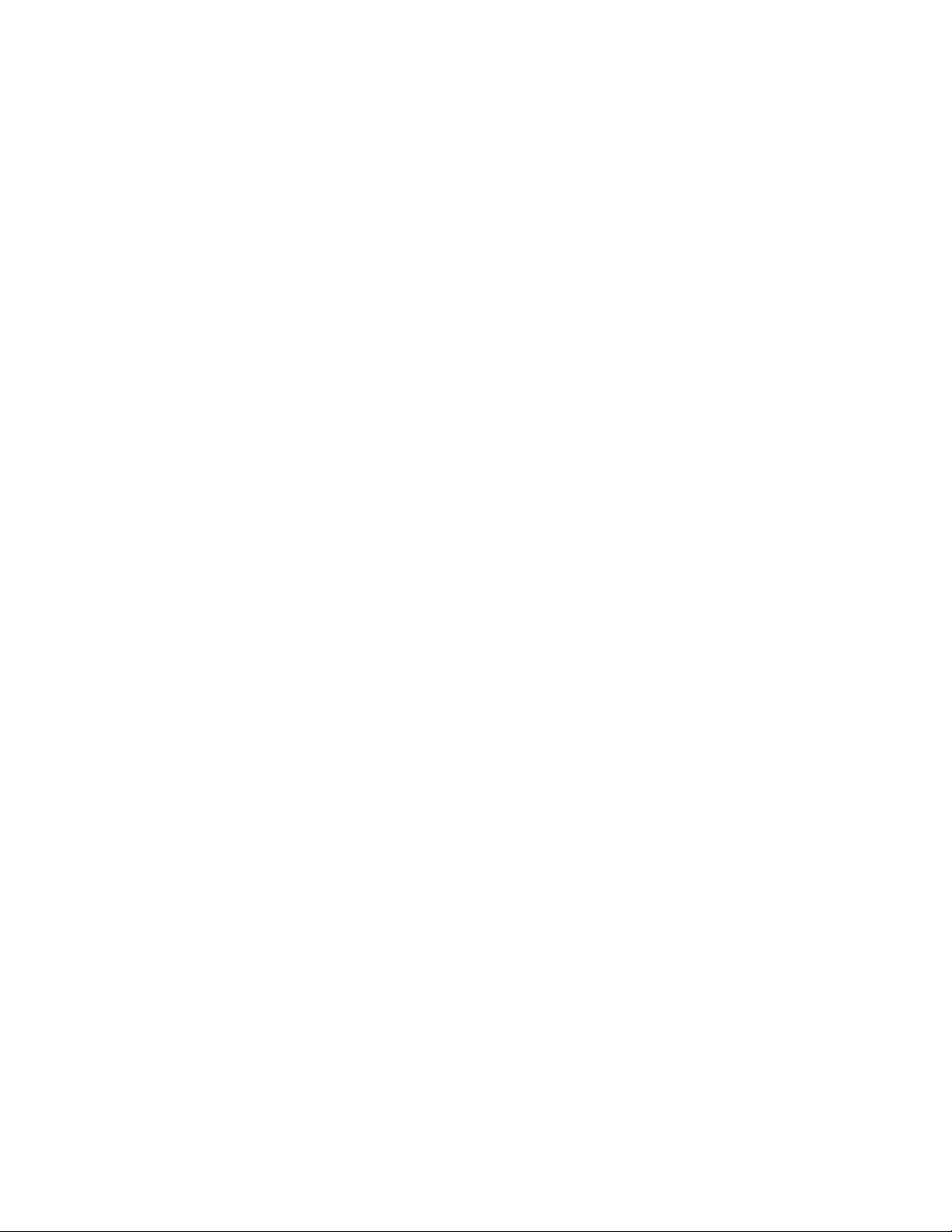
Uvjetikojizahtijevajutrenutnuakciju
Proizvodisemoguoštetitizbogpogrešneupotrebeilinemara.Nekaoštećenjaproizvodamogubiti
tolikoozbiljnadaseproizvodnebismioupotrebljavatidokganepregledai,akojepotrebno,ne
popraviovlašteniserviser.
Kaokodbilokojegelektroničkoguređaja,obratitepažnjunaproizvodkadjeuključen.Urijetkim
slučajevima,možeteprimijetitidaizvašegstrojaizlazimirisilimalodimailiiskrica.Ilimožetečuti
zvukovekaopucketanjeilipištanje.Tepojavemoguznačitisamodajenekainternaelektronička
komponentapokvarenaivišeneradisigurnoinakontroliraninačin.Ili,onemoguoznačavatimoguću
opasnost.Međutim,neizlažiteserizikuinepokušavajtesamidijagnosticiratisituaciju.Kontaktirajte
Centarzapodrškukorisnikaradipomoći.ZapopistelefonskihbrojevaServisaipodrške,pogledajte
sljedećuWebstranicu:
http://www.lenovo.com/support/phone
Štoječešćemogućeprovjeravajtejesulisenaračunaluilibilokojojnjegovojkomponentipojavili
znakoviistrošenostiilikakvedrugeopasnosti.Akoimatenekihpitanjaostanjukomponente,nemojte
koristitiproizvod.KontaktirajtekorisničkiCentarzapodrškuiliproizvođačaproizvodaradiuputao
tomekakodapregledateproizvodikakodagadatenapopravak,akojepotrebno.
Umalovjerojatnomslučajudaprimijetitebilokojeodsljedećihstanjailiakostezabrinutizasigurnost
vašegproizvoda,prestanitegakoristitiiodspojitegaoddovodanapajanjaitelekomunikacijskihlinija,
dokneporazgovarateskorisničkimCentromzapodrškuinedobijetedodatneupute.
•Naponskežice,utikači,naponskiadaptori,produžnikablovi,štitniciodpreopterećenjailidovodinapajanja
kojisunapuknuti,polomljeniilioštećeni.
•Znacipregrijavanja,dim,iskrenjeilivatra.
•Oštećenjebaterije(kaonapukline,ogrebotine),pražnjenjeizbaterijeilinakupinestranihtvarinabateriji.
•Pucketaviilipiskavizvukilijakimiriskojidolaziizproizvoda.
•Znakoviprolivenetekućineiliudarcanekogobjektanaračunalo,naponskužicuilinaponskiadaptor.
•Značidasuračunalo,strujnikabelilistrujniadapterbiliizloženivodi.
•Znakdajeproizvodbioispuštenilioštećennabilokojinačin.
•Proizvodneradinormalnoiakosepridržavateuputazarad.
Napomena:Akoprimijetiteoveuvjetekodproizvoda(kaoštojeprodužnikabel)kojinijeproizveoLenovo,
prestanitekoristititajproizvoddoknekontaktirateproizvođačaproizvodaradidodatnihuputailidokne
nabaviteprikladnuzamjenu.
Servisinadogradnje
NepokušavajtesamiservisiratiproizvodosimakozatonisteupućeniodstraneCentrazapodršku
korisnicimailivašedokumentacije.Koristitesamoovlaštenogdobavljačaservisakojiimaodobrenjeza
popravakovogodređenogproizvoda.
Napomena:Nekedijelovemoženadograditiilizamijenitiikorisnik.Nadogradnjeseobičnonazivajui
opcije.ZamjenskidijeloviodobrenizakorisničkuinstalacijusenazivajuiKorisničkizamjenjivejediniceili
CRU-ovi.LenovodajedokumentacijusuputamazakorisnikazainstaliranjeopcijailizamjenuCRU-ova.
Moratetočnoslijeditisveuputekadinstalirateilizamjenjujetedijelove.Offstanjeindikatoranapajanjane
moranužnoznačitidasurazinenaponaunutarproizvodananuli.Prijeuklanjanjapoklopcasproizvoda
opremljenihsnaponskomžicom,uvijekprovjeritejelistrujaisključenaidajeproizvodisključenizbilokojeg
izvoranapajanja.Akoimatenekihpitanjailinedoumica,kontaktirajtekorisničkiCentarzapodršku.
Iakonemapokretnihdijelovauvašemračunalunakonštosenaponskikapelodvoji,sljedećasuupozorenja
potrebnazavašusigurnost.
©CopyrightLenovo2015
vii
Page 10
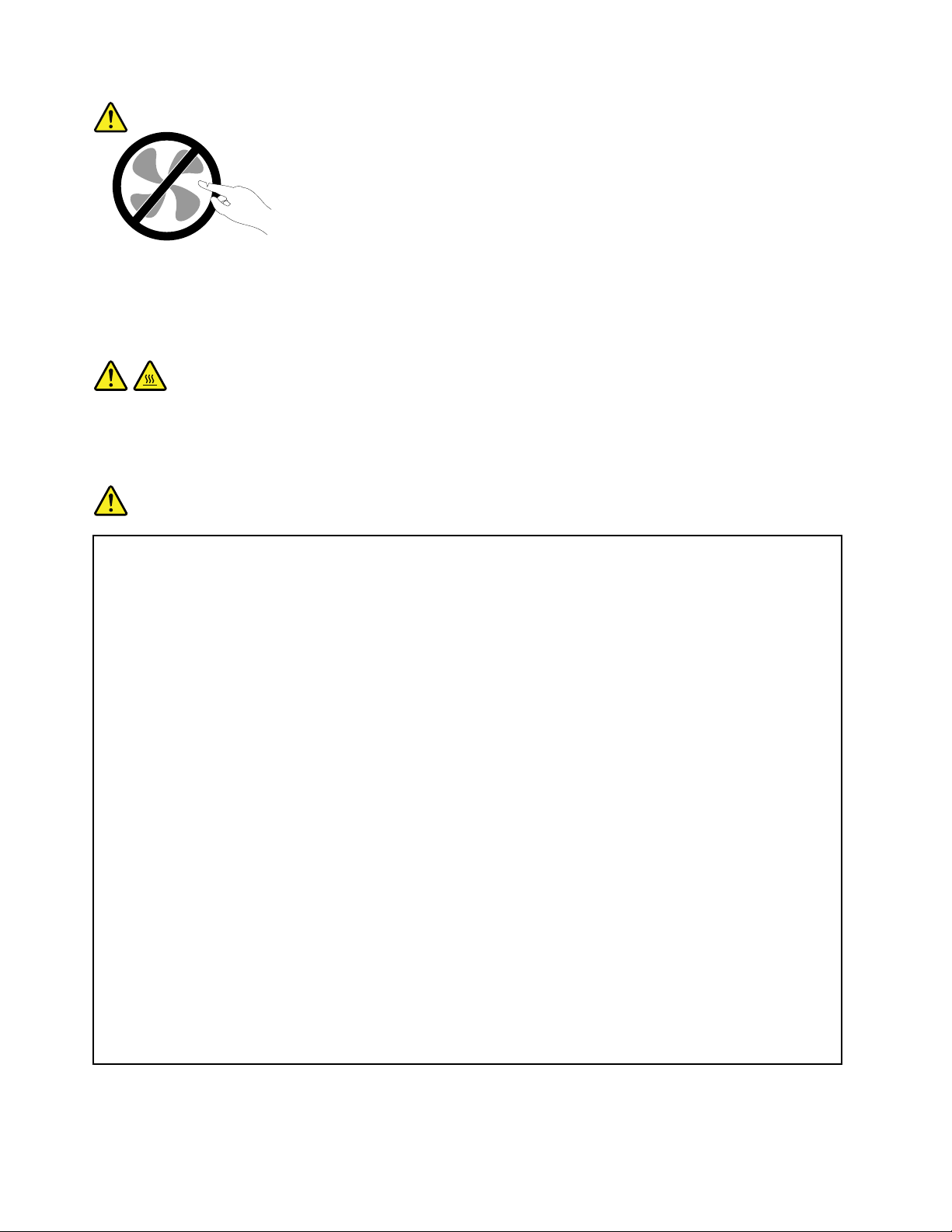
OPREZ:
Opasnipomičnidijelovi.Nepribližavajteprsteilidrugedijelovetijela.
OPREZ:
Prijeotvaranjapoklopcaračunalaisključiteračunalopapričekajtenekolikominutadokseneohladi.
Naponskežiceinaponskiadaptori
OPASNOST
Koristitesamonaponskežiceiadaptorekojejeisporučioproizvođačproizvoda.
Naponskežicećedobitiodobrenjezasigurnost.KabelzanapajanjauNjemačkojbitćeH05VV-F,
3G,0,75mm
Nikadneomatajtenaponskužicuokoadaptorailidrugihobjekata.Tomožeuzrokovatipucanjeili
nekodrugooštećenježice.T omožepredstavljatisigurnosnirizik.
Uvijekpostavitenaponskežicetakodaseprekonjihnehoda,saplićeiliubadasnekimobjektima.
Zaštititenaponskežiceiadaptoreodtekućina.Naprimjer,nestavljajtenaponskužicuiliadaptor
blizusudopera,zahodailinapodovekojisečistestekućimsredstvima.Tekućinemoguuzrokovati
kratkispoj,posebnoakoježicailiadaptoroštećenazbogpogrešneupotrebe.Tekućinemogu
takođeruzrokovatipostepenukorozijuizvodanažicii/ilinakonektoruadaptora,štomožeizazvati
pregrijavanje.
Uvijekspajajtenaponskežiceisignalnekabloveuispravnomredoslijeduiosigurajtedasusvi
konektorinaponskežicesigurnoipotpunoumetnutiuutičnice.
Nemojtekoristitiprilagodnikizmjeničnognaponanakojemsunapinovimaulazaizmjeničnog
naponavidljiviznakovikorozijeilisupaknaulazuizmjeničnognaponailibilogdjenaprilagodniku
vidljiviznakovipregrijavanja(primjericedeformacijaplastike).
Nemojtekoristitinaponskežicenakojimaelektričnikontaktinabilokojemkrajupokazujuznakove
korozijeilipregrijavanjailikadsečinidajenaponskažicanabilokojinačinoštećena.
Dabistespriječilimogućepregrijavanje,nepokrivajteprilagodniknapajanjaodjećomnidrugim
predmetimadokjeprilagodnikpriključenuelektričnuutičnicu.
2
ilibolji.Zaostalezemljesekoristeodgovarajućitipovi.
viiiVodičzakorisnike
Page 11
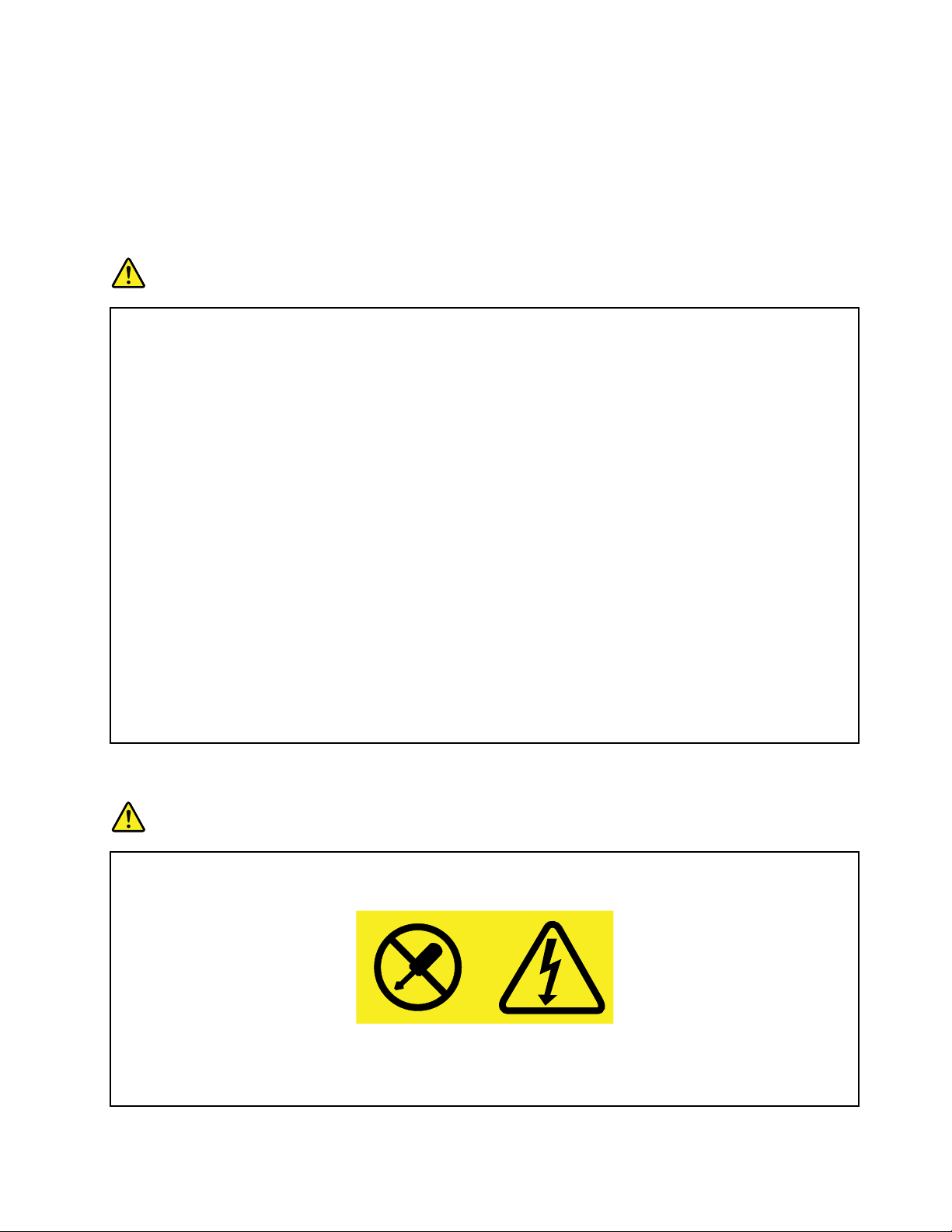
Produžnikabloviisličniuređaji
Osigurajtedasuprodužnikablovi,zaštiteodpreopterećenja,dovodinaponailetvesutičnicamakoje
koristiteodgovarajućiiuskladuselektričnimzahtjevimaproizvoda.Nikadnepreopterećujteteuređaje.
Akosekoristeletvesutičnicama,opterećenjenesmijepremašitiulaznumjeruletve.Posavjetujteses
električaromradivišeinformacija,akoimatepitanjaonaponskimopterećenjima,zahtjevimaimjeramaulaza.
Utikačiiutičnice
OPASNOST
Akoutičnicakojunamjeravatekoristitisvašimračunalomizgledaoštećenailikorodirana,nemojte
jukoristitidokjunezamijenikvalificiranielektričar.
Nesavijajteinemijenjajteutikač.Akojeutikačoštećen,kontaktirajteproizvođačaradizamjene.
Nedijeliteelektričnuutičnicusdrugimkućnimilikomercijalnimaparatimakojitroševelikekoličine
struje;nestabilannaponmožeoštetitivašeračunalo,podatkeilispojeneuređaje.
Nekiproizvodisuopremljenisutikačemstristopice.Takavutikačsemožestavitisamouuzemljenu
električnuutičnicu.T ojesigurnosnidodatak.Nepokušavajtetozaobićitakodanasiluumetnete
takavutikačune-uzemljenuutičnicu.Akonemožetestavitiutikačuutičnicu,kontaktirajte
električarazbogdobivanjaodgovarajućegadaptorazautičnicuilizbogzamjeneutičnicesonom
kojaomogućujeovajsigurnosnidodatak.Nikadnepreopterećujteelektričnuutičnicu.Ukupno
opterećenjesistemanesmijepremašiti80postoodmjeregranskogstrujnogkruga.Posavjetujte
seselektričaromradivišeinformacija,akoimatepitanjaonaponskimopterećenjimaimjerama
granskihstrujnihkrugova.
Buditesigurnidajenaponskautičnicakojukoristiteispravnoožičena,lakodostupnaismještena
blizuopreme.Nemojtedokrajarastegnutinaponskežice,padaonezbogtogatrpe.
Osigurajtedaelektričnautičnicadajeispravannaponistrujuzaproizvodkojiinstalirate.
Pažljivospajajteiodspajajteopremunaiizelektričneutičnice.
Izjavaodovodunapajanja
OPASNOST
Nikadanemojteuklanjatipoklopacnadovodunapajanjaninabilokojemdijelukojiimasljedeću
naljepnicu.
Unutarsvakekomponentenakojojsenalaziovakvanaljepnicasuprisutnerizičnerazinenapona,
električnogtokaienergije.Unutartihkomponentinemadijelovakojisemoguservisirati.Ako
sumnjatedapostojiproblemsnekimodtihdijelova,obratitesetehničaruuservisu.
©CopyrightLenovo2015
ix
Page 12
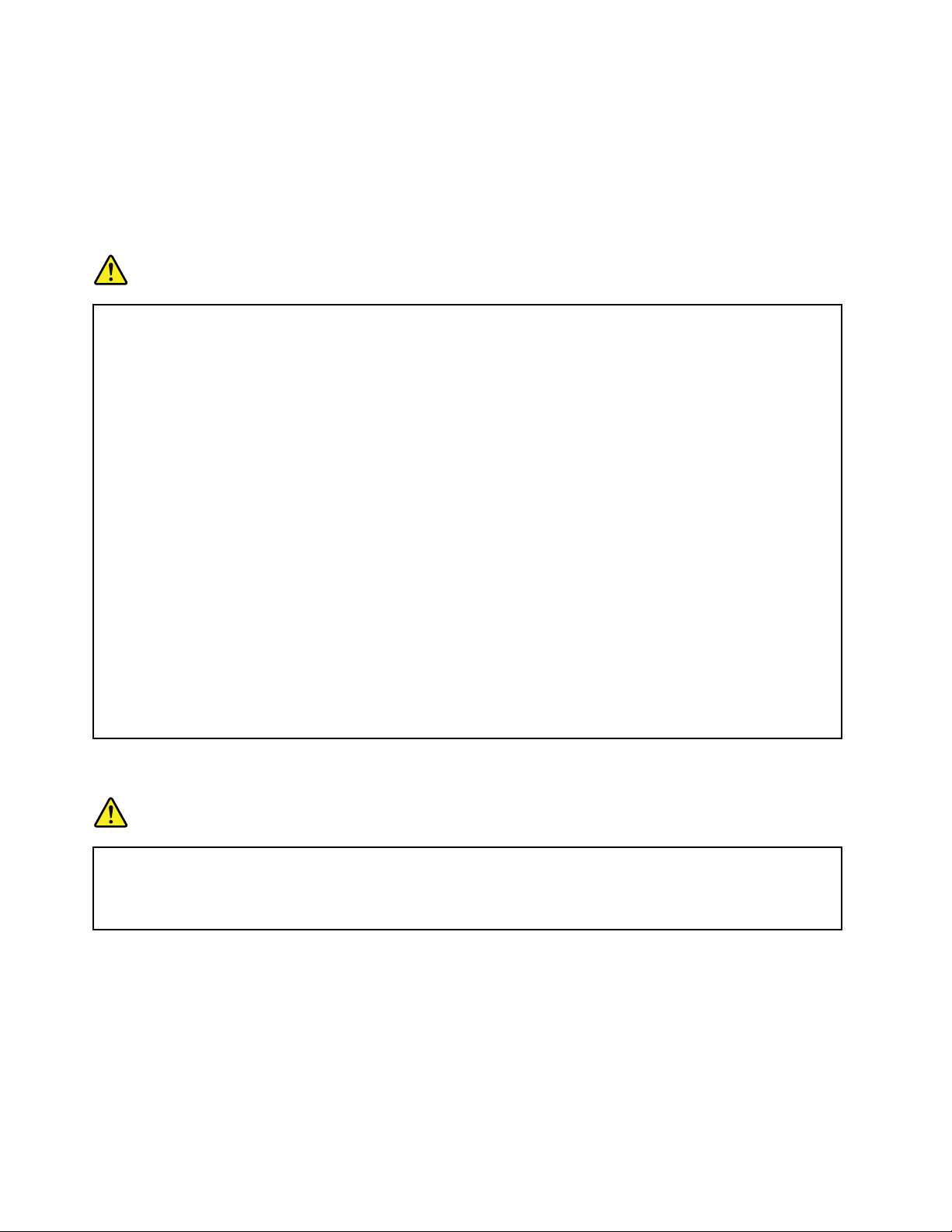
Vanjskiuređaji
OPREZ:
Dokjeračunalouključeno,nemojtespajatiniodspajatikabelebilokojegvanjskoguređajaakoto
nisuUSBkabelijerbistemoglioštetitiračunalo.Daizbjegneteoštećenjanapriključenimuređajima,
pričekajtenajmanjepetsekundinakonisključivanjaračunala,aprijeisključivanjavanjskihuređaja.
Općenitaobavijestobateriji
OPASNOST
BaterijamakojedostavljaLenovozakorištenjesvašimproizvodomjetestiranakompatibilnosti
onesetrebajuzamijenitisamosodobrenimdijelovima.Baterijadrukčijaodonekojujespecificirao
Lenovoilipakrastavljenailimodificiranabaterijanisupokrivenejamstvom.
Zloupotrebailipogrešnorukovanjebaterijommožeuzrokovatipregrijavanjebaterije,curenje
tekućineilieksploziju.Dabisteizbjeglimogućeozlijede,učinitesljedeće:
•baterijunemojteotvarati,rastavljati,nipopravljati
•baterijunegnječiteinebušite
•nemojteuzrokovatikratkispojnabaterijiinestavljajtejeuvoduidrugetekućine
•držitebaterijupodaljeoddjece.
•Držitebaterijudalekoodvatre.
Akojebaterijaoštećenailiakoprimijetitecurenjeizbaterijeilistvaranjenaslaganakontaktima
baterije,prestanitejekoristiti.
Punjivebaterijeiproizvodeukojimaseonenalazečuvajtenasobnojtemperaturi,anapunjenost
baterijanekabudeizmeđu30%i50%kapaciteta.Preporučujemodabaterijepuniteotprilike
jednomgodišnjedabistespriječiliprevelikopražnjenje.
Neodlažitebaterijuuotpadkojiseodvozinasmetlišta.Priodlaganjuiskorištenebaterijepoštujte
lokalneodredbeipropise.
Napomenavezanauzuklonjivupunjivubateriju
OPASNOST
Ponovnopunitebaterijutočnouskladusuputamakojesenalazeudokumentacijizaproizvod.
Uslučajunepravilnezamjenebaterijepostojiopasnostodeksplozije.Baterijasadržimalekoličine
štetnihtvari.
xVodičzakorisnike
Page 13
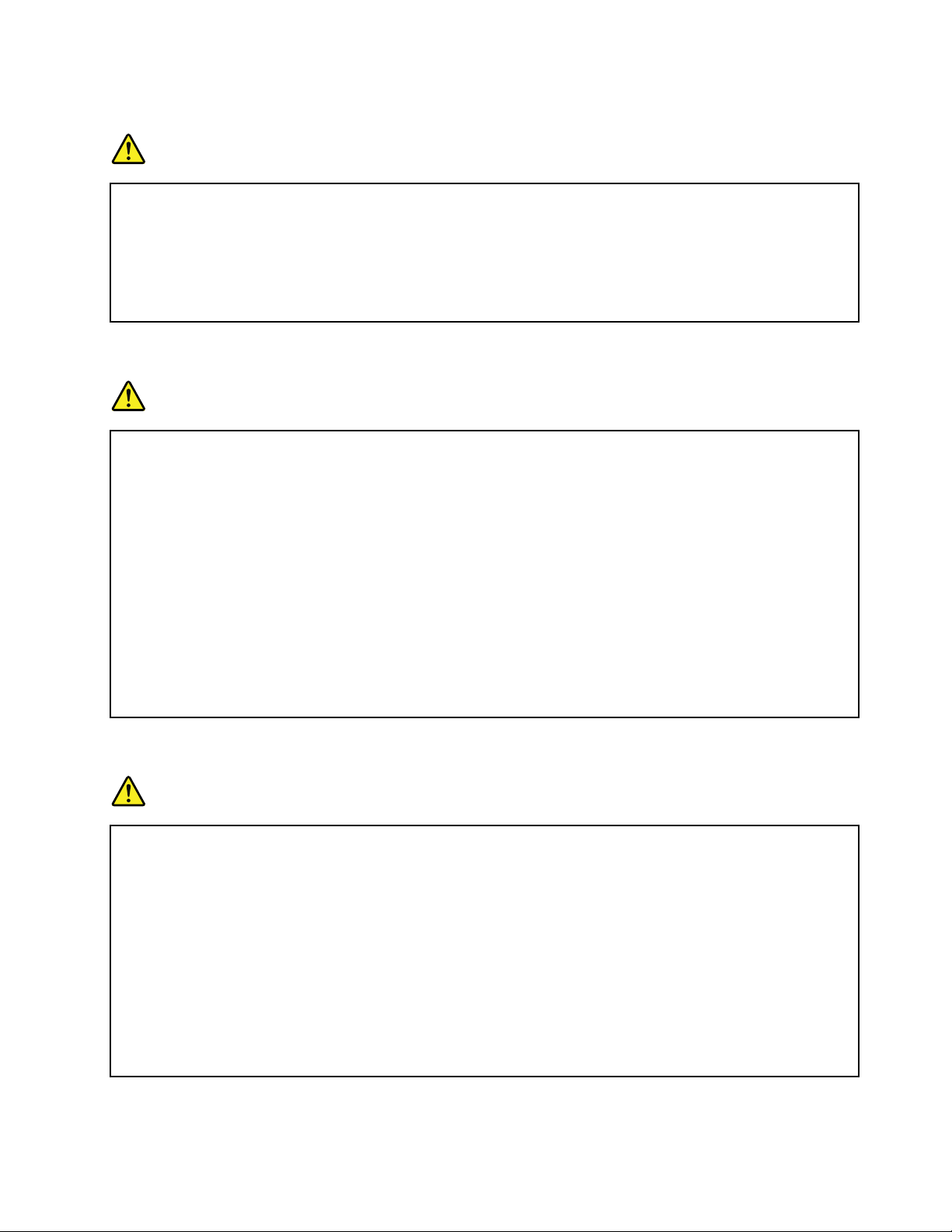
Napomenavezanauzugrađenupunjivubateriju
OPASNOST
Ugrađenepunjivebaterijenemojtepokušavatizamijeniti.Zamjenubaterijemoraobavitiservis
ilitehničarkojiimaovlaštenjetvrtkeLenovo.
Ponovnopunitebaterijutočnouskladusuputamakojesenalazeudokumentacijizaproizvod.
ServisiilitehničarikojejeovlastioLenovoreciklirajubaterijetvrtkeLenovouskladuslokalnim
zakonimaipropisima.
Obavijestookruglojlitijskojbaterijikojasenemožeponovnopuniti
OPASNOST
Tankeokruglebaterijekojenijemogućeponovnopunitinemojtemijenjati.Zamjenubaterijemora
obavitiservisilitehničarkojiimaovlaštenjetvrtkeLenovo.
ServisiilitehničarikojejeovlastioLenovoreciklirajubaterijetvrtkeLenovouskladuslokalnim
zakonimaipropisima.
SljedećaseizjavaodnosinakorisnikeusaveznojdržaviKalifornijiuSAD-u.
InformacijeoperkloratuuKaliforniji:
Proizvodikojisadrželitijskebaterijeuoblikugumbasmangan-dioksidommogusadržavati
perklorat.
Perkloratnimaterijali–potrebnojeprimjenjivatiposebnemjererukovanja.Pogledajte
www.dtsc.ca.gov/hazardouswaste/perchlorate
Toplinaiventilacijaproizvoda
OPASNOST
Računala,prilagodniciizmjeničnognaponaimnogidodacimogutijekomradaipunjenjabaterija
generiratitoplinu.Prijenosnaračunalazbogsvojegkompaktnogformatačestoproizvodeosjetno
toplinskoisijavanje.Uvijekslijediteoveosnovnemjerepredostrožnosti:
•Kadajevašeračunalouključenoilisebaterijapuni,osnovica,podlogazadlaninekidrugidijelovi
semogupregrijati.Zbogtogaizbjegavajteduljidodirizmeđuzagrijanogdijelaračunalairuku,
krilailibilokojegdrugogdijelatijela.Prikorištenjutipkovnicenemojtepredugodržatidlanove
napodlozizadlan.Računaloprinormalnomraduproizvoduodređenukoličinutoplinskog
isijavanja.Jačinatoplinskogisijavanjaovisioraziniaktivnostisustavainapunjenostibaterije.
Dugotrajnikontaktstijelom,čakiprekoodjeće,možeizazvatinelagoduiličakiopekline.S
vremenanavrijemeodmoriterukeodtipkovniceipodigniteihsnjezinepovršinetepaziteda
predugonetipkate.
•Nemojtekoristitiračunalonitipunitibaterijuublizinizapaljivihtvariiueksplozivnimokruženjima.
©CopyrightLenovo2015
xi
Page 14
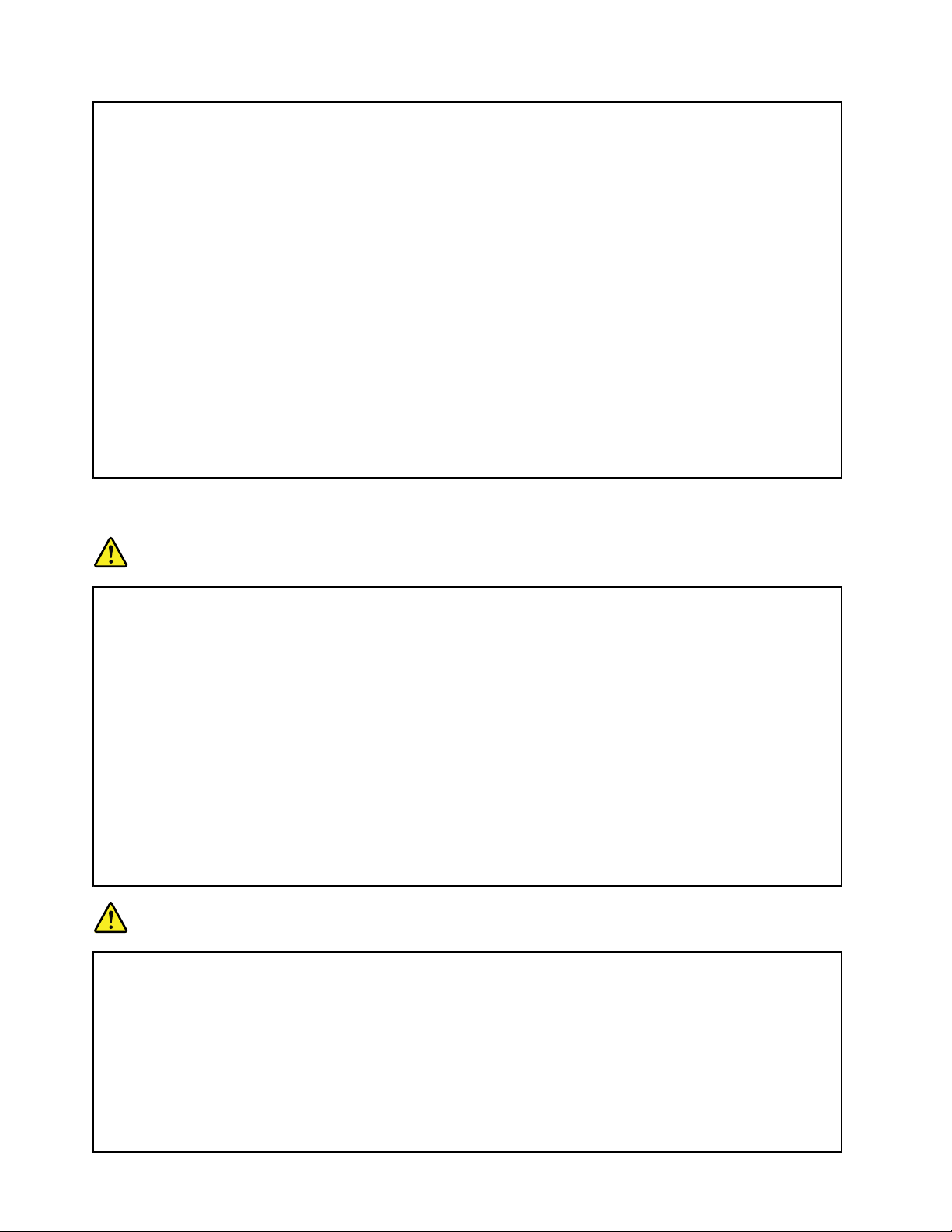
•Ventilacijskiprorezi,ventilatorii/iliotvorizatoplinunaproizvodusenalazeradisigurnosti,ugodei
pouzdanostirada.Tiuređajisemogunenamjernoblokirati,akoseproizvodstavinakrevet,kauč,
tepihilidrugumekanupovršinu.Nikadneblokirajte,nepokrivajteineonemogućujtetamjesta.
•Dokjepriključenuelektričnuutičnicuiračunalo,prilagodnikizmjeničnognaponaproizvodi
toplinu.Prilagodnikprikorištenjunemojtepostavitiuizravandodirnitiprevelikublizinubilokojeg
dijelatijela.Prilagodnikizmjeničnognaponanikadnemojtekoristitizagrijanjetijela.Produženi
kontaktsvašimtijelom,čakiprekoodjeće,možeuzrokovatiopeklinenakoži.
Uvijekseradivlastitesigurnostipridržavajteovihosnovnihmjeraoprezapriradunaračunalu:
•Poklopactrebabitizatvorenuvijekkadjeračunaloukopčano.
•Redovitopregledavajtedaliimanakupinaprašineizvana.
•Ukloniteprašinuizventilacijskihiostalihotvoranakućištu.Uprašnjavimilijakoprometnim
područjimamožebitipotrebnočešćečišćenjeračunala.
•Nezatvarajteineblokirajteventilacijskeotvore.
•Pokrenutoračunalonezatvarajteudijelovepokućstvajertimemožetepovećatirizikod
pregrijavanja.
•Temperaturazrakakojiulaziuračunalonebismjelaprelaziti35°C(95°F).
Sigurnosneinformacijeoelektričnojstruji
OPASNOST
Električnastrujaukabelimazanapajanje,telefonskimikomunikacijskimkabelimaveomajeopasna.
Daizbjegneteopasnostodstrujnogudara:
•Nemojtekoristitiračunalozavrijemegrmljavinskeoluje.
•Tijekomolujnognevremenanemojtepovezivatiniodspajatinikakvekabelenivršitiinstaliranje,
održavanjeiliizmjenekonfiguracijeproizvoda.
•Spojitesveelektričnekablovenapropisnouzemljenuelektričnuutičnicu.
•Spojitenaispravneutičnicesvuopremukojaćebitipripojenanaovajproizvod.
•Kadgodjetomoguće,pripovezivanjuiisključivanjusignalnihkabelakoristitesamojednuruku.
•Nikadneuključujtenikakvuopremukadjeevidentnavatra,štetaodvodeilistrukturnooštećenje
opreme.
•Nemojtekoristitiračunaloakosviinternidijelovinisučvrstosjelinasvojemjesto.Nikada
nemojtekoristitiračunaloakosuinternidijeloviistrujnikrugoviotvoreni.
OPASNOST
Spajajteiodspajajtekabelekaoštojeopisanousljedećimpostupcimaprilikominstaliranja,
premještanjailiotvaranjapoklopacanaovomproizvoduilinapriključenimuređajima.
Zaspajanje:
1.Sveisključite.
2.Najprije,priključitesvekablovenauređaje.
3.Priključitesignalnekablovenakonektore.
4.Priključitekabelezanapajanjeuutičnice.
5.Uključiteuređaje.
Zaodspajanje:
1.Sveisključite.
2.Najprijeizvaditekabelezanapajanjeizutičnica.
3.Uklonitesignalnekabloveizkonektora.
xiiVodičzakorisnike
Page 15
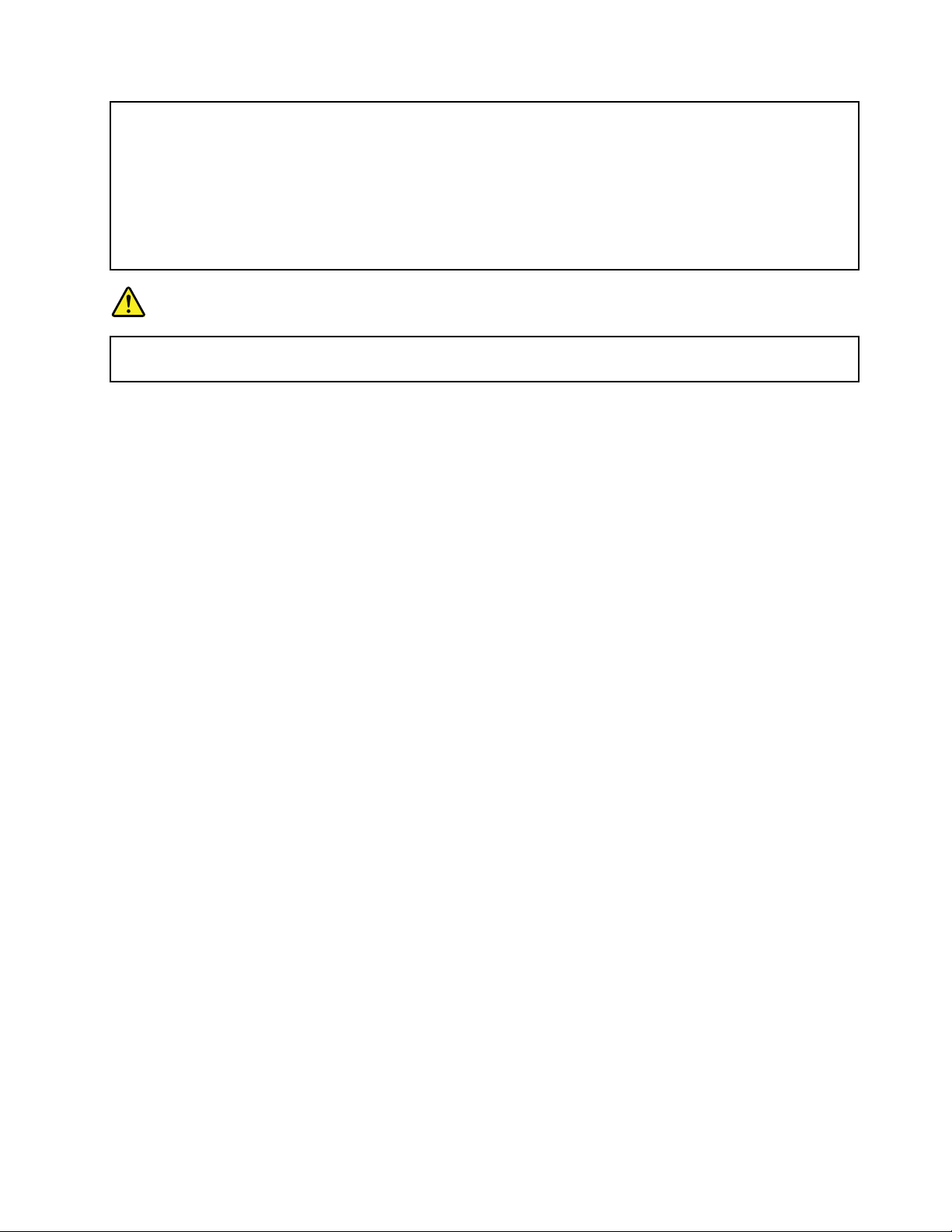
4.Uklonitesvekabloveizuređaja.
Naponskažicasemoraodspojitiizutičniceprijespajanjasvihostalihelektričnihkablovapovezanih
OPASNOST
naračunalo.
Tijekomgrmljavinskognevremenaneobavljajtenikakvuzamjenuinemojteuključivatitelefonski
Kabelzanapajanjeponovnosemožeutaknutiuutičnicuteknakonštosesvidrugielektrični
kabeluzidnutelefonskuutičnicunitigaisključivati.
kabelipovežusračunalom.
Obavijestozaslonustekućimkristalima(LCD-u)
OPREZ:
Zaslonstekućimkristalima(LCD)izrađenjeodstaklapaseuslijedgrubogrukovanjaračunalomili
padaračunalamožerazbiti.AkoseLCDrazbijeiunutarnjavamtekućinadospijeuočiilinaruke,
odmahihisperitevodominastaviteihispiratibarem15minuta.Akosesimptominastavepojavljivati
inakonispiranja,potražiteliječničkupomoć.
Napomena:Kodproizvodasfluorescentnimsvjetiljkamakojesadržeživu(tj.kojenisuLED)fluorescentna
svjetiljkauzaslonustekućimkristalima(LCD)sadržiživu;LCDzaslonrazvrstajteuotpaduskladuslokalnim,
regionalnimilidržavnimpropisima.
Upotrebaslušalica
Akonaračunalupostojipriključakzaslušaliceipriključakzaaudioizlaz,uvijekkoristiteodgovarajući
priključakzaslušalice.
OPREZ:
Glasnoslušanjenaslušalicamamožedovestidooštećenjasluha.Postavljanjemekvilizatorana
maksimalnurazinupovećavateizlazninaponslušalicairazinuzvučnogpritiska.Zatoradizaštite
sluhapostaviteekvilizatornaodgovarajućurazinu.
Prekomjernaupotrebaslušalicatijekomduljegrazdobljaiprijakojglasnoćimožebitiopasnaakoizlaz
konektorazaslušaliceneodgovaraspecifikacijamanormeEN50332-2.Izlaznikonektorzaslušalicena
računaluuskladujesnormomEN50332-2,potklauzulom7.Timsespecifikacijamamaksimalnapojasna
širinaRMSizlaznognaponaračunalaograničavana150mV.Danebidošlodooštećenjasluha,pripazitei
dasuslušalicekojekoristiteusklađenesnormomEN50332-2(ograničenjapoklauzuli7)zaširokopojasni
karakterističninaponod75mV.UpotrebaslušalicakojenisuuskladusnormomEN50332-2možebiti
opasnazbogvelikihrazinapritiskazvuka.
AkojevašeračunalotvrtkeLenovoisporučenosaslušalicama,kombinacijatihslušalicairačunalauskladu
jesaspecifikacijamanormeEN50332-1.Akokoristitenekedrugeslušalice,provjeritejesuliuskladus
normomEN50332-1(vrijednostiograničenjapoklauzuli6.5).Upotrebaslušalicakojenisuuskladus
normomEN50332-1možebitiopasnazbogvelikihrazinapritiskazvuka.
©CopyrightLenovo2015
xiii
Page 16
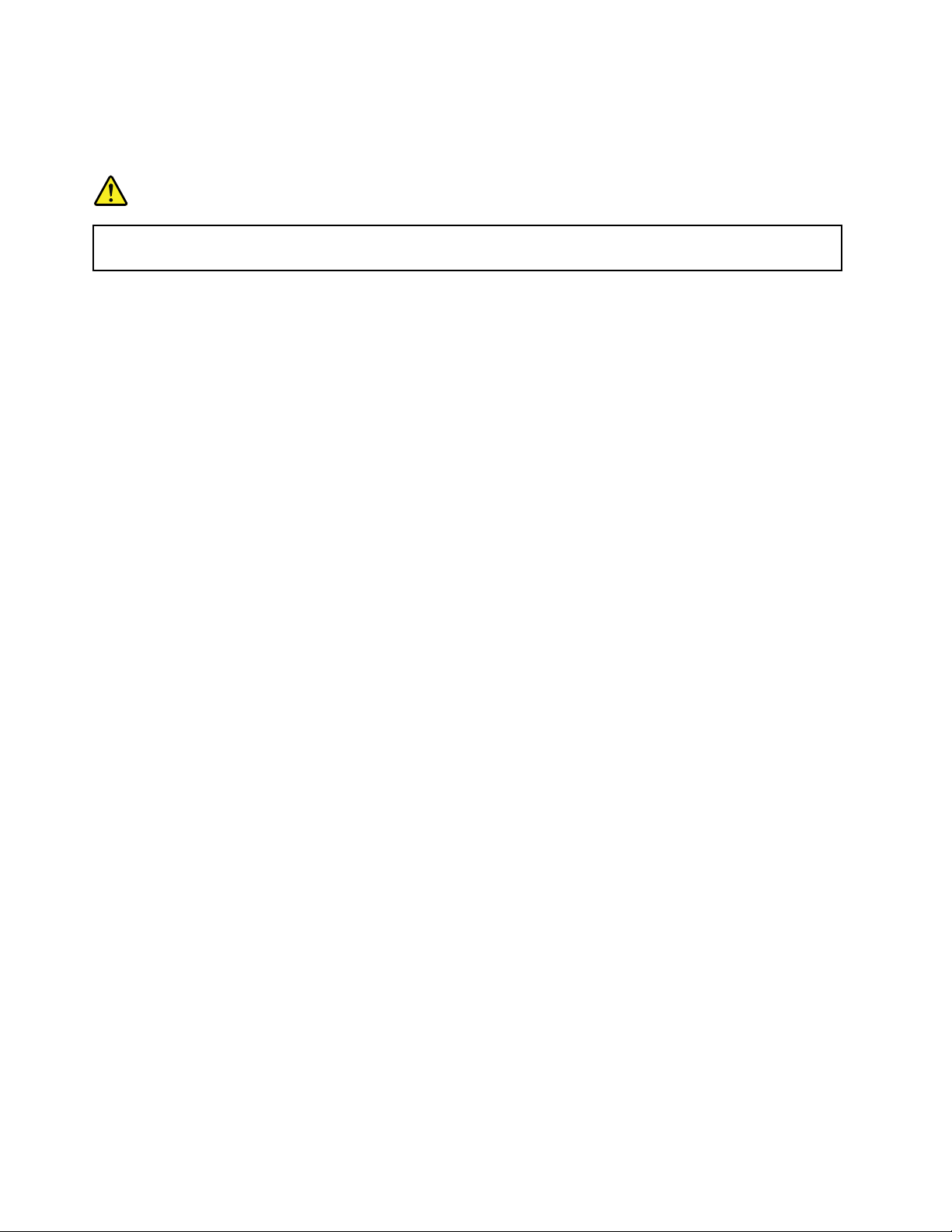
Dodatnesigurnosneinformacije
Napomenavezanauzplastičnevrećice
OPASNOST
Plastičnevrećicemogubitiopasne.Držiteplastičnevrećicedaljeoddjecedaizbjegneteopasnost
gušenja.
Obavijestostaklenimdijelovima
OPREZ:
Nekidijeloviproizvodamogubitiizrađeniodstakla.Akoseproizvodispustinatvrdupovršinuili
jakoudari,tosestaklomožerazbiti.Akosestaklorazbije,nemojtegadiratinipokušavatiukloniti.
Prestanitekoristitiproizvoddokobučeniservisernezamijenistaklo.
Napomenazapolivinilkloridni(PVC)kabeližicu
Brojniproizvodizaosobnaračunala,kaoipripadajućipribor,sadržekabeleižice,poputkabelazanapajanje
ilionihpomoćukojihsesračunalompovezujudodaci.Akoseuzovajproizvodisporučujetakvažicaili
kabel,vrijedisljedećeupozorenje:
UPOZORENJE:Rukovanjemkabelomovogproizvodailikabelimadodatneopremekojaseprodajesovim
proizvodomizlažeteseolovu,kemikalijikojujeameričkasaveznadržavaKalifornijapotvrdilakaouzrokraka,
malformacijaplodaidrugihoštećenjareproduktivnogsustava.Operiterukenakonrada.
Spremiteoveupute.
xivVodičzakorisnike
Page 17
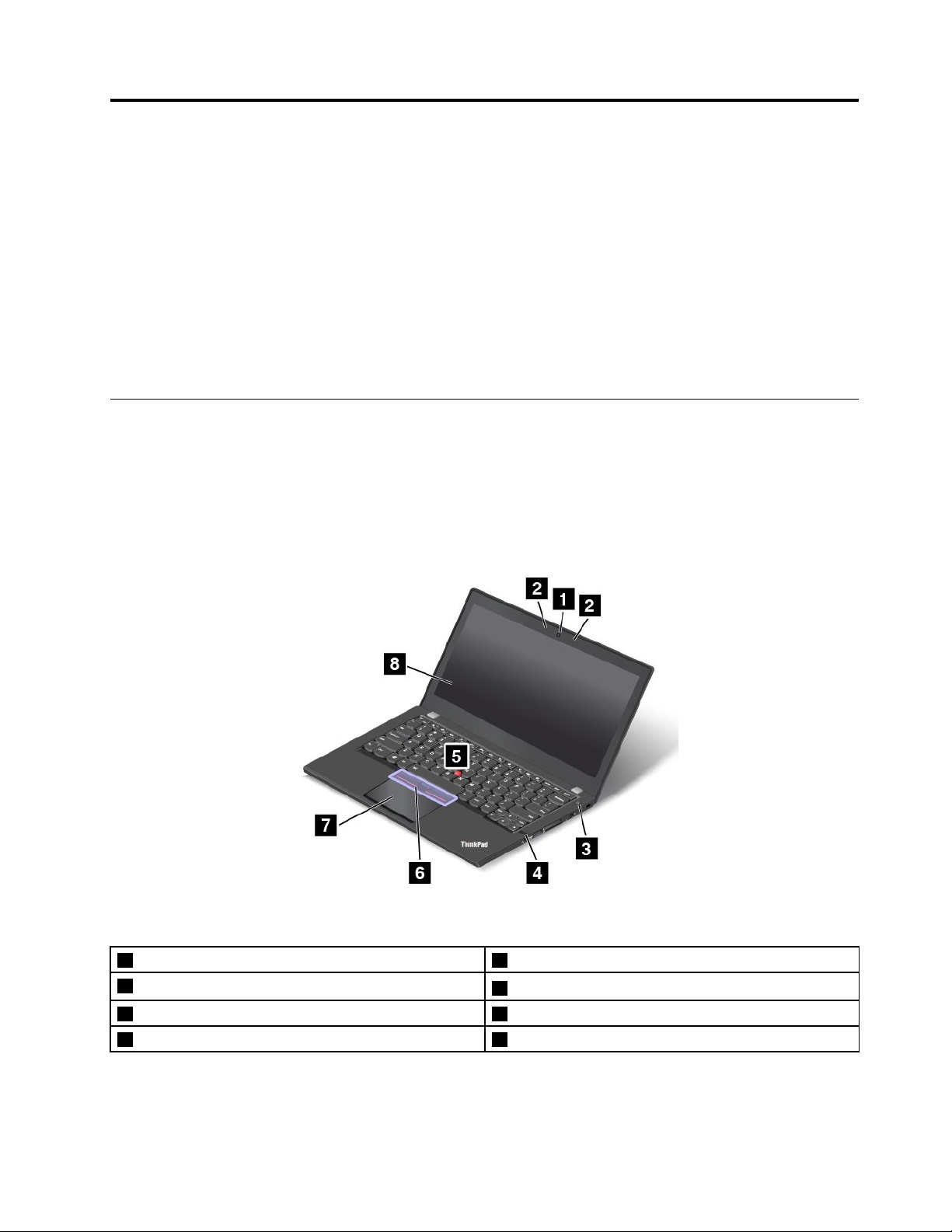
Poglavlje1.Pregledproizvoda
Uovomćetepoglavljupronaćiinformacijeosmještajupriključaka,lokacijivažnihoznakaoproizvodu,
značajkamaračunala,specifikacijama,radnomokruženjuteunaprijedinstaliranimprogramima.
•“Smještajupravljačkihdijelovaračunala,priključakaiindikatora”nastr.1
•“Smještajvažnihinformacijaoproizvodu”nastr.8
•“Značajke”nastr.10
•“Specifikacije”nastr.11
•“Radnookruženje”nastr.12
•“ProgramitvrtkeLenovo”nastr.12
Smještajupravljačkihdijelovaračunala,priključakaiindikatora
Uovomćeteodjeljkuupoznatihardverskeznačajkeračunalatedobitiosnovneinformacijekojesuvam
potrebnedabistepočelikoristitiračunalo.
Pogledsprijeda
Slika1.Pogledsprijeda
1Kamera(nanekimmodelima)2Mikrofoni(nanekimmodelima)
3Prekidačzauključivanje
5PokazivačkištapićTrackPoint
7DodirnapločicaThinkPad
©CopyrightLenovo2015
®
®
4Čitačotiskaprsta(nanekimmodelima)
6TipkeTrackPoint
8Zaslon(nanekimmodelimavišedodirnizaslon)
1
Page 18
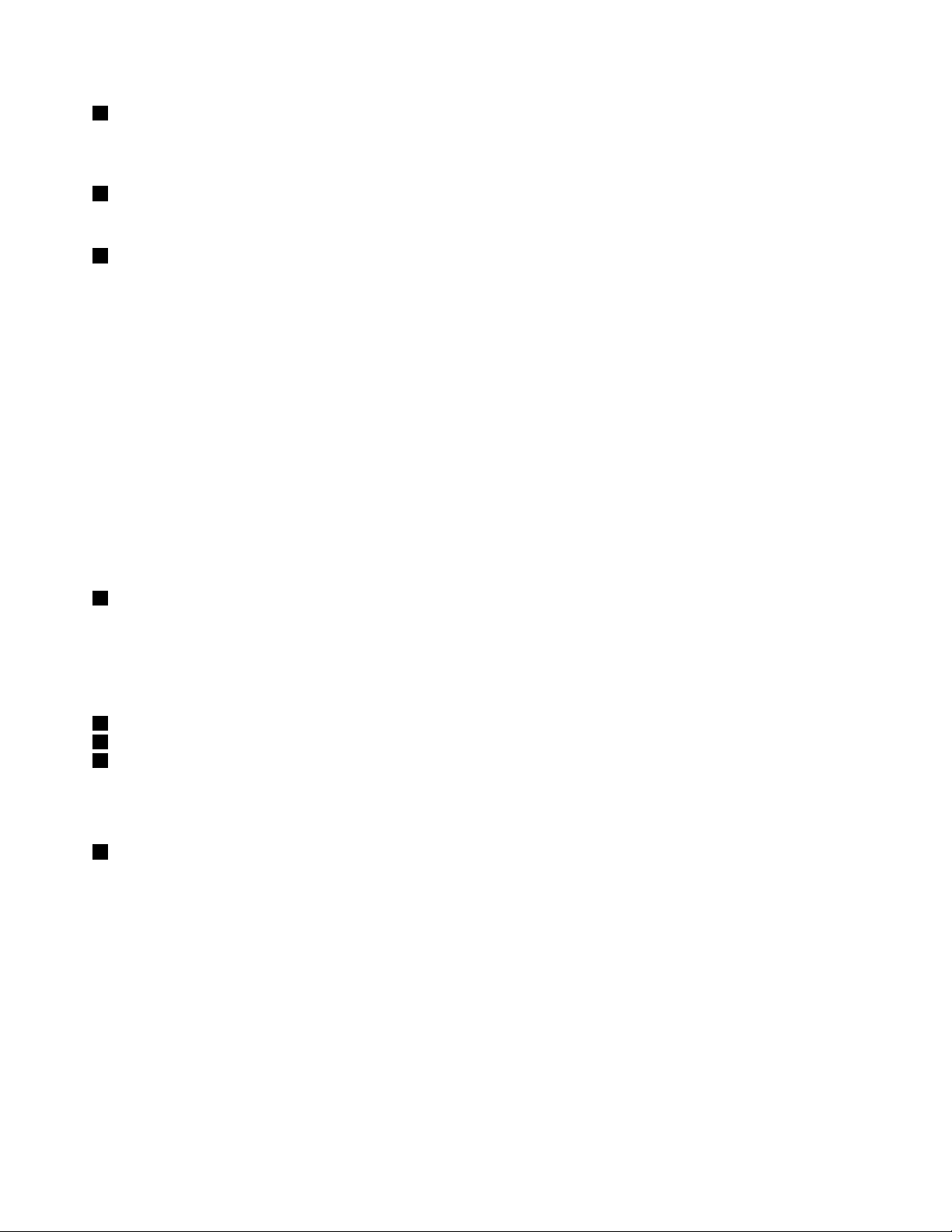
1Kamera(nanekimmodelima)
Pomoćukameremožetesnimatifotografijeiliodržavativideokonferencije.Dodatneinformacijepotražiteu
odjeljku“Korištenjekamere”nastr.39
2Mikrofoni(nanekimmodelima)
.
Mikrofonisnimajuzvukiglaskadasekoristezajednosprogramomkojimožeobrađivatiaudiozapise.
3Prekidačzauključivanje
Pritiskomnagumbzanapajanjeuključiteračunaloiligapostaviteustanjemirovanja.Uputezaisključivanje
računalapotražiteuodjeljku“Čestopostavljanapitanja”nastr.17.
Akoračunalouopćenereagira,možetegaisključititakoštoćetepritisnutiidržatigumbzanapajanječetiri
ilivišesekundi.Akoseračunalonemožeisključiti,dodatneinformacijepotražiteuodjeljku“Računalo
nereagira”nastr.97.
Takođermožeteodreditifunkcijugumbazanapajanje.Pritiskomnagumbzanapajanjeračunalose,
primjerice,možeisključitiilistavitiustanjemirovanjailiustanjehibernacije.Zapromjenufunkcijegumba
zanapajanjeučinitesljedeće:
1.Otvoriteupravljačkuploču,prikazuprogramuControlPanel(Upravljačkaploča)promijeniteuLarge
icons(Velikeikone)iliSmallicons(Maleikone).
2.KliknitePowerOptions(Mogućnostiupravljanjaenergijom)➙Choosewhatthepowerbuttons
do(Odabirfunkcijagumbazauključivanje).
3.Slijediteuputenazaslonu.
4Čitačotiskaprsta(nanekimmodelima)
Tehnologijaprovjereautentičnostiputemotiskaprstanudijednostavanisigurankorisničkipristup
povezivanjemotiskaprstaslozinkama.Dodatneinformacijepotražiteuodjeljku“Korištenječitačaotiska
prsta”nastr.65.
PokazivačkiuređajThinkPad
5PokazivačkištapićTrackPoint
6TipkenauređajuTrackPoint
7DodirnapločicaThinkPad
TipkovnicasadržijedinstvenipokazivačkiuređajLenovoThinkPad.Pokazivanje,odabiripovlačenjesadasu
diojedinstvenogpostupkakojimožeteizvestinepodižućiprsteizpoložajazatipkanje.Dodatneinformacije
potražiteuodjeljku“PokazivačkiuređajThinkPad”nastr.25
8Zaslon(nanekimmodelimavišedodirnizaslon)
.
Dodatneinformacijepotražiteuodjeljku“Korištenjevišedodirnogzaslona”nastr.19.
2Vodičzakorisnike
Page 19
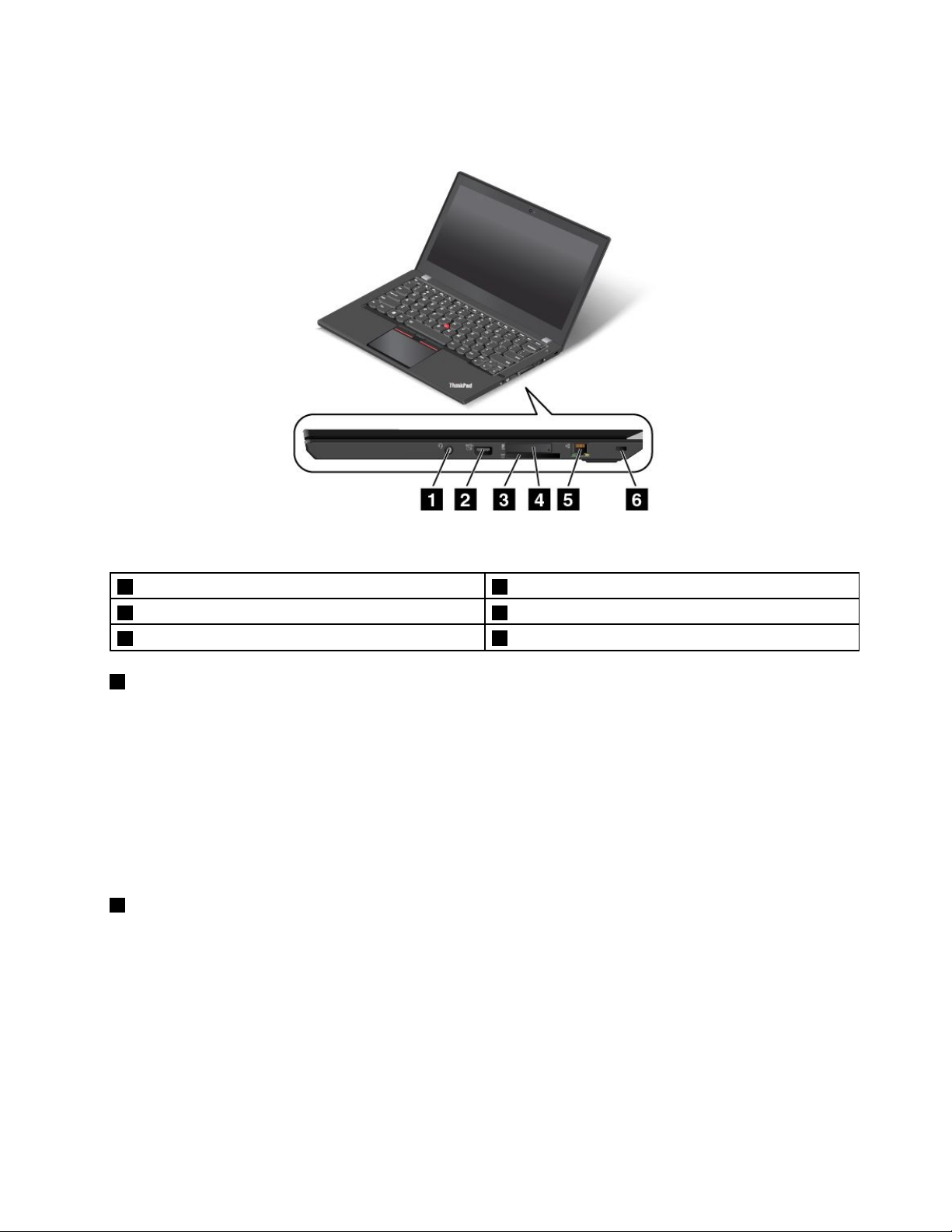
Pogledzdesna
Slika2.Pogledzdesna
1Audiopriključak2AlwaysOnUSBpriključak
3Utorzačitačmedijskihkartica4LežištezaMicro-SIMkarticu(nanekimmodelima)
5Ethernetpriključak
1Audiopriključak
6Utorzasigurnosnubravu
Dabistečulizvukizračunala,ukombiniraniaudiopriključakpriključiteslušaliceilislušalicesmikrofonoms
4-polnimpriključkompromjera3,5mm(0,14inča).
Napomene:
•Akokoristiteslušalicesfunkcijskimprekidačem,primjericeslušalicezamobilnidigitalniuređajiPhone,
nemojtepritiskatiprekidačdokihkoristite.Akopritisneteprekidač,onemogućitćesemikrofonna
slušalicama,aumjestonjegaomogućitćeseintegriranimikrofoninaračunalu.
•Audiopriključaknepodržavaobičnimikrofon.Dodatneinformacijepotražiteuodjeljku“Korištenje
audioznačajki”nastr.39
2AlwaysOnUSBpriključak
.
PriključakAlwaysOnUSBpozadanomomogućujepunjenjenekihmobilnihdigitalnihuređajaipametnih
telefonausljedećimsituacijama:
•kadajeračunalouključenoiliustanjumirovanja
•kadajeračunaloustanjuhibernacijeiliisključeno,alijepriključenouizvorizmjeničnognapajanja
Akouređaježelitepunitikadajeračunaloustanjuhibernacijeiliisključeno,aračunalonijepriključenouizvor
izmjeničnognapajanja,učinitesljedeće:
Poglavlje1.Pregledproizvoda3
Page 20
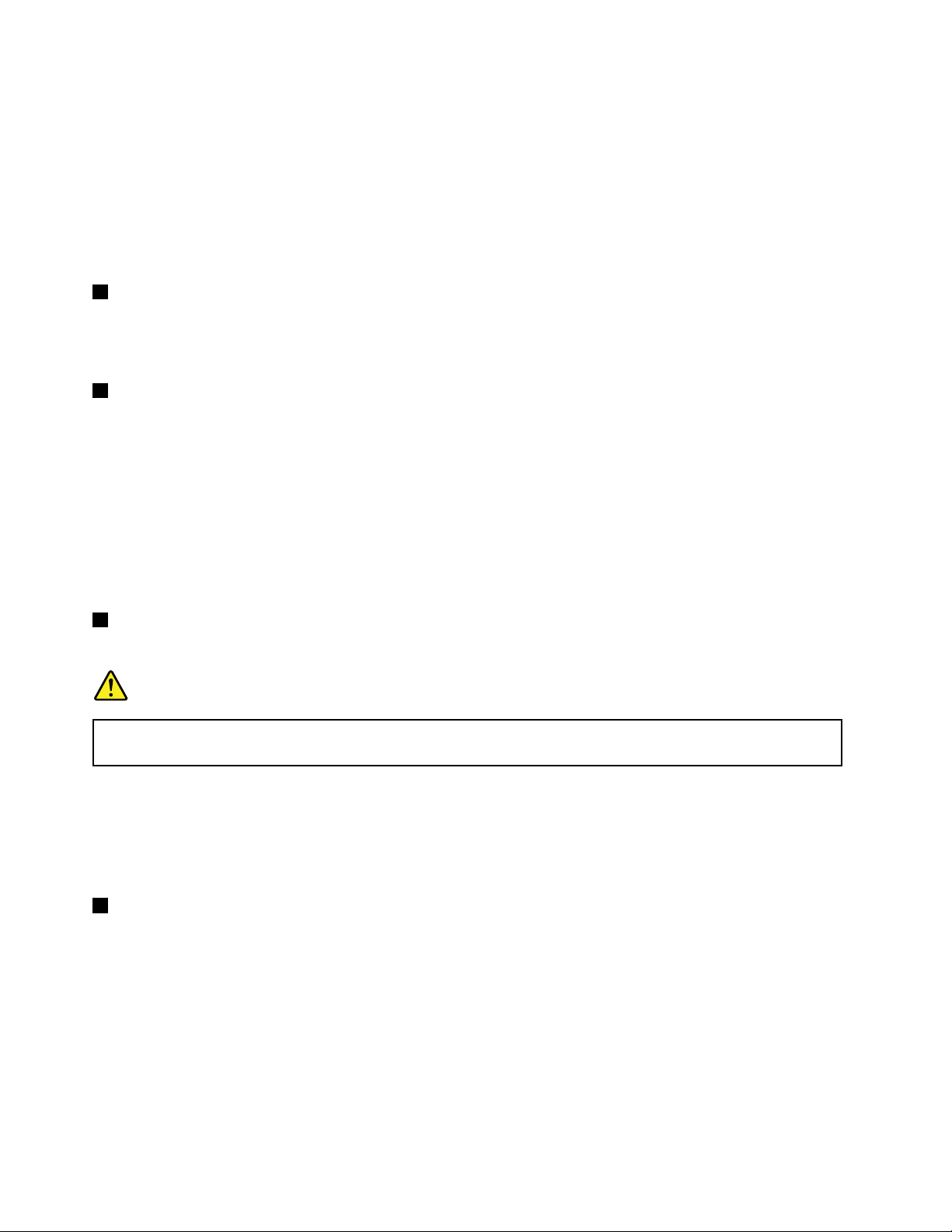
•Windows
®
7:pokreniteprogramPowerManagerikliknitekarticuGlobalPowerSettings(Globalne
postavkenapajanja),azatimslijediteuputenazaslonu.
•UsustavimaWindows8.1iWindows10:pokreniteprogramLenovoSettings,kliknitePower
(Napajanje),azatimslijediteuputenazaslonu.
Uputeopokretanjeprogramapotražiteuodjeljku“PristupanjeprogramimatvrtkeLenovo”nastr.13
.
Pažnja:KadaupriključakumećeteUSBkabel,oznakaUSBmorabitiokrenutapremagore.Usuprotnom
možedoćidooštećenjapriključka.
3Utorzačitačmedijskihkartica
Računalojeopremljenoutoromzačitačmedijskihkartica.Umetniteizbrisivumedijskukarticuuovajutorda
bistepročitalipodatkenakartici.Dodatneinformacijeopodržanimkarticamapotražiteuodjeljku“Upotreba
izbrisivemedijskekarticeilipametnekartice”nastr.40
4LežištezaMicro-SIMkarticu(nanekimmodelima)
.
Akojeračunaloopremljenoznačajkombežičnevezeširokogpodručja(WAN),moždaćevamzauspostavu
bežičneWANvezebitipotrebnamikroSIMkartica.MikroSIMkarticamoževećbitiumetnutauležišteza
mikroSIMkarticu,ovisnoodržaviukojojseračunaloisporučuje.Dodatneinformacijepotražiteuodjeljku
“UmetanjeilizamjenaMicro-SIMkartice”nastr.126
.
Napomena:ObaveznokoristiteMicro-SIMkarticu.NekoristiteSIMkarticustandardneveličine.SIMkartica
standardneveličinenijekompatibilna.
InformacijeoinstalacijiilizamjeniMicro-SIMkarticepotražiteuodjeljku“UmetanjeilizamjenaMicro-SIM
kartice”nastr.126
5Ethernetpriključak
.
PutemEthernetpriključkapovežiteračunaloslokalnommrežom(LAN-om).
OPASNOST
Dabiseizbjeglaopasnostodstrujnogudara,upriključakzaEthernetnemojtepriključivati
telefonskikabel.UtajjepriključakmogućepriključitisamokabelzaEthernet.
ZaEthernetpriključakpostojedvapokazateljastatusamrežneveze.Kadasvijetlizelenipokazatelj,računalo
jepriključenonaLAN.Kadatrepćepokazateljžuteboje,utijekujeprijenospodataka.
Napomena:Akojeračunalopriključenonapriključnustanicu,koristiteEthernetpriključaknapriključnoj
stanici,aneonajnaračunalu.
6Utorzasigurnosnubravu
Kupitezaštitnukabelskubravukojapristajeuutorzasigurnosnubravudabisteračunalopričvrstiliza
nepokretnipredmetitakogazaštitiliodkrađe.
Napomena:Samisteodgovornizaprocjenu,odabiriugradnjuuređajazazaključavanjeisigurnosnih
značajki.Lenovoneiznosikomentare,prosudbeilijamstvakojiseodnosenafunkciju,kvalitetuili
performansebilokojeguređajazazaključavanjeilisigurnosnihznačajki.
4Vodičzakorisnike
Page 21
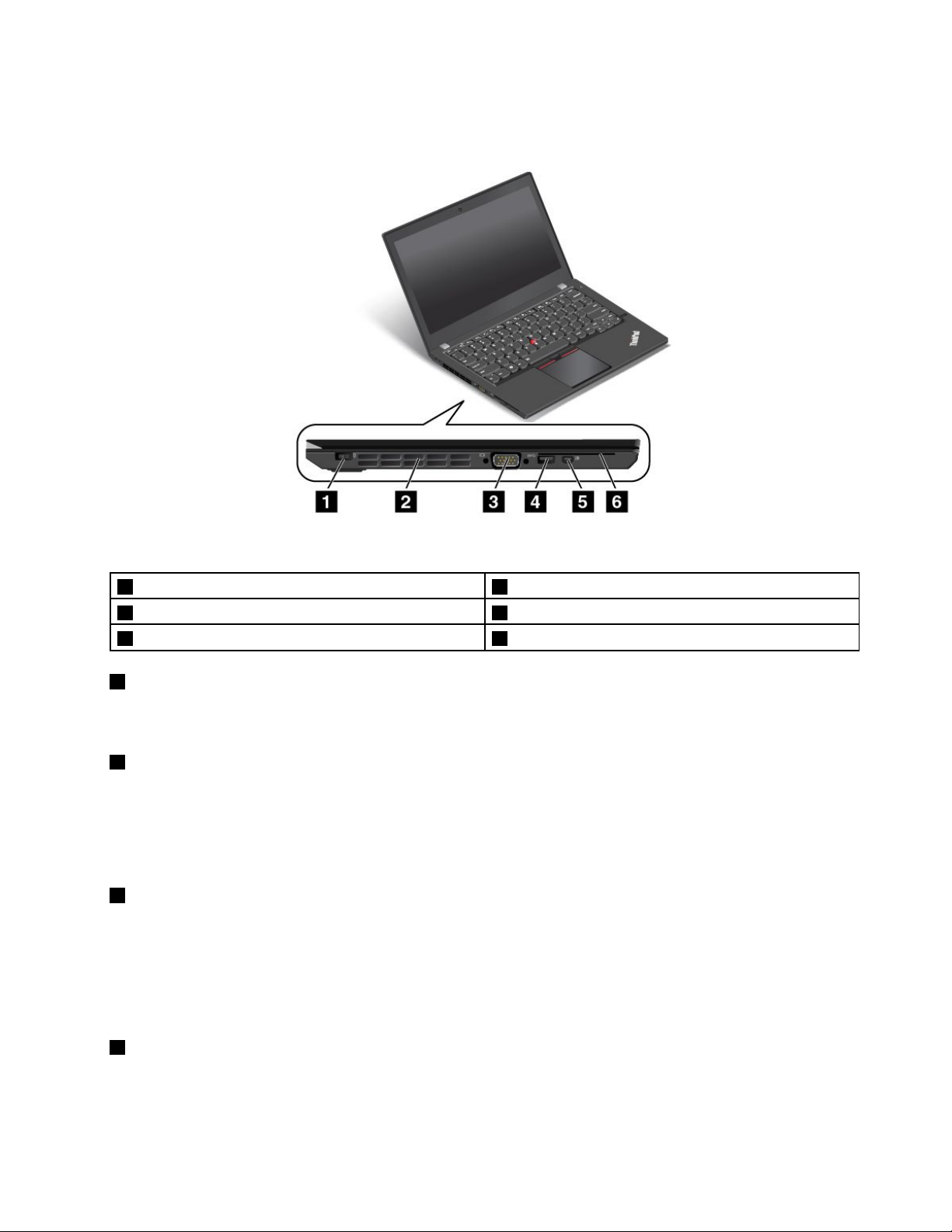
Pogledslijevestrane
Slika3.Pogledslijevestrane
1Priključaknapona
3PriključakzagrafičkuVGAkarticu4USB3.0priključak
5PriključakMiniDisplayPort
1Priključaknapona
®
2Ventilacijskiotvori
6Utorzačitačpametnihkartica(nanekimmodelima)
Kabelprilagodnikaizmjeničnognaponapriključiteunaponskipriključakdabiseomogućilonapajanje
računalaizmjeničnimnaponomipunjenjebaterija.
2Ventilacijskiotvori
Ventilacijskiotvoriiinterniventilatoromogućujustrujanjezrakauračunaluipravilnohlađenje,posebice
hlađenjemikroprocesora.
Napomena:Dabisteosiguralipravilanprotokzraka,nestavljajtenikakvepreprekeispredventilacijskog
otvora.
3PriključakzagrafičkuVGAkarticu
PomoćuVGApriključkapriključiteračunalonavideouređajkojipodržavaVGA,primjericeVGAmonitor.
Napomena:Akojeračunalopriključenonapriključnustanicu,koristiteVGApriključaknapriključnojstanici,
aneonajnaračunalu.
Dodatneinformacijepotražiteuodjeljku“Korištenjevanjskogzaslona”nastr.37.
4USB3.0priključak
USB3.0priključakkoristisezapovezivanjeuređajakompatibilnihsUSBsučeljem,kaoštosuUSBpisačii
digitalnifotoaparati.
Poglavlje1.Pregledproizvoda5
Page 22
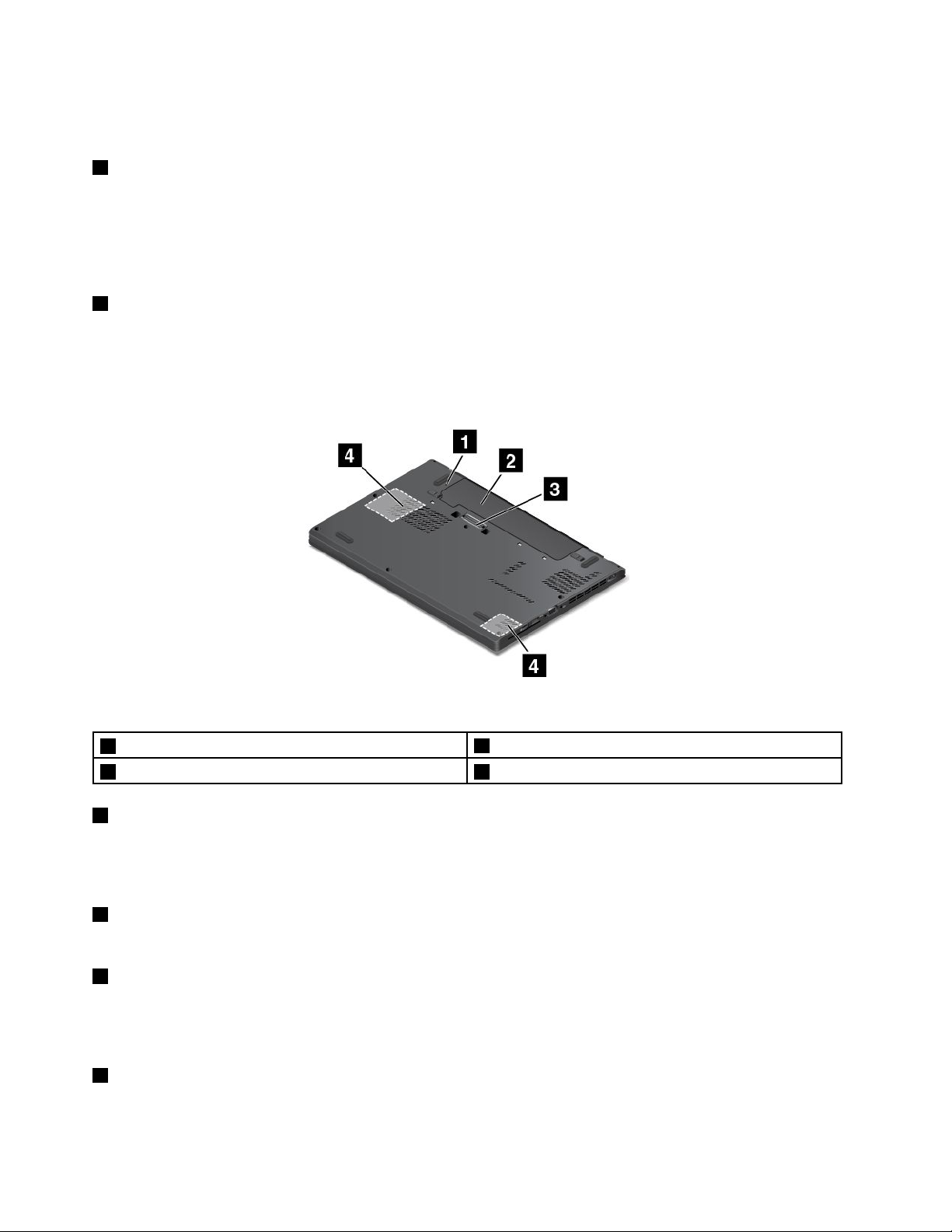
Pažnja:KadauUSB3.0priključakpriključiteUSBkabel,oznakaUSBmorabitiokrenutapremagore.
Usuprotnommožedoćidooštećenjapriključka.
5PriključakMiniDisplayPort
®
KoristitepriključakminiDisplayPortdabisteračunalopovezaliskompatibilnimprojektorom,vanjskim
zaslonomilitelevizoromvisokerazlučivosti.MiniDisplayPortpriključaknaračunalupodržavastrujanje
audiozapisaivideozapisa.Tajkompaktnipriključakomogućujepostavljanjepoprincipu“uključiiradi”te
podržavaprilagodnikekojejemogućeuključitiuDVI,VGAiliHDMI™priključke.Dodatneinformacije
potražiteuodjeljku“Korištenjevanjskogzaslona”nastr.37
6Utorzačitačpametnihkartica(nanekimmodelima)
.
Ovisnoomodelu,računalomoždaimaintegriraničitačpametnihkartica.
Pogledsdonjestrane
Slika4.Pogledsdonjestrane
1Rupazaresetiranjeuhitnimslučajevima
3Priključakpriključnestanice4Zvučnici
1Rupazaresetiranjeuhitnimslučajevima
2Uklonjivabaterija
Akoračunaloprestanereagiratiinemožetegaisključitipritiskomnatipkuzanapajanje,isključiteprilagodnik
izmjeničnognaponaiponovnopokreniteračunaloumetanjemizravnatespajaliceurupicuzaponovno
pokretanjeuhitnimslučajevima.
2Uklonjivabaterija
Kadaizmjeničninaponnijedostupan,koristitenapajanjeputembaterijeračunala.
3Priključakpriključnestanice
Pomoćupriključkaračunalomožetepovezatispodržanompriključnomstanicomradiproširenjafunkcija
računalauureduikodkuće.Dodatneinformacijeopodržanimpriključnimstanicamapotražiteuodjeljku
“PriključnestaniceThinkPad”nastr.43.
4Zvučnici
Računalojeopremljenoparomstereozvučnika.
6Vodičzakorisnike
Page 23
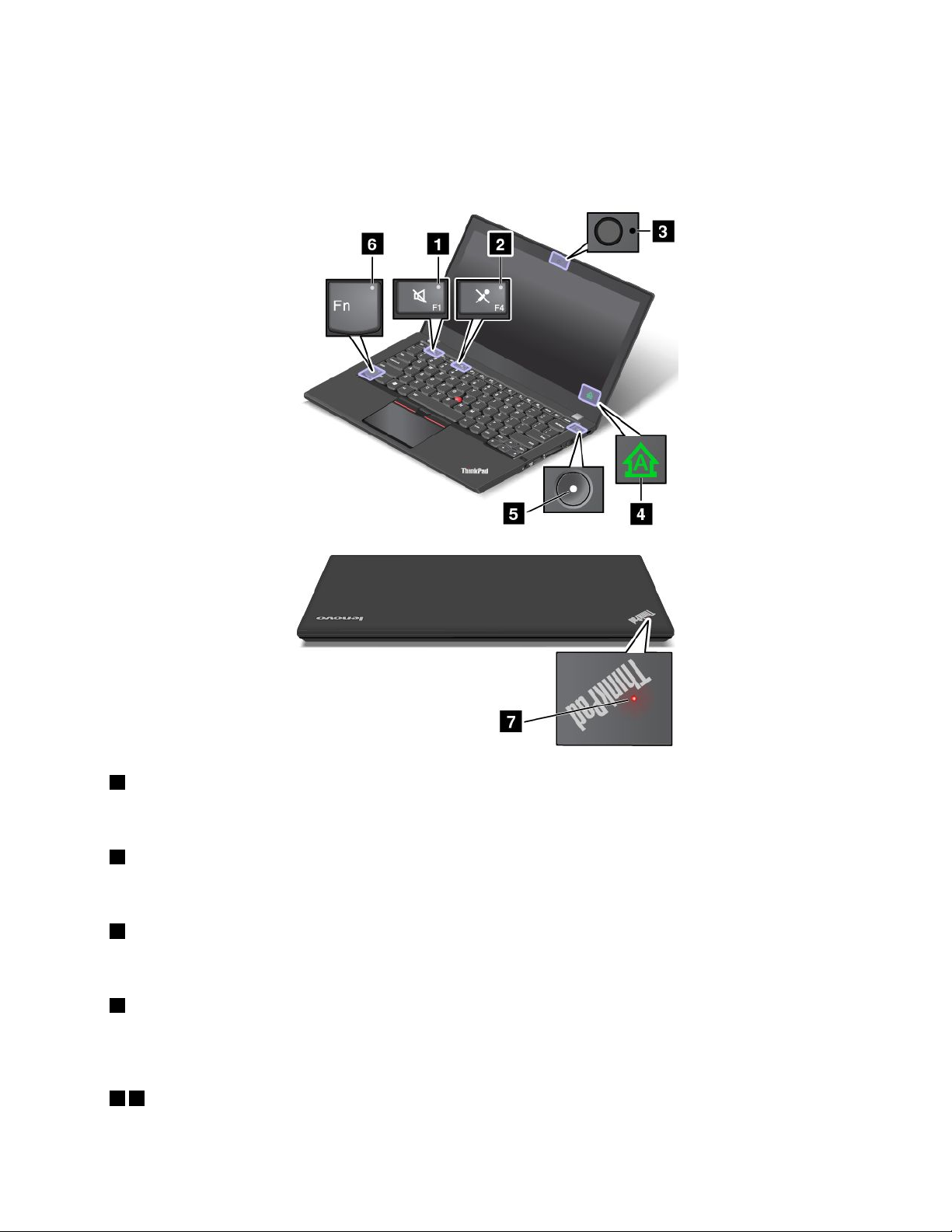
Indikatoristanja
Indikatoristanjapokazujutrenutnostanjeračunala.
Napomena:Vašeseračunalomožemalorazlikovatiodsljedećihslika.
1Pokazateljisključenogzvukazvučnika
Kadpokazateljisključivanjazvukazvučnikasvijetli,zvukzvučnikajeisključen.
2Pokazateljisključenogzvukamikrofona
Kadpokazateljisključivanjazvukamikrofonasvijetli,zvukmikrofonajeisključen.
3Pokazateljstatusakamere
Kadpokazateljstatusakameresvijetli,kamerasekoristi.
4IndikatorzatipkuCapsLock
Akopokazateljsvijetli,omogućenajefunkcijapisanjasamovelikihslova(CapsLock).Svavelikaslova
(A-Ž)možeteizravnoupisati.
57Pokazateljistanjasustava
Poglavlje1.Pregledproizvoda7
Page 24
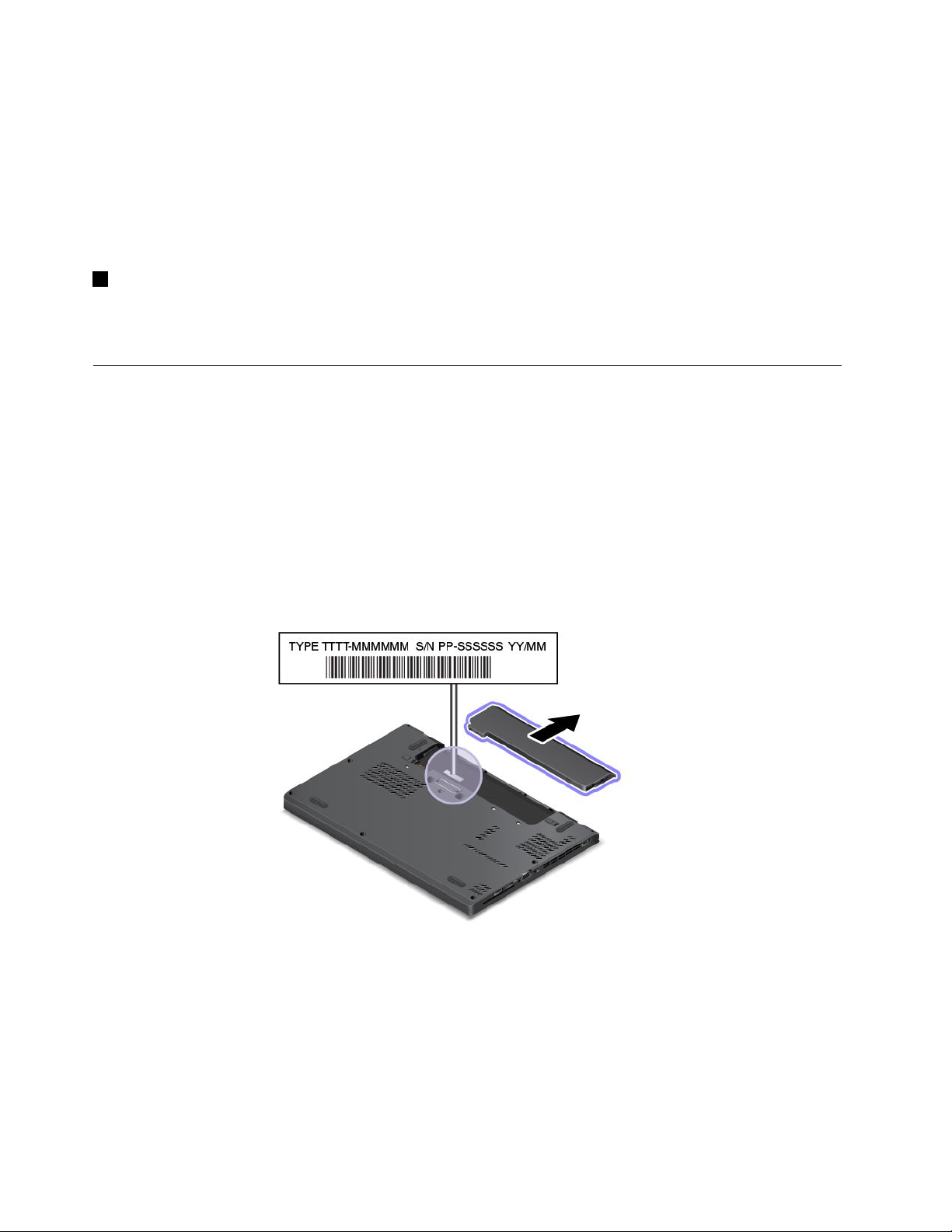
PokazateljnalogotipuThinkPadipokazateljusredištugumbanapajanjaprikazujustatussustava.
•Treperitriputa:računalojepriključenouizvornapajanja.
•Svijetli:računalojeuključeno(unormalnomnačinurada).
•Brzotrepće:računaloprelaziustanjemirovanjailihibernacije.
•Polakotrepće:računalojeustanjumirovanja.
•Isključeno:računalojeisključenoiliuhibernaciji.
6PokazateljtipkeFnLock
PokazateljFnLockpokazujestanjefunkcijetipkeFnLock.Dodatneinformacijepotražiteuodjeljku“Posebne
tipke”nastr.23.
Smještajvažnihinformacijaoproizvodu
Ovajodjeljaksadržiinformacijekojevamolakšavajupronalaženjevrsteuređajaioznakemodela,FCC
ID-aioznakeICcertifikata,naljepnicuscertifikatomoautentičnosti(COA)sustavaWindowsteoznaku
originalnogsoftveratvrtkeMicrosoft
®
.
Vrstauređajaiinformacijeomodelu
Vrstauređajaioznakamodelaidentifikacijskesuoznakevašegračunala.KadaseobratitetvrtkiLenovoza
pomoć,podaciovrstiračunalaimodelutehničarupodrškepomažuprepoznatiračunaloipružitibržuuslugu.
Ovisnoomodeluračunala,oznakavrsteimodelauređajamožesenalazitinapoklopcuračunala,ispod
baterijeilinaprilagodnikunapajanja.Nasliciunastavkuprikazanjepoložajoznakevrsteimodelaračunala:
InformacijeoFCCID-juiICcertifikatu
InformacijeoFCC-uiICcertifikatupotražitenanaljepnicikojasenalazinapoklopcubazeračunalakao
štojeprikazanonaslici.
8Vodičzakorisnike
Page 25
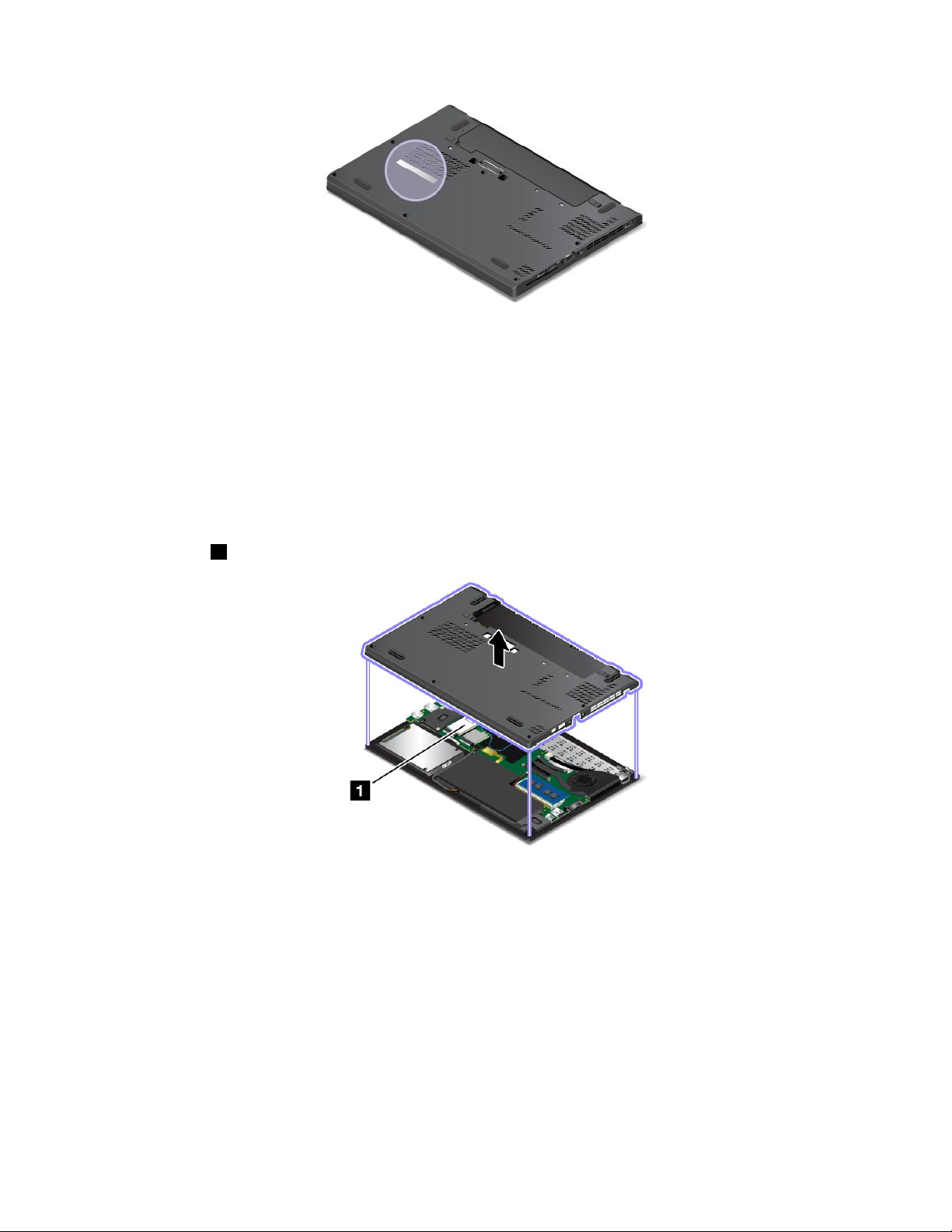
Sadržajnanaljepniciovisiobežičnimmodulimakojiseisporučujuuzračunalo:
•NaunaprijedinstaliranombežičnommodulutanaljepnicanavodistvarniFCCIDibrojICcertifikataza
bežičnimodulkojijeinstaliraoLenovo.
Napomena:Nemojtesamiuklanjatinimijenjatiunaprijedinstaliranibežičnimodul.Akoželitezamijeniti
modul,najprijeseobratiteservisutvrtkeLenovo.Lenovonijeodgovoranzaštetuuzrokovanu
neovlaštenomzamjenom.
•NakorisničkizamjenjivombežičnomWANmodulutanaljepnicanavodidainformacijeostvarnomFCC
ID-uibrojuICcertifikatapotražiteuovomvodičuzakorisnike.
NaljepnicasFCCID-jemibrojemICcertifikatazakorisničkizamjenjivibežičniWANmodulpričvršćenajena
bežičnimodul
1(dostupannanekimmodelima)kojijeugrađenuračunalo.
Napomena:Nakorisničkizamjenjivombežičnommodulusmijetekoristitisamobežičnemodulekojeje
Lenovoodobriozaračunalo.Usuprotnomćeseprilikomuključivanjaračunalaprikazatiporukaopogrešci,a
računaloćeseoglasitizvučnimsignalom.
OznakezaoperacijskesustaveWindows
CertifikatoautentičnostisustavaWindows7:namodelimaračunalasunaprijedinstaliranimoperacijskim
sustavomWindows7oznakaCertifikatoautentičnostinalazisenapoklopcuračunalailiuodjeljkuza
baterije.CertifikatoautentičnostiznakjedajeračunalolicenciranozaWindows7tedajenanjegaunaprijed
instaliranaoriginalnaverzijasustavaWindows7.Unekimjeslučajevimaunaprijedinstaliranaverzijasustava
WindowspremauvjetimaprijelazananižuverzijuusklopulicencezaWindows7Professional.NaCertifikatu
oautentičnostiispisanajeverzijasustavaWindows7zakojujeračunalolicenciranoiIDproizvoda.ID
Poglavlje1.Pregledproizvoda9
Page 26
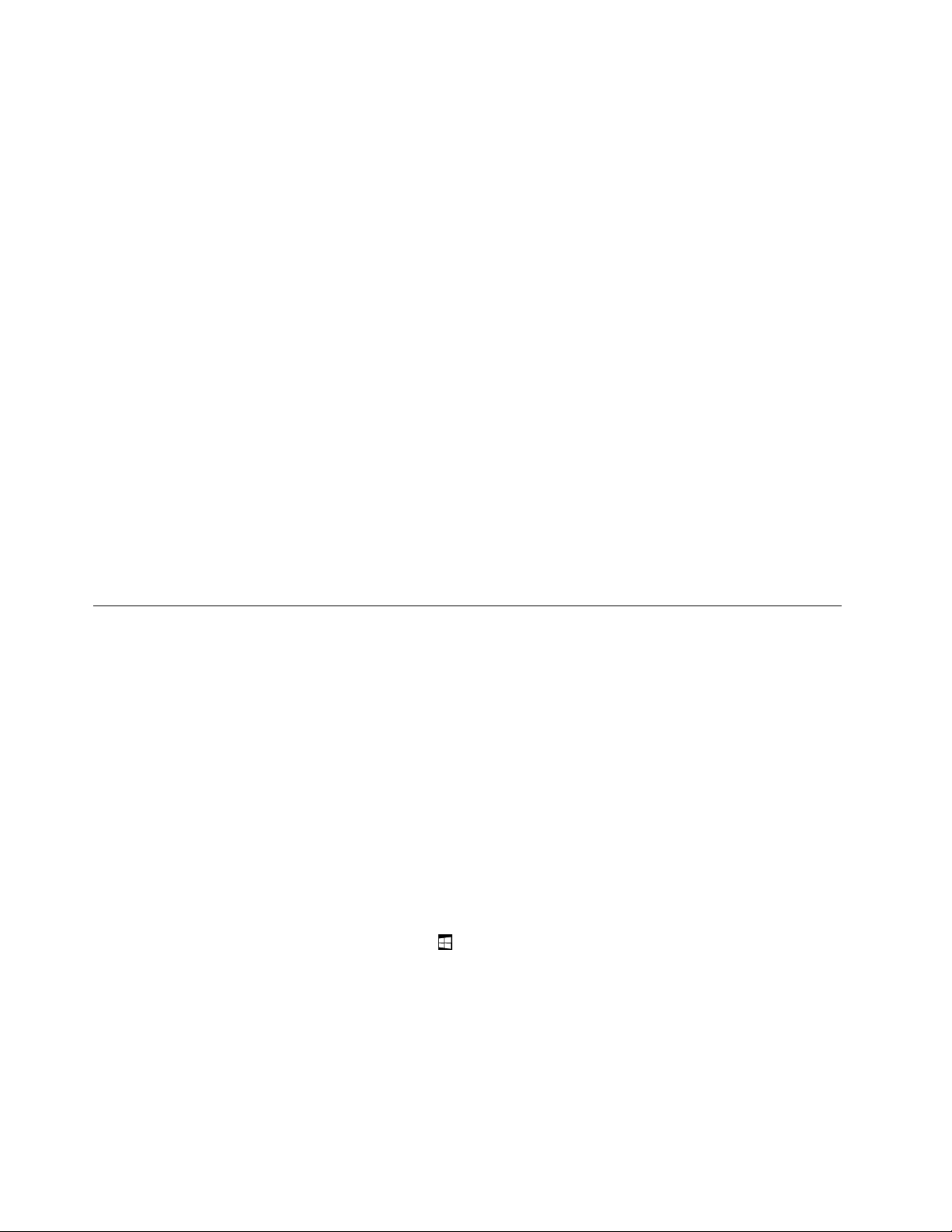
proizvodavažanjeakomorateponovnoinstaliratioperacijskisustavWindows7izizvorakojinijekomplet
diskovazaoporavakproizvodatvrtkeLenovo.
OznakaOriginalanMicrosoftovsoftverzaWindows8,Windows8.1iWindows10:ovisnogdje
senalazite,datumukadajeračunaloproizvedenoiverzijiunaprijedinstaliranogsustavaWindows8,
Windows8.1iliWindows10,napoklopcuračunalumožesenalazitioznakaOriginalanMicrosoftov
softver.PrikazerazličitihvrstaoznakaOriginalanMicrosoftovsoftverpotražitenaweb-mjestu
http://www.microsoft.com/en-us/howtotell/Hardware.aspx.
•UNarodnojRepubliciKinioznakaOriginalanMicrosoftovsoftvermorasenalazitinasvimmodelima
računalanakojejeunaprijedinstaliranabilokojaverzijasustavaWindows8,Windows8.1iliWindows10.
•UdrugimdržavamairegijamaoznakaOriginalanMicrosoftovsoftvermorasenalazitisamonamodelima
računalalicenciranimzaWindows8Pro,Windows8.1ProiliWindows10Pro.
AkooznakeOriginalanMicrosoftovsoftvernema,toneznačidaunaprijedinstaliranaverzija
sustavaWindowsnijeoriginalna.Detaljeoutvrđivanjuoriginalnostiunaprijedinstaliranog
proizvodasustavaWindowspotražiteuinformacijamakojejeMicrosoftnaveonaweb-mjestu
http://www.microsoft.com/en-us/howtotell/default.aspx.
ZarazlikuodproizvodasustavaWindows7,nemavanjskihvizualnihpokazateljaID-aproizvodailiverzije
sustavaWindowszakojijeračunalolicencirano.Umjestotoga,IDproizvodazabilježenjeufirmverračunala.
KadgodjeinstaliranWindows8,Windows8.1iliWindows10,instalacijskiprogramufirmveruračunalatraži
valjani,odgovarajućiIDproizvodaradidovršenjaaktivacije.
UnekimjeslučajevimaunaprijedinstaliranaverzijasustavaWindowspremauvjetimaprijelazananižuverziju
usklopulicencezaWindows8Pro,Windows8.1ProiliWindows10Pro.
Značajke
Ovatemasadržiinformacijeoznačajkamaračunala.
Mikroprocesor
•Dabistevidjeliinformacijeomikroprocesoruračunala,učinitesljedeće:
-UsustavuWindows7:otvoriteizbornikStart,desnomtipkommišaklikniteComputer(Računalo),a
zatimklikniteProperties(Svojstva).
-UsustavuWindows8.1:iditenazaslonradnepovršinetepostavitepokazivačugornjidesniilidonji
desnikutzaslonadabiseprikazaligumbići.ZatimklikniteSettings(Postavke)➙PCinfo(Podaci
oPC-ju).
-UsustavuWindows10:učiniteneštoodsljedećeg:
-OtvoriteizbornikStartiklikniteSettings(Postavke).AkoseneprikazujestavkaSettings(Postavke),
klikniteAllapps(Sveaplikacije)dabisteprikazalisveprograme,azatimSettings(Postavke)➙
System(Sustav)➙About(Osustavu).
-DesnomtipkommišakliknitegumbStart.ZatimodaberiteSystem(Sustav).
Memorija
•Niskonaponskasinkronadinamičkamemorijasizravnimpristupomidvostrukombrzinomprijenosa
podatakavrste3(DDR3LVSDRAM)
Uređajzapohranu
Ovisnoomodelu:
10Vodičzakorisnike
Page 27
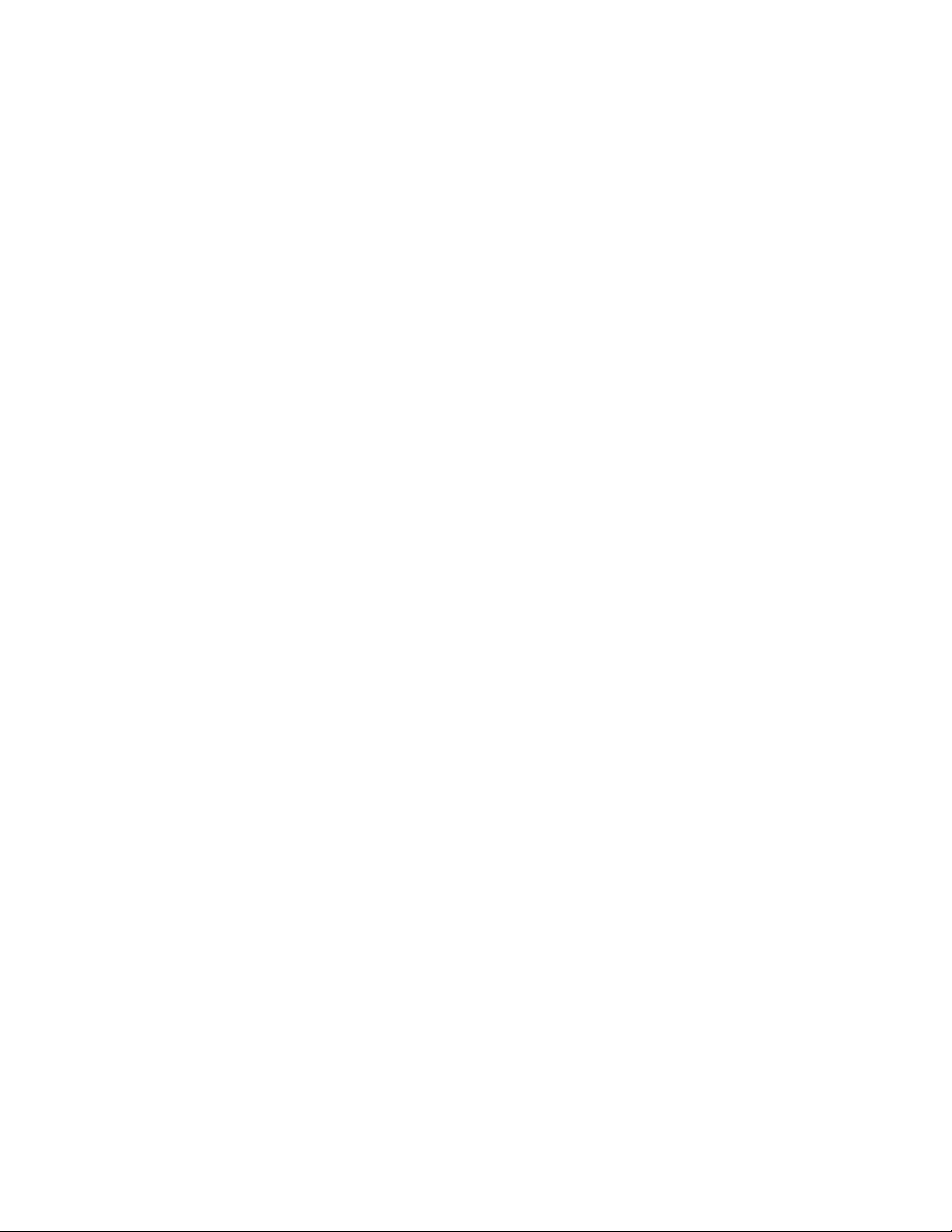
•2,5-inčnitvrdidiskdebljine7mm(0,28inča)
•2,5-inčnitvrdidiskdebljine9,5mm(0,37inča)
•2,5-inčnistatičkidiskdebljine7mm(0,28inča)
•2,5-inčnihibridnidiskdebljine7mm(0,28inča)
•M.2statičkipogonsamozapredmemoriju
Zaslon
•Zaslonubojistehnologijomtranzistorastankimfilmom(TFT)
•Veličinazaslona:317,5mm(12,5inča)
•Razlučivostzaslona:1366x768ili1920x1080,ovisnoomodelu
•Kontrolasvjetline
•Integriranakamera(dostupnananekimmodelima)
•Integriranimikrofoni
•Višedodirnatehnologija(dostupnananekimmodelima)
Tipkovnica
•Tipkovnicasa6redakatipki(sfunkcijompozadinskogosvjetljenjadostupnomnanekimmodelima)
•Funkcijsketipke
•PokazivačkiuređajTrackPointidodirnapločica
Sučelje
•Čitaččetiridigitalnemedijskekartice
•Audiopriključak
•VGAkonektor
•PriključakMiniDisplayPort
•AlwaysOnUSB3.0priključak
•USB3.0priključak
•RJ45Ethernetpriključak
•Čitačpametnekartice(dostupannanekimmodelima)
•Priključakzapriključnustanicu(dostupannanekimmodelima)
GPSiznačajkabežičnogpovezivanja
•IntegriraniBluetooth
•IntegriranibežičniLAN
•SatelitskiprijamnikGPSsustavazaglobalnopozicioniranje(dostupannamodelimasbežičnimWAN-om)
•IntegriranibežičniWAN(dostupannanekimmodelima)
Sigurnosnaznačajka
•Čitačotisakaprstiju(dostupannanekimmodelima)
Specifikacije
Veličina
•Širina:305,5mm(12inča)
Poglavlje1.Pregledproizvoda11
Page 28
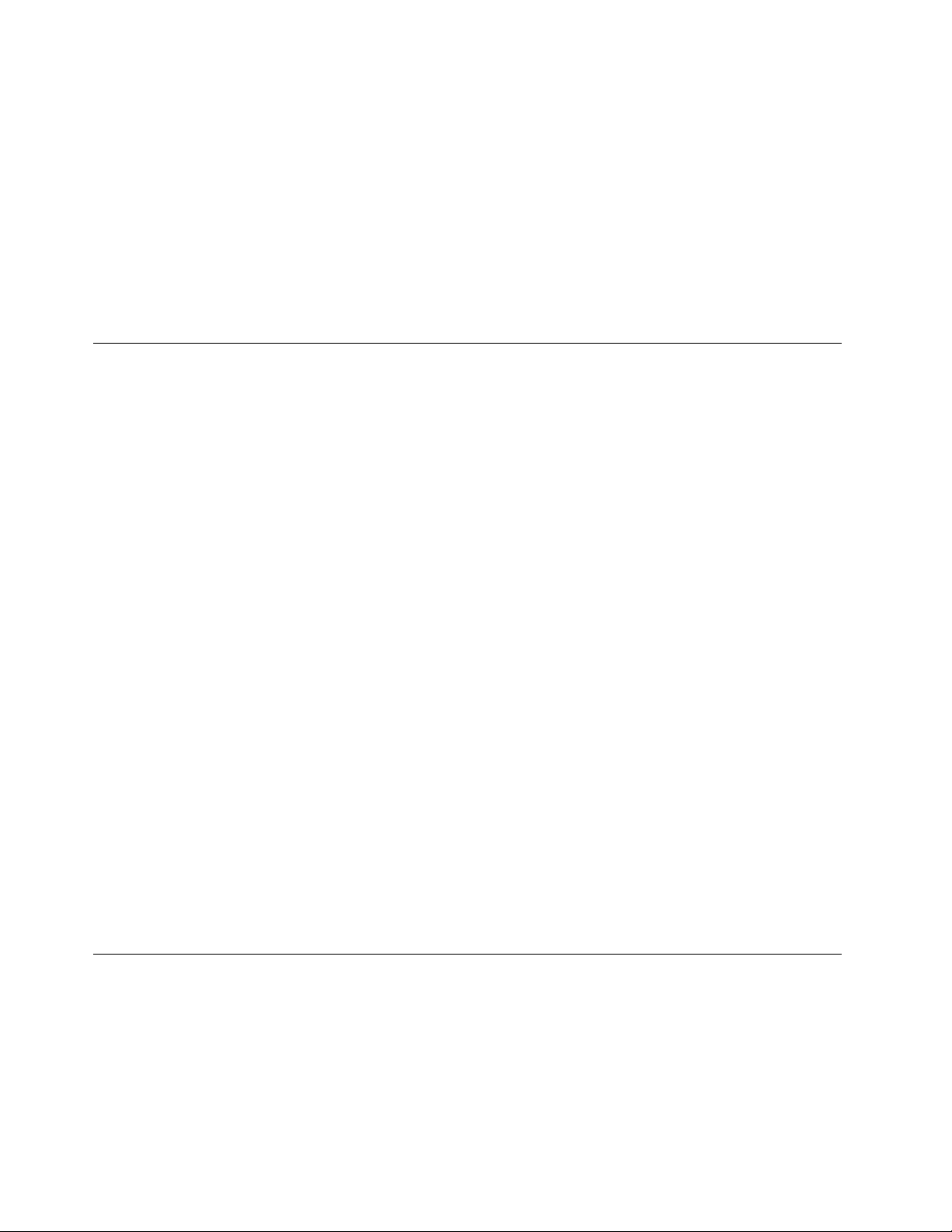
•Dubina:208,5mm(8,2inča)
•Visina:20,3mm(0,8inča)ili21,5mm(0,8inča)
Isijavanjetopline
•45W(154Btu/hr)maksimalno
Izvornapajanja(prilagodnikizmjeničnognapona)
•Sine-waveulazna50do60Hz
•Nominalniulazninaponprilagodnikaizmjeničnognapona:od100do240Vizmjeničnognapona,od
50do60Hz
Radnookruženje
Ovajodjeljaksadržiinformacijeoradnomokruženjuračunala.
Radnaokolina
•Maksimalnanadmorskavisinabeznormalnogtlaka:3048m(10000stopa)
•Temperatura
-Nanadmorskimvisinamado2438m(8000stopa)
-Tijekomrada:5,0°Cdo35,0°C(41°Fdo95°F)
-Skladištenje:5,0°Cdo43,0°C(41°Fdo109°F)
-Nanadmorskimvisinamaiznad2438m(8000stopa)
Maksimalnatemperaturapriradupodnormalnimtlakom:31,3°C(88°F)
Napomena:Kadapunitebaterije,temperaturamorabitinajmanje10°C(50°F).
•Relativnavlažnost:
-Tijekomupotrebe:od8%do95%uzovlaženiosjetnikpsihrometra:23℃(73℉)
-Skladištenje:od5%do95%uzovlaženiosjetnikpsihrometra:27℃(81℉)
Akojemoguće,postavitevašeračunaloudobroventiliranoisuhopodručjebezizravnogizlaganjasuncu.
Pažnja:Električneuređajekaoštosuelektričniventilator,radio,snažnizvučnici,klima-uređajimikrovalna
pećnicadržitepodaljeodračunala.Jakamagnetskapoljakojagenerirajuelektričniuređajimoguoštetiti
motoripodatkenadiskuzapohranu.
Nestavljajtenikakvenapitkenailipokrajračunalailidrugihspojenihuređaja.Akosetekućinaprolijenailiu
računaloilispojeniuređaj,možedoćidokratkogspojailidrugogoštećenja.
Nejediteinepušiteiznadtastature.Česticekojepadnunavašutastaturumoguuzrokovatioštećenje.
ProgramitvrtkeLenovo
RačunaloseisporučujesprogramimatvrtkeLenovokojiomogućujujednostavanisiguranrad.
Napomena:Dostupniseprogramimogupromijenitibezprethodneobavijesti.
DabistesaznalivišeoprogramimaidrugimračunalnimrješenjimatvrtkeLenovo,posjetitesljedeće
web-mjesto:
http://www.lenovo.com/support
12Vodičzakorisnike
Page 29
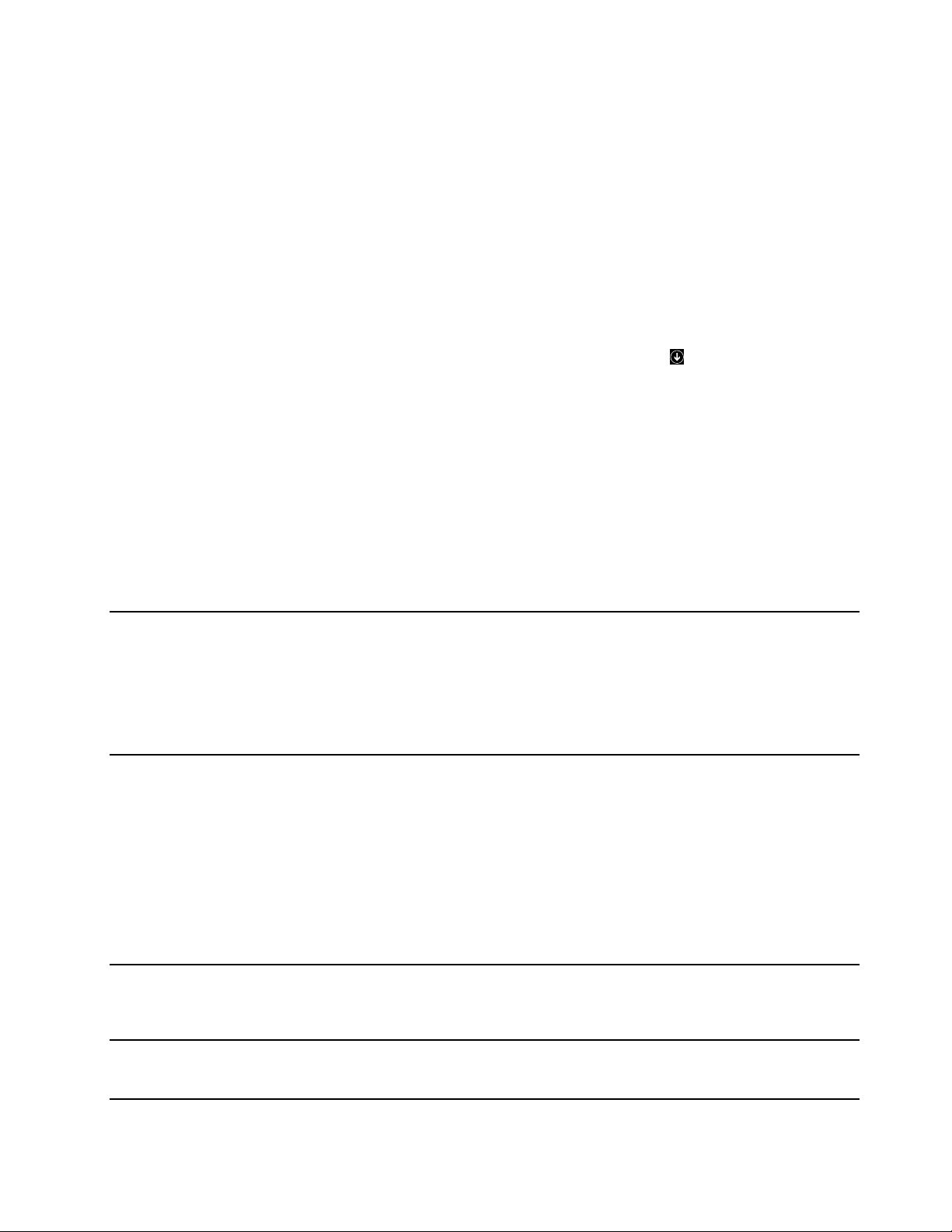
PristupanjeprogramimatvrtkeLenovo
DabisteprogramimatvrtkeLenovopristupilinaračunalu,učinitesljedeće:
•UsustavimaWindows7iWindows10:
1.DabisteotvoriliizbornikStartkliknitegumbStart.Pronađiteprogrampremanazivuprograma.
2.AkoseprogramneprikazujenaizbornikuStart,klikniteAllprograms(Sviprogrami)iliAllapps
(Sveaplikacije)dabisteprikazalisveprograme.
3.Akoidaljenapopisuprogramanemožetepronaćiprogram,potražitegauokviruzapretraživanje.
•UsustavuWindows8.1:
1.PritisnitetipkuslogotipomsustavaWindowsdabisteotvorilipočetnizaslon.Pronađiteprogram
premanazivuprograma.
2.Akoseprogramneprikazujenapočetnomzaslonu,klikniteikonustrelicedabisteotvorilizaslon
saplikacijama.
3.Akoidaljenazaslonusaplikacijamanemožetepronaćiprogram,potražitegauokviruza
pretraživanje.
NekiprogramitvrtkeLenovospremnisuzainstaliranje.Teprogramenemožetepronaćipomoćugore
navedenihmetodaakoihnajprijenisteinstalirali.DabisteinstaliraliteprogrametvrtkeLenovo,otvorite
LenovoPCExperience➙LenovoToolspaslijediteuputenazaslonu.
UvoduprogrametvrtkeLenovo
UovomćeteodjeljkupronaćikratakopisprogramatvrtkeLenovo.Ovisnoomodeluračunala,nekiprogrami
moždanisudostupni.
AccessConnections™
(Windows7)
ActiveProtectionSystem™
(Windows7,Windows8.1i
Windows10)
AutoScrollUtility
(Windows7,Windows8.1i
Windows10)
CommunicationsUtility
(Windows7)
AccessConnectionsprogramjekojipojednostavnjujeizraduprofilamjestai
upravljanjenjima.Usvakomprofilulokacijepohranjujusesvemrežnepostavke
ipostavkeinternetskekonfiguracijepotrebnezapovezivanjesmrežnom
infrastrukturomsodređenelokacije,kaoštojekućailiured.
Prebacivanjemizmeđuprofilamjestadokračunalopremještatesmjestana
mjestomožetesejednostavnoibrzopovezatismrežom,bezpotrebedasvaki
putručnokonfiguriratepostavkeiponovnopokrećeteračunalo.
ProgramActiveProtectionSystemštitiinternidiskzapohranu(kaoštojepogon
tvrdogdiska)kadasenzorzapotresanjeunutarračunalaotkrijestanjekojebi
moglooštetitipogon,primjericezakretanjesustava,prekomjernevibracijeili
potresanje.
Internidiskzapohranuotpornijijenaoštećenjakadanijeaktivan.Kadainterni
diskzapohranunijeaktivan,sustavzaustavljanjegovookretanjetemože
pomaknutiglavepogonazačitanjeipisanjenapodručjakojanesadržepodatke.
Čimzaštitnisenzorosjetidajeokruženjeponovnostabilno(minimalnepromjene
uzakretanjusustava,vibracijamailipotresanju),onponovnouključujeinterni
diskzapohranu.
Ovajprogramunaprjeđujeupravljanjeprozorima.Položajprozoraaktivne
aplikacijeautomatskiseprilagođava.Trakazapomicanjenakorisničkomsučelju
prilagođavaseautomatski.
ProgramCommunicationsUtilityomogućujekonfiguriranjepostavkiintegrirane
kamereiaudiouređaja.
Poglavlje1.Pregledproizvoda13
Page 30
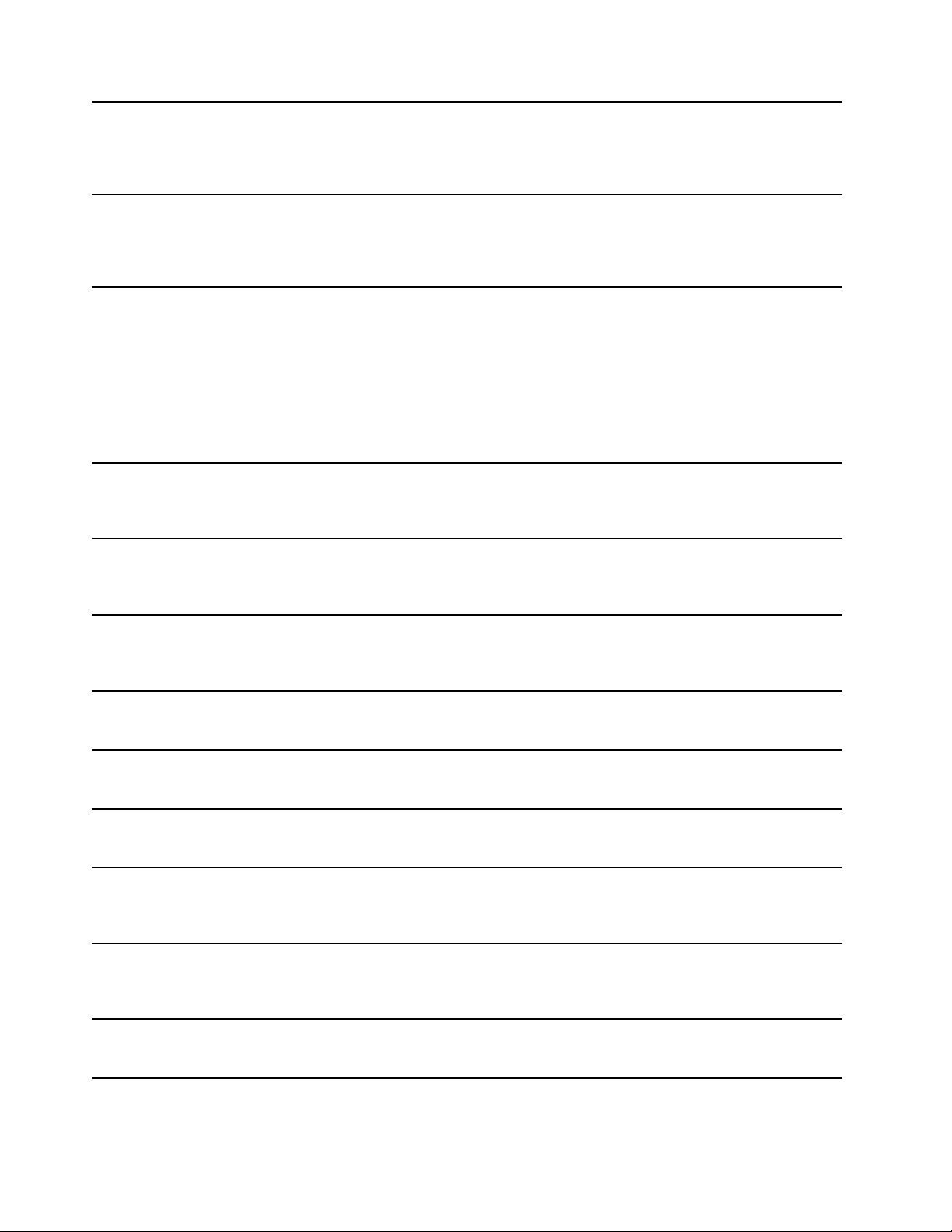
FingerprintManagerPro,
LenovoFingerprintManagerili
TouchFingerprintManager
(Windows7iWindows8.1)
HotkeyFeaturesIntegration
(Windows7,Windows8.1i
Windows10)
LenovoCompanion
(Windows8.1iWindows10)
LenovoPCExperience
(Windows7,Windows8.1i
Windows10)
LenovoSettings
(Windows8.1iWindows10)
LenovoSolutionCenter
(Windows7,Windows8.1i
Windows10)
MobileBroadbandConnect
(Windows7iWindows10)
MessageCenterPlus
(Windows7)
PasswordManager
(Windows7iWindows8.1)
PowerManager
(Windows7)
REACHit
(Windows7,Windows8.1i
Windows10)
RecoveryMedia
(Windows7iWindows10)
Akosteuzračunalodobiličitačotiskaprsta,pomoćuprogramaFingerprint
ManagerPro,LenovoFingerprintManageriliT ouchFingerprintManager
možeteregistriratiotisakprstaipridružitigasvojimlozinkama.Rezultattogaje
daprovjeraovlaštenjapomoćuotiskaprstazamjenjujelozinkeiomogućuje
jednostavanisiguranpristupkorisnika.
HotkeyFeaturesIntegrationuslužnijepaketkojivamomogućujeodabiri
instalacijuuslužnihprogramazaposebnetipkeigumbenaračunalu.Posebne
tipkeigumbiosmišljenisuradizadovoljavanjapreduvjetapristupačnosti
iuporabljivosti.Instaliranjesrodnihuslužnihprogramaomogućujepunu
funkcionalnostposebnihtipkiigumba.
Najboljimznačajkamasustavamoratemoćijednostavnopristupitiirazumjeti
ih.ACompanionvamtoomogućuje.
PomoćuprogramaCompanionregistrirajteračunalo,pristupitekorisničkom
priručniku,upravljajtestanjemsustavaiažuriranjima,provjeravajtestatus
jamstvatepotražitedodatnuopremuprilagođenuzavašeračunalo.Možetei
pročitatisavjeteipreporuke,proučitiforumetvrtkeLenovoteostatiinformirani
onajnovijimvijestimaizpodručjatehnologijeputemčlanakaiblogovaiz
pouzdanihizvora.UtojseaplikacijinalaziekskluzivansadržajtvrtkeLenovokoji
ćevamolakšatiupoznavanjenovogračunala.
ProgramLenovoPCExperienceomogućujejednostavnijiisigurnijirad
omogućivanjemjednostavnogpristuparaznimprogramima,kaoštosuActive
ProtectionSystemiLenovoSolutionCenter.
ProgramLenovoSettingsomogućujepoboljšanjeradanaračunalupretvaranjem
računalauprijenosnujavnupristupnutočku,konfiguriranjempostavkikamere
izvuka,optimizacijompostavkiuštedeenergijetestvaranjemvećegbroja
mrežnihprofilaiupravljanjemnjima.
ProgramLenovoSolutionCenteromogućujeotkrivanjeirješavanjeproblema
naračunalu.Kombiniradijagnostičketestove,prikupljanjepodatakaosustavu,
sigurnosnostanjeiinformacijeopodršcizajednosnapomenamaisavjetimaza
postizanjeoptimalnihperformansisustava.
ProgramMobileBroadbandConnectomogućujepovezivanjeračunalas
mobilnomširokopojasnommrežomputempodržanebežičneWANkartice.
ProgramMessageCenterPlusautomatskiprikazujeporukesvažnim
obavijestimaiztvrtkeLenovo,primjericeupozorenjaoažuriranjimazasustavi
upozorenjaouvjetimakojizahtijevajuvašupozornost.
ProgramPasswordManagerautomatskibilježiiispunjavapodatkezaprovjeru
autentičnostizaprogramesustavaWindowsiweb-mjesta.
ProgramzaupravljanjenapajanjemPowerManageromogućujepraktično,
fleksibilnoipotpunoupravljanjenapajanjemračunala.Pomoćunjegamožete
prilagoditipostavkenapajanjadabistepostiglinajboljuravnotežuizmeđu
performansiiuštedeenergije.
REACHitomogućujeupravljanjepomoćujedneaplikacijesvimdatotekama,bez
obziranatogdjesenalaze.Povežitesvojeuređajesračunimazapohranuu
oblakudabistejednostavnijeibržepristupalisvojimpodacima.
ProgramRecoveryMediaomogućujevraćanjesadržajapogonatvrdogdiska
natvorničkizadanepostavke.
14Vodičzakorisnike
Page 31

RescueandRecovery
®
(Windows7)
SHAREit
(Windows7,Windows8.1i
Windows10)
SystemUpdate
(Windows7iWindows8.1)
WRITEit
(Windows8.1iWindows10)
ProgramRescueandRecoverypredstavljarješenjezaoporavakivraćanje
putemjednoggumba.Sadržikompletalatazasamooporavakkojiolakšavaju
dijagnosticiranjeproblemasračunalom,pronalaženjepomoćiioporavak
računalanakonrušenjasustava,čakiakonemožetepokrenutioperacijski
sustavWindows.
ProgramSHAREitomogućujejednostavnuibrzurazmjenudatotekaizmeđu
uređajakaoštosuračunalaipametnitelefoni,čakibezinternetskeveze.Putem
programaSHAREitmožetesepovezatisprijateljimaislatifotografije,mapei
drugedatoteke.Dijeljenjejeuvijekbrzoijednostavno.
PomoćuprogramaSystemUpdatemožeteodržavatisoftvernaračunaluažurnim
putempreuzimanjaiinstaliranjasoftverskihpaketa,uključujućiupravljačke
programeuređaja,ažuriranjazaUnifiedExtensibleFirmwareInterface(UEFI)
BIOSiostaleprogramedrugihproizvođača.
WRITEitpružatrenutačnumogućnostunosarukopisomkadgodvamje
potrebna.Možetepisatiizravnoubilokojuaplikacijuilipoljezatekst,uređivati
tekstustvarnomvremenu,dobitiprikazprekocijelogzaslonaipretvaratirukopis
udigitalnitekst.
Poglavlje1.Pregledproizvoda15
Page 32

16Vodičzakorisnike
Page 33

Poglavlje2.Korištenjeračunala
Ovopoglavljesadržiinformacijeokorištenjunekihkomponentiračunala.
•“Registriranjeračunala”nastr.17
•“Čestopostavljanapitanja”nastr.17
•“OtraženjupomoćizaoperacijskisustavWindows”nastr.19
•“Korištenjevišedodirnogzaslona”nastr.19
•“Posebnetipke”nastr.23
•“PokazivačkiuređajThinkPad”nastr.25
•“Upravljanjenapajanjem”nastr.29
•“Povezivanjesmrežom”nastr.33
•“Korištenjevanjskogzaslona”nastr.37
•“Korištenjeaudioznačajki”nastr.39
•“Korištenjekamere”nastr.39
•“Upotrebaizbrisivemedijskekarticeilipametnekartice”nastr.40
Registriranjeračunala
Kadaregistrirateračunalo,podaciseunoseubazupodataka,paLenovomožestupitiuvezusvamau
slučajupovlačenjauređajailidrugihozbiljnihproblema.Osimtoga,nekelokacijeregistriranimkorisnicima
nudedodatnepogodnostiiservise.
KadakodtvrtkeLenovoregistrirateračunalo,dobitćetesljedećepogodnosti:
•BržiserviskadanazoveteLenovoizatražitepomoć
•Automatskoobavještavanjeobesplatnomsoftveruispecijalnimpromotivnimponudama
DabisteračunaloregistriralikodtvrtkeLenovo,iditenahttp://www.lenovo.com/registerislijediteupute
nazaslonudabisteregistriraliračunalo.
AkokoristiteoperacijskisustavWindows7,možetesvojeračunaloregistriratiputemunaprijedinstaliranog
programaLenovoProductRegistration.Programćeseautomatskipokrenutinakonštoračunalokoristite
određenovrijeme.Slijediteuputenazaslonudabisteregistriraliračunalo.
Čestopostavljanapitanja
UovojseteminavodinekolikosavjetazaoptimizacijukorištenjaprijenosnogračunalaThinkPad.
Dabistebilisigurnidastepostiglinajboljeperformanseračunala,pregledajtesljedećuweb-stranicute
potražiteinformacijekojećevamolakšatiotklanjanjepoteškoćateodgovorenanajčešćapitanja:
http://www.lenovo.com/support/faq.
Jelivodičzakorisnikemogućepreuzetinanekomdrugomjeziku?
Dabistepreuzelivodičzakorisnikenanekomdrugomjeziku,posjetiteweb-mjesto
http://www.lenovo.com/support.Zatimslijediteuputenazaslonu.
©CopyrightLenovo2015
17
Page 34

Kakoisključitiračunalo?
•UsustavuWindows7:otvoriteizbornikStart,zatimklikniteShutdown(Isključiračunalo).
•UsustavuWindows8.1:učiniteneštoodsljedećeg:
-IditenapočetnizaslonpritiskomnatipkuWindows,zatimklikniteikonunapajanjaugornjemdesnom
kutuzaslona,apotomklikniteShutdown(Isključiračunalo).
-Pomaknitepokazivačdogornjegdesnogilidonjegdesnogkutazaslonadabisteprikazaligumbiće.
ZatimklikniteSettings(Postavke)➙Power(Napajanje)➙Shutdown(Isključiračunalo).
Napomena:MožeteiotvoritigumbićSettings(Postavke)pritiskomnatipkuzapostavke
.
•UsustavuWindows10:otvoriteizbornikStart,kliknitePower(Napajanje),azatimklikniteShut
down(Isključiračunalo).
Kakopristupitiupravljačkojploči?
•UsustavuWindows7:otvoriteizbornikStart,azatimklikniteControlPanel(Upravljačkaploča).
•UsustavuWindows8.1:pritisnitetipkuWindowsdabisteotvorilipočetnizaslon,klikniteikonusa
strelicomdabisteotvorilizaslonsaplikacijama,azatimklikniteControlPanel(Upravljačkaploča).
•UsustavuWindows10:desnomtipkommišakliknitegumbStart,azatimklikniteControlPanel
(Upravljačkaploča).
Kakoučinkovitijekoristitibaterijuupokretu?
•Uputezaštednjuenergijeiobustavljanjeradabezzatvaranjaprogramaispremanjadatotekapotražiteu
odjeljku“Načiniradazaušteduenergije”nastr.31.
•Promijenitepostavkeplanauštedeenergijedabistepostiglinajboljuravnotežuizmeđuperformansii
uštedeenergije.Pogledajte“Upravljanjenapajanjembaterije”nastr.31
.
•Akoćeračunalobitiisključenoduljevrijeme,izvaditeuklonjivubaterijuislijediteuputeuodjeljku
“Onemogućivanjeugrađenebaterije”nastr.125dabisteonemogućiliugrađenubaterijutespriječili
trošenjebaterije.
Kakonasigurannačinizbrisatipodatkepohranjenenadiskuzapohranu?
•InformacijeonačinuzaštiteračunalaodkrađeineovlaštenogkorištenjapotražiteuodjeljkuPoglavlje5
“Sigurnost”nastr.59
.
•Prijebrisanjapodatakasdiskazapohranuobaveznopročitajteodjeljak“Obavijestobrisanjupodatakas
internogdiskazapohranu”nastr.69.
Kakoodržavatiprezentacijeilipovezativanjskizaslon?
•Obaveznoslijediteuputenavedeneutemi“Priključivanjevanjskogzaslona”nastr.37.
•Pomoćufunkcijeprošireneradnepovršineizlazmožeteprikazivatiinazaslonuračunalainavanjskom
zaslonu.Pogledajtesljedećiodjeljak“Odabiranjenačinaprikaza”nastr.38
.
Većnekovrijemekoristimračunaloisadafunkcionirasporije.Štoučiniti?
•Slijediteuputeoodjeljku“Općenitisavjetizasprječavanjeproblema”nastr.91.
•Pomoćupredinstaliranogdijagnostičkogsoftverasamidijagnosticirajteproblem.Pogledajte
“Dijagnosticiranjeproblema”nastr.97.
•MogućnostioporavkapotražiteuPoglavlje9“Pregledoporavka”nastr.115.
18Vodičzakorisnike
Page 35

JelimogućepromijenitiponašanjesustavaWindows8.1prilikompokretanjatakodaseotvararadna
površinailipočetnizaslon?
UoperacijskomsustavuWindows8.1možetepostavitiračunalotakodasepozadanomotvarailiradna
površinailipočetnizaslon.Dabistepostavilizadanipočetnizaslon,učinitesljedeće:
1.Naradnojpovršinipomaknitepokazivačnaprogramskutrakunadnuzaslonaikliknitejedesnom
tipkommiša.
2.KlikniteProperties(Svojstva).Prikazujeseprogramskatrakaiprozorsasvojstvimanavigacije.
3.NakarticiNavigation(Navigacija)pronađiteodjeljakStartscreen(Početnizaslon),azatimučinite
neštoodsljedećeg:
•Dabisteradnupovršinupostavilikaozadanizaslonzapokretanje,odaberiteWhenIsigninorclose
allappsonascreen,gotothedesktopinsteadofStart(Kadaseprijavimilizatvorimsveaplikacije
nazaslonu,idinaradnupovršinu,anenapočetnizaslon),takodajekvačicavidljiva.
•Dabistepočetnizaslonpostavilikaozadanizaslonzapokretanje,uklonitekvačicuizpotvrdnog
okviraWhenIsigninorcloseallappsonascreen,gotodesktopinsteadofStart(Kadase
prijavimilizatvorimsveaplikacijenazaslonu,idinaradnupovršinu,anenapočetnizaslon).
4.DabistespremilinovupostavkuklikniteOK(Uredu).
Uslučajudanemožetepristupitiovojmrežnojpomoćikadjetopotrebno,ispišitesljedećeodjeljkei
držiteihubliziniračunala.
•“Instalacijanovogoperacijskogsustava”nastr.71
•“Računalonereagira”nastr.97
•“Problemisnapajanjem”nastr.110
OtraženjupomoćizaoperacijskisustavWindows
InformacijskisustavzapomoćsustavaWindowspružadetaljneinformacijeokorištenjuoperacijskogsustava
Windowsdabisteupotpunostikoristilisvojeračunalo.Dabistepristupiliinformacijskomsustavuzapomoć
sustavaWindowsučiniteneštoodsljedećeg:
•UsustavuWindows7:otvoriteizbornikStart,azatimklikniteHelpandSupport(Pomoćipodrška).
•UsustavuWindows8.1:pokazivačpomaknitedogornjegdesnogilidonjegdesnogkutazaslonada
biseprikazaligumbići.PotomklikniteSettings(Postavke)➙Help(Pomoć).Uoperacijskomsustavu
Windows8.1dostupnavamjeiaplikacijaHelp+Tips(Pomoćisavjeti)kojumožeteotvoritispočetnog
zaslonailizaslonaApps(Aplikacije).
•UsustavuWindows10:otvoriteizbornikStart,azatimnadesnojstranipločiklikniteGetstarted
(Početakrada).Pomoćuprogramsketrakemožetetražitipomoć,aplikacije,datoteke,postavkeitd.
Korištenjevišedodirnogzaslona
Uovojseteminavodeuputezakorištenjevišedodirnogzaslonakojijedostupannanekimmodelima.
Napomene:
•Zaslonvašegračunalamožeserazlikovatiodsljedećihslika.
•Ovisnooaplikacijikojukoristite,nekegestemoždanećebitidostupne.
Usljedećojjetablicinavedenonekolikonajčešćekorištenihdodirnihgesta.
Poglavlje2.Korištenjeračunala19
Page 36

Dodirnagesta(samododirni
modeli)
Opis
Dodir:dodirivanjezaslonaprstom.
Radnjamišem:klikanje.
Funkcija:otvaranjeaplikacijenapočetnomzaslonuiliizvršavanjeradnjiuotvorenoj
aplikaciji,kaoštosuCopy(Kopiranje),Save(Spremanje)iDelete(Brisanje),ovisno
oaplikaciji.
Dodir:dodirivanjeidržanje.
Radnjamišem:desniklik.
Funkcija:otvaranjeizbornikauzrazličitemogućnosti.
Dodir:povlačenje.
Radnjamišem:pomičitekotačićmišailitrakuzapomicanjeilipakkliknitestrelicu
zapomicanje.
Funkcija:pomicanjepostavkama,npr.popisima,stranicamaifotografijama.
Dodir:dovucitestavkunaželjenomjesto.
Radnjamišem:kliknite,držiteivucitestavku.
Funkcija:premještanjeobjekta.
Dodir:približitedvaprsta.
Radnjamišem:pritisnitetipkuCtrldokkotačićmišapomičetepremanatrag.
Funkcija:smanjivanje.
Dodir:udaljitedvaprsta.
Radnjamišem:pritisnitetipkuCtrldokkotačićmišapomičetepremanaprijed.
Funkcija:uvećavanje.
Dodir:postavitedvaprsta(ilivišenjih)nastavkuizakrećiteihusmjeruilisuprotno
odsmjerakazaljkenasatu.
Radnjamišem:akoaplikacijapodržavazakretanje,klikniteikonuzakretanja.
Funkcija:zakretanjestavke.
20Vodičzakorisnike
Page 37

UsljedećojsutablicinavedenedodirnegesteuoperacijskomsustavuWindows8.1.
Dodirnagesta(samododirni
modeli)
Opis
Dodir:povuciteprstomsdesnogrubazaslona.
Radnjamišem:postavitepokazivačudonjidesniiligornjidesnikutzaslona.
Funkcija:prikazgumbićakojisadrženaredbesustava,kaoštosuStart,Settings,
(Postavke),Search(Pretraživanje),Share(Zajedničkokorištenje)iDevices(Uređaji).
Dodir:povlačenjeprstomslijevogrubazaslona.
Radnjamišem:postavitepokazivačugornjilijevikutzaslona,azatimkliknite.
Nastaviteklikatidabisteprolazilikrozotvoreneaplikacije.
Funkcija:prelazaksjedneaplikacijenadruguiprebacivanjenaotvoreneaplikacije.
Dodir:povlačenjeprstomslijevogrubazaslonainanjega.
Radnjamišem:postavitepokazivačugornjilijevikutzaslona,azatimga
pomaknitepremadoljeuzlijevirubzaslona.Dabistenačiniliodabir,kliknitena
željenuaplikaciju.
Funkcija:prikaznedavnokorištenihaplikacijailiodabiraktivneaplikacijespopisa.
Dodir:povucitedogornjegruba.
Radnjamišem:kliknitestrelicudoljekojasenalaziblizudonjeglijevogkuta
početnogzaslona.
Funkcija:prikazsvihaplikacijanapočetnomzaslonu.
Dodir:povucitesgornjegilidonjegrubapočetnogzaslona,dodirniteCustomize
(Prilagodi),azatimdodirniteželjenuikonu.
Radnjamišem:desnomtipkommišakliknitenapraznopodručjenapočetnom
zaslonupaklikniteCustomize(Prilagodi),azatimklikniteželjenuikonu.
Funkcija:prilagodbapločicanapočetnomzaslonuilideinstaliranjeaplikacije.
Dodir:povuciteprstomsgornjegilidonjegrubaotvoreneaplikacije.
Radnjamišem:desnomtipkommišakliknitebilogdjenaotvorenojaplikaciji.
Funkcija:prikaznaredbiuotvorenojaplikaciji,primjericeCopy(Kopiraj),Save
(Spremi)iDelete(Izbriši),ovisnooaplikaciji.
Dodir:povuciteprstomsgornjegrubadodnanaotvorenojaplikaciji.
Radnjamišem:nagornjemrubuzaslonaklikniteizadržitetipkupapokazivač
pomaknitenadnozaslona.Potomotpustitetipku.
Funkcija:zatvaranjetrenutneaplikacije.
Poglavlje2.Korištenjeračunala21
Page 38

UsljedećojsutablicinavedenenekedodirnegesteuoperacijskomsustavuWindows10.
Dodirnagesta(samododirni
modeli)
Opis
Dodir:povuciteprstomsdesnogrubazaslona.
Radnjamišem:klikniteikonucentraradnjenaprogramskojtraci.
Funkcija:otvaranjecentraradnjeradiprikazaobavijestiibrzihradnji.
Dodir:povlačenjeprstomslijevogrubazaslona.
Radnjamišem:klikniteikonuprikazazadatkanaprogramskojtraci
Funkcija:prikazsvihotvorenihprozorauprikazuzadatka.
Dodir:povuciteprstomsdnapremagoreradiprikazaaplikacijenacijelomzaslonu.
Radnjamišem:postavitepokazivačupodručjeobavijestisustavaWindowspri
dnuzaslona.
Funkcija:prikazprogramsketrake.
Napomena:Značajkaprikazanacijelomzaslonudostupnajesamozaneke
aplikacije.Dabisteotvoriliaplikacijuprekocijelogzaslona,kliknitenanaslovnoj
traci.
•Kratkipotezradiprikazaaplikacijeprekocijelogzaslonailikadajeračunalo
unačinuradazatablet
Dodir:kratkopovuciteprstompremadoljesdesnogruba.
Radnjamišem:postavitepokazivačnagornjirubzaslona.
Funkcija:prikazsakrivenenaslovnetrake.
•Dugipotezkadajeračunalounačinuradazatablet
Dodir:povlačenjesrubazaslonapremadonjemrubu.
Radnjamišem:nagornjemrubuzaslonaklikniteizadržitetipkupapokazivač
pomaknitenadnozaslona,azatimpustite.
Funkcija:zatvaranjetrenutneaplikacije.
Savjetizakorištenjevišedodirnogzaslona
•Višedodirnizaslonstaklenajepločaprekrivenaplastičnimfilmom.Nemojtepritiskatizaslonnitinanjega
postavljatimetalnepredmetejertomožeoštetitidodirnupločuiliuzrokovatikvar.
•Nedodirujtezaslonnoktima,raznimpredmetimatenekoristiterukavice.
•Redovnokalibrirajtepreciznostunosaprstimadabisteizbjeglineslaganje.
Savjetizačišćenjevišedodirnogzaslona
•Isključiteračunalopriječišćenjavišedodirnogzaslona.
•Otiskeprstijuiliprašinusvišedodirnogzaslonauklonitesuhom,mekanomkrpomkojaneostavljadlačice
iliupijajućompamučnomtkaninom.Nemojtestavljatiotapalanatkaninu.
•Opreznoobrišitezaslonpokretimaodgorepremadolje.Nemojtepritiskatizaslon.
22Vodičzakorisnike
Page 39

Posebnetipke
Naračunalusenalazinekolikoposebnihtipkikojevamomogućujujednostavaniučinkovitrad.
Funkcijsketipkeikombinacijetipki
Tipkovnicaimanekolikoposebnihtipki,atosutipkaFn1ifunkcijsketipke2.
TipkuFnifunkcijsketipkemožetekonfiguriratiuprozorusvojstavatipkovniceakoučinitesljedeće:
1.Otvoriteupravljačkuploču,prikazuprogramuControlPanel(Upravljačkaploča)promijeniteuLarge
icons(Velikeikone)iliSmallicons(Maleikone).
2.KlikniteKeyboard(Tipkovnica).UprozorusvojstavatipkovnicekliknitekarticuFnandfunctionkeys
(Fnifunkcijsketipke)iliThinkPadF1–F12keys(ThinkPadtipkeodF1doF12.
3.Odaberiteželjenemogućnosti.
•+omogućujeionemogućujefunkcijuFnLock.
KadajefunkcijaFnLockomogućena:pokazateljFnLocksvijetli.Dabistedobilistandardnefunkcije
tipkiF1–F12,izravnopritisnitefunkcijsketipke.Dabistepokrenuliposebnefunkcijeispisanekaoikone
nasvakojtipki,moratepritisnutikombinacijutipkeFniodgovarajućefunkcijsketipke.
KadajefunkcijaFnLockonemogućena:pokazateljFnLockjeisključen.Dabisteaktiviraliposebnu
funkcijuispisanukaoikonunasvakojtipki,izravnopritisnitefunkcijsketipke.Dabistedobilistandardne
funkcijetipkiF1–F12,pritisnitekombinacijutipkeFniodgovarajućefunkcijsketipke.
•
Akoisključitezvuk,azatimisključiteračunalo,zvukćenakonponovnoguključivanjaračunalaostati
isključen.Dabisteuključilizvuk,pritisniteili.
•smanjujeglasnoćuzvučnika.
•
isključujeiliuključujezvučnike.Kadasuzvučniciisključeni,natipkisvijetlilampica.
povećavaglasnoćuzvučnika.
Poglavlje2.Korištenjeračunala23
Page 40

•isključujeiliuključujemikrofone.Kadasumikrofoniisključeni,natipkisvijetlilampica.
•zatamnjujezaslon.
•posvjetljujezaslon.
•
služizaupravljanjevanjskimzaslonima.
•omogućujeilionemogućujeznačajkebežičneveze.
•
-Windows7:otvaranjestavkeControlPanel(Upravljačkaploča).
-Windows8.1:otvaranjegumbićaSettings(Postavke).
-Windows10:otvaranjeprozoraSettings(Postavke).
•
-Windows7:otvaranjestavkeWindowsSearch(PretraživanjasustavaWindows).
-Windows8.1:otvaranjegumbićaSearch(Pretraživanje).
-Windows10:otvaranjeokvirazapretraživanjeCortana
®
.
•prikazsvihotvorenihprograma.
•
-Windows7:otvaranjestavkeComputer(Računalo).
-Windows8.1iWindows10:prikazsvihprograma.
•Fn+razmaknica:upravljanjepozadinskimosvjetljenjemtipkovnice.
Postojetrinačinapozadinskogosvjetljenjatipkovnice:Off(Isključeno),Low(Slabo)iHigh(Jako).
PritisniteFn+razmaknicudabistepromijenilinačinepozadinskogosvjetljenjatipkovnice.
•Fn+4:prebacivanjeračunalaustanjemirovanja.Dabistesevratilinauobičajenrad,pritisnitetipku
Fnilitipkuzauključivanje/isključivanje.
•Fn+End:imaistufunkcijukaoitipkaInsertnaobičnojtipkovnici.
•Fn+B:imaistufunkcijukaoitipkaBreaknaobičnojtipkovnici.
•Fn+K:imaistufunkcijukaotipkaScrLknaobičnojtipkovnici.
•Fn+P:imaistufunkcijukaotipkaPausenaobičnojtipkovnici.
•Fn+S:imaistufunkcijukaotipkaSysRqnaobičnojtipkovnici.
24Vodičzakorisnike
Page 41

TipkasustavaWindows
UsustavimaWindows7iWindows10:pritisnitetipkuslogotipomsustavaWindows1dabisteotvorili
izbornikStart
UsustavuWindows8.1:pritisnitetipkuslogotipomsustavaWindows1dabisteseprebacivaliizmeđu
trenutnogradnogprostoraipočetnogzaslona.
TipkuWindowsmožetekoristitiukombinacijisdrugimtipkamaradiizvršavanjadrugihfunkcija.Detalje
potražiteusustavupomoćizaoperacijskisustavWindows.
PokazivačkiuređajThinkPad
PokazivačkiuređajThinkPadobavljasvefunkcijeklasičnogmiša,kaoštosupokazivanje,klikanjei
pomicanje.PokazivačkimuređajemThinkPadmogućejeobavljatiinizdodirnihgesti,kaoštosuzakretanje
teuvećavanjeismanjivanje.
PokazivačkiuređajThinkPadsastojiseodsljedećihdvajuuređaja:
1PokazivačkiuređajTrackPoint
2Dodirnapločica
Poglavlje2.Korištenjeračunala25
Page 42

Premazadanimpostavkamaaktivnasuobauređaja,pokazivačkiuređajT rackPointidodirnapločica,
somogućenimdodirnimgestama.Dabistepromijenilitepostavke,pročitajteodlomak“Prilagodba
pokazivačkoguređajaThinkPad”nastr.29
.
PokazivačkiuređajTrackPoint
PokazivačkiuređajTrackPointobavljasvefunkcijetradicionalnogmiša,kaoštosupokazivanje,klikanjei
pomicanje.
PokazivačkiuređajTrackPointsastojiseodsljedećihčetirijukomponenti:
1Pokazivačkištapić
2Lijevatipka(primarniklik)
3Desnatipka(sekundarniklik)
4Trakazapomicanje
DabistekoristilipokazivačkiuređajTrackPoint,slijeditesljedećeupute:
Napomena:staviterukeupoložajzatipkanje,azatimlaganokažiprstomilisrednjimprstompritisnite
protukliznukapicunapokazivačkomštapiću.Palcempritisnitelijevuilidesnutipku.
•Pokazivanje
Koristitepokazivačkištapić
1zapomicanjepokazivačapozaslonu.Dabistekoristilipokazivačkištapić,
pritisniteprotukliznukapicunapokazivačkomštapićuubilokojemsmjeruparalelnostipkovnicom.
Pokazivačsesukladnotomepomiče,alisamsepokazivačkištapićnepomiče.Brzinakretanjapokazivača
ovisiojačinipritiskakojuprimijenitenapokazivačkištapić.
•Kliklijevomtipkommiša
Pritisnitelijevutipku
2dabisteodabraliiliotvorilistavku.
•Klikdesnomtipkommiša
Pritisnitedesnutipku3dabisteprikazaliizbornikprečaca.
•Pomicanje
Pritisniteidržiteistočkanutrakuzapomicanje
4istovremenopritišćućipokazivačkištapićuokomitomili
vodoravnomsmjeru.Takosemožetepomicatikrozdokument,internetskustranicuiliaplikacije.
Dodirnapločica
Cijelapovršinadodirnepločiceosjetljivajenadodiripokreteprstiju.Dodirnupločicukoristitezaobavljanje
akcijapokazivanja,klikanjaipomicanjakaokodtradicionalnogmiša.
26Vodičzakorisnike
Page 43

Dodirnapločicamožesepremasvojojfunkcijipodijelitiudvapodručja:
1Područjelijevogklika(područjeprimarnogklika)
2Područjedesnogklika(područjesekundarnogklika)
Dabistekoristilidodirnupločicu,slijeditesljedećeupute:
•Pokazivanje
Dabistepomaklipokazivač,povuciteprstomprekopovršinedodirnepločice.
•Kliklijevomtipkommiša
Pritisnitepodručjelijevogklika
1dabisteodabraliiliotvorilistavku.
Radnjuklikalijevomtipkommišamožeteizvestiitakodajednimprstomdodirnetepovršinudodirne
pločice.
•Klikdesnomtipkommiša
Pritisnitepodručjedesnogklika2dabisteprikazaliizbornikprečaca.
Radnjudesnogklikamožeteizvestiitakodasdvaprstadodirnetepovršinudodirnepločice.
•Pomicanje
Nadodirnupločicupostavitedvaprstaipomičiteihuokomitomilivodoravnomsmjeru.T akosemožete
pomicatipodokumentu,web-mjestuiliaplikaciji.Prstepostavitetakodasulaganorazmaknuti.
Dodirnupločicumožetekoristitiizanizdodirnihgesta.Dodatneinformacijeokorištenjudodirnihgesti
potražiteuodjeljku“Dodirnegestenadodirnojpločici”nastr.27
.
Dodirnegestenadodirnojpločici
Cijelapovršinadodirnepločiceosjetljivajenadodiripokreteprstiju.Dodirnupločicumožetekoristitiza
pokazivanjeiklikanjekaoštobistetočinilipomoćutradicionalnogmiša.Dodirnupločicumožetekoristiti
zanizdodirnihgesta.
Usljedećojsutemipredstavljenenekečestokorištenedodirnegestepoputdodirivanja,povlačenjai
pomicanja.Informacijeododatnimdodirnimgestamapotražiteusustavupomoćizapokazivačkiuređaj
ThinkPad.
Napomene:
•Kadakoristitedvaprstailivišenjih,postaviteihtakodasulaganorazdvojeni.
•PojedinegestenećebitidostupneakojezadnjaradnjaizvršenapomoćupokazivačkoguređajaTrackPoint.
•Nekegestedostupnesusamotijekomkorištenjaodređenihaplikacija.
Poglavlje2.Korištenjeračunala27
Page 44

Dodir
Dodirniteprstomdodirnupločicu
zaodabiriliotvaranjestavke.
Dodirdvamaprstima
Dodirnitedodirnupločicudvama
prstimadabivamseprikazao
izbornikprečaca.
Pomicanjedvamaprstima
Nadodirnupločicupostavitedva
prstaipomičiteihuokomitom
ilivodoravnomsmjeru.Takose
možetepomicatipodokumentu,
web-mjestuiliaplikaciji.
Povećavanjeprikazadvama
prstima
Zauvećavanjepostavitedva
prstanadodirnupločicupaih
razmaknite.
Smanjivanjeprikazadvama
prstima
Zasmanjivanjepostavitedvaprsta
nadodirnupločicupaihpribližite
jedandrugome.
UsljedećemsuodjeljkunavedenenekedodirnegesteuoperacijskomsustavuWindows8.1.
Povlačenjeodgornjegruba
Napočetnomzaslonuili
trenutnojaplikacijipovucite
prstomodgornjegrubadodirne
pločicedabisteprikazaliizbornik
naredbi.
Povlačenjeoddesnogruba
Povuciteprstomoddesnogruba
dodirnepločicedabisteprikazali
gumbiće.
Povlačenjeodgornjegdodonjeg
ruba
Povuciteprstomodgornjegdo
donjegrubadodirnepločiceda
bistezatvorilitrenutnuaplikaciju.
Izvođenjemtegestenaradnoj
površinizatvaraseradnapovršinai
prikazujesepočetnizaslon.
Povlačenjeodlijevogruba
Povuciteprstomodlijevogruba
dodirnepločicedabisteprikazali
prethodnokorištenuaplikaciju.
Povlačenjeoddesnogrubai
premanjemu
Povuciteprstomoddesnogruba
dodirnepločiceipremanjemu
dabistesakriligumbiće.
Povlačenjeodlijevogrubai
premanjemu
Povuciteprstomodlijevogruba
dodirnepločiceipremanjemuda
bisteprikazalisvegumbiće.
UsljedećemsuodjeljkunavedenenekedodirnegesteuoperacijskomsustavuWindows10.
Povlačenjetrimaprstima
premagore
Postavitetriprstanadodirnu
pločicuipovuciteihpremagore
dabisteotvoriliprikazzadatkai
vidjelisveotvoreneprozore.
Povlačenjetrimaprstimaprema
dolje
Postavitetriprstanadodirnu
pločicuipovuciteihpremadoljeda
bisteprikazaliradnupovršinu.
28Vodičzakorisnike
Page 45

Zamjenjivanjekapicepokazivačkogštapića
Kapica1nakrajupokazivačkogštapićamožeseukloniti.Nakonodređenogvremenakorištenjakapice
bilobijedobrozamijenitinovom.Dabistenabavilinovukapicu,obratitesecentruzakorisničkupodršku
tvrtkeLenovo.Pogledajte“UpućivanjepozivatvrtkiLenovo”nastr.140
Napomena:Obaveznokoristitekapicusutorimaakaoštojeprikazanonasljedećojslici.
.
PrilagodbapokazivačkoguređajaThinkPad
PokazivačkiuređajThinkPadmogućejeprilagoditiradiugodnijeiučinkovitijeupotrebe.Možete,primjerice,
omogućitipokazivačkiuređajTrackPoint,dodirnupločicuilioboje.Dodirnegestemožeteonemogućitiili
omogućiti.
DabisteprilagodilipostavkepokazivačkoguređajaThinkPad,učinitesljedeće:
1.Otvoriteupravljačkuploču.
2.KlikniteHardwareandSound(Hardverizvuk)➙Mouse(Miš).PrikazatćeseprozorMouse
Properties(Svojstvamiša).
3.Dabisteprilagodilipostavke,uprozoruMouseProperties(Svojstvamiša)slijediteuputenazaslonu.
Upravljanjenapajanjem
Kadaračunalomoratekoristitidalekoodelektričnihutičnica,oslanjatesenasnagubaterijeupokretanju
računala.Različitekomponenteračunalatrošenapajanjerazličitimbrzinama.Štovišekoristitekomponente
kojetražemnogonapajanja,toćetebržetrošitisnagubaterije.
BuditeneovisnioizvorunapajanjaduljevrijemeuzThinkPadbaterije.Mobilnostjeizazvalarevolucijuu
poslovanjujerposaosadmožetenositikamogodkrenuli.UzThinkPadbaterijemoćićeteraditiduljebez
potrebezapovezivanjemselektričnomutičnicom.
Korištenjeprilagodnikazaizmjeničninapon
Računalosemoženapajatiizuklonjivebaterije,ugrađenebaterijeiliizizvoraizmjeničnognaponaputem
prilagodnikaizmjeničnognapona.Kadaseračunalonapajaputemizmjeničnognapona,baterijese
automatskipune.
Priključivanjeprilagodnikaizmjeničnognapona
Dabistepriključiliprilagodnikizmjeničnognapona,učinitesljedeće:
Poglavlje2.Korištenjeračunala29
Page 46

Pažnja:Korištenjemneispravnogkabelazanapajanjemožeteozbiljnooštetitiračunalo.
Napomena:Sljedećeradnjeobaveznoizvršitenavedenimredoslijedom.
1.Kabelzanapajanjepovežitesprilagodnikomizmjeničnognapajanja.
2.Prilagodnikizmjeničnognaponapriključiteupriključakzanapajanjenaračunalu.
3.Prilagodnikizmjeničnognaponaumetniteuelektričnuutičnicu.
Savjetizakorištenjeprilagodnikaizmjeničnognapona
•Kadseprilagodnikzaizmjeničninaponnekoristi,isključitegaizelektričneutičnice.
•Kabelzanapajanjenemojtečvrstoomatatiokotransformatoraprilagodnikaizmjeničnognaponakada
jepriključenutransformator.
•Prijepunjenjabaterijaprovjeriteiznosiliimtemperaturabarem10°C(50°F).
•Baterijemožetepunitidokjeprilagodnikizmjeničnognaponapriključenuračunalo.Baterijemorate
punitiusljedećimslučajevima:
-kadaikonabaterijeupodručjuobavijestisustavaWindowsprikazujedajepostotaknapunjenosti
baterijenizak
-akobaterijenisuduljevrijemekorištene
Provjerastanjabaterije
Dabisteprovjerilistatusbaterije,pomaknitepokazivačdoikonestatusabaterijeupodručjuobavijesti
sustavaWindows.Ikonastatusabaterijeprikazujepostotaknapunjenostibaterijeikolikodugomožete
koristitiračunaloprijenegoštomoratenapunitibateriju.
Brzinakojomtrošitenapajanjebaterijeodreditćekolikoćetedugomoćikoristitibaterijenaračunaluizmeđu
dvapunjenja.Sobziromnatodasvakikorisnikimarazličitepotrebeinavike,teškojepredvidjetitrajanje
baterije.Postojedvaglavnačimbenika:
•kolikojestrujeostaloubaterijikadstezapočelisposlom
•načinnakojikoristiteračunalo;primjerice:
-kolikočestopristupatediskuzapohranu
-kolikoposvjetljujetezaslonračunala
-kolikočestokoristiteznačajkebežičnogpovezivanja
Punjenjebaterija
Preporučujesedanapunitebaterijuilijezamijenitenapunjenombaterijomkadajojjepreostalarazina
napunjenostiniska.primjerice:
•kadaprimijetitedajepostotakpreostalerazinenapunjenostinizak
•kadavasnatoupozorialarmnapajanja.
Akovamjeubliziniutičnica,uključiteprilagodnikzaizmjeničninaponunju,azatimumetnitepriključaku
računalo.Baterijećeseupotpunostinapunitizadvadotrisata.Veličinabaterijeifizičkookruženjeutječu
navrijemepunjenja.Usvakomtrenutkumožeteprovjeritistatuspunjenjabaterijepomoćuikonestanja
baterijeupodručjuobavijestisustavaWindows.
Napomena:Radimaksimalnogproduljenjavijekatrajanjabaterije,računalojunećepočetiponovnopuniti
akojepreostalovišeod95%kapaciteta.
30Vodičzakorisnike
Page 47

Upravljanjenapajanjembaterije
Prilagoditepostavkeplanauštedeenergijedabistepostiglinajboljuravnotežuizmeđuperformansiiuštede
energije.Dabistepodesilipostavkeplanauštedeenergije,učinitesljedeće:
1.Otvoriteupravljačkuploču,prikazuprogramuControlPanel(Upravljačkaploča)promijeniteuLarge
icons(Velikeikone)iliSmallicons(Maleikone).
2.KliknitePowerOptions(Mogućnostinapajanja).
3.Slijediteuputenazaslonu.
Dodatneinformacijepotražiteusustavupomoćizaprogram.
Načiniradazaušteduenergije
Nekolikojenačinakojemožetekoristitidabisteuštedjelienergijuubilokojemtrenutku.Uovomseodjeljku
opisujesvakiodnačinatesedajusavjetizaučinkovitokorištenjesnagebaterije.
•Načinradapraznogzaslona(samozaoperacijskisustavWindows7)
Zaslonračunalatrošimnogobaterije.Dabisteisključilizasloniaktiviraliprazanzaslonračunala,desnom
tipkommišaklikniteikonumjeračabaterijeupodručjuobavijestisustavaWindowsiodaberitePower
offdisplay(Isključinapajanjezaslona).
•Načinmirovanja
Ustanjumirovanjaononačemusteradilispremaseumemoriju,apotomseisključujediskzapohranui
zaslonračunala.Kadaseračunaloprobudiizneaktivnosti,vašseposaovraćazanekolikosekundi.
Dabisteračunaloprebaciliustanjemirovanja,pritisnitekombinacijutipkiFn+4.
Računalomožetepostavitiustanjemirovanjainasljedećinačin:
-UsustavuWindows7:otvoriteizbornikStartpakliknitestrelicupokrajgumbaShutdown(Isključi
računalo).NaprikazanomizbornikukliknitemogućnostSleep(Stanjemirovanja).
-UsustavuWindows8.1:iditenapočetnizaslonpritiskomnatipkuWindows
napajanja
-UsustavuWindows10:otvoriteizbornikStart,kliknitePower(Napajanje),azatimklikniteSleep
(Spavaj).
Hibernacija
Tajnačinradaomogućujepotpunoisključivanjeračunalabezspremanjadatotekaizatvaranjapokrenutih
programa.Kadaračunaloprijeđeustanjehibernacije,sviseotvoreniprogrami,mapeidatotekespremaju
nauređajezapohranu,apotomseračunaloisključuje.
Dabisteračunaloprebaciliustanjehibernacije,učinitesljedeće:
-UsustavuWindows7:otvoriteizbornikStartpakliknitestrelicupokrajgumbaShutdown(Isključi
računalo).NaprikazanomizbornikukliknitemogućnostHibernate(Hibernacija).
-UsustavimaWindows8.1iWindows10:najprijeodrediteštogumbnapajanjačini,azatimga
pritisnitedabisteračunaloprebaciliustanjehibernacije.Dodatneinformacijepotražiteuodjeljku
“Pogledsprijeda”nastr.1.
Akojeračunalounačinuhibernacije,aonemogućenajefunkcijabuđenjaizneaktivnosti,računalonetroši
nikakvonapajanje.Funkcijabuđenjaizneaktivnostipozadanomjeonemogućena.Akoračunalopostavite
ustanjehibernacijekadajefunkcijabuđenjaizneaktivnostiomogućena,onotrošimalukoličinuenergije.
Dabisteomogućilifunkcijubuđenja,učinitesljedeće:
1.NaupravljačkojpločiklikniteSystemandSecurity(Sustavisigurnost).
2.KlikniteAdministrativeTools(Administrativnialati).
3.KlikniteT askScheduler(Rasporedzadataka).Akosezatražiadministratorskalozinkailipotvrda,
upišitelozinkuilipotvrditeakciju.
,azatimklikniteSleep(Spavaj).
,klikniteikonu
Poglavlje2.Korištenjeračunala31
Page 48

4.Ulijevomoknuodaberitemapuzadatkazakojuželiteomogućitifunkcijubuđenjaizneaktivnosti.
Prikazujusezakazanizadaci.
5.Kliknitezakazanizadatak,apotomkliknitekarticuConditions(Uvjeti).
6.UodjeljkuPower(Napajanje)odaberitepotvrdniokvirzaWakethecomputertorunthistask
(Probudiračunaloizneaktivnostidaobaviovajzadatak).
•Isključenabežičnaveza
KadanekoristiteznačajkebežičnogpovezivanjakaoštosuBluetoothilibežičniLAN,isključiteih.Tako
ćeteuštedjetienergiju.Dabisteonemogućiliznačajkebežičneveze,pritisnitekontrolnutipkubežičnih
radija
.
Rukovanjebaterijom
Sustavpodržavasamobaterijeposebnonamijenjenekorištenjuuovomsustavu,kojejeproizveoLenovoili
drugiovlašteniproizvođač.Sustavnepodržavabaterijeneovlaštenihproizvođačailibaterijenamijenjene
korištenjuudrugimsustavima.Akoumetnetebaterijuneovlaštenogproizvođačailibaterijunamijenjenu
korištenjuunekomdrugomsustavu,sustavsenećenapajati.
Pažnja:Lenovonesnosiodgovornostzaperformanseisigurnostneodobrenihbaterijatenedajejamstvani
zakakvekvaroveioštećenjaproisteklaiznjihoveupotrebe.
OPASNOST
Nemojterastavljatinimodificiratibaterijskiuložak.
Timebistemogliizazvatieksplozijuilicurenjetekućineizbaterijskoguloška.
BaterijskiuložakdrukčijiodonogkojijespecificiraoLenovo,rastavljeniilimodificiranibaterijski
uložaknisupokrivenijamstvom.
OPASNOST
Akonepravilnoumetnetepunjivubateriju,postojiopasnostodeksplozije.Baterijasadržimale
količineštetnihtvari.Dabisteizbjegliozljede:
•ZamijenitesamovrstombaterijekojipreporučujeLenovo.
•Držitebaterijskiuložakdalekoodvatre.
•Neizlažitegavisokimtemperaturama.
•Neizlažitegavodiilikiši.
•Neizazivajtekratkispoj.
•Čuvajteganahladnomisuhommjestu.
•Držitegadalekooddjece.
Baterijskiuložakpotrošnijematerijal.Akosebaterijazapočneprebrzoprazniti,zamijenitebaterijskiuložak
novimitoonevrstekojupreporučujeLenovo.Dodatneinformacijeozamjenibaterijskoguloškazatražite
odcentrazakorisničku.
32Vodičzakorisnike
Page 49

OPASNOST
Baterijunemojtebacati,drobiti,bušitiniizlagativelikimsilama.Zloupotrebailipogrešnorukovanje
baterijommožeuzrokovatinjenopregrijavanje,štopakmožeuzrokovati“izlazak”plinovaili
plamenaizbaterijskoguloškailibaterijeuoblikugumba.Akojevašabaterijaoštećenailiako
primijetitecurenjeizbaterijeilistvaranjenaslaganakontaktimabaterije,prestanitejukoristiti
inabavitezamjenuodproizvođačabaterije.
OPASNOST
Ponovnopunitebaterijskiuložaktočnouskladusuputamakojesenalazeudokumentacijiza
proizvod.
OPASNOST
Neodlažitebaterijskiuložakuotpadkojiseodvozinasmetlišta.Priodlaganjubaterijepoštujte
lokalneodredbeilipropiseisigurnosnestandardesvojetvrtke.
OPASNOST
Uslučajunepravilnogumetanjabaterijeuoblikugumbapostojiopasnostodeksplozije.Litijska
baterijasadržilitijimožeeksplodiratiakosesnjomneispravnorukujeiliakoseispravnonezbrine.
Mogućejujezamijenitisamobaterijomistevrste.Dabisteizbjeglimogućeozljedeilismrt,bateriju
nemojte:(1)bacatiiuranjatiuvodu,(2)dopustitidasezagrijenavišeod100°C(212°F)niti(3)je
pokušavatipopravitiilirastaviti.Baterijuodložiteuskladuslokalnimodredbamailipropisimate
sigurnosnimstandardimasvojetvrtke.
Povezivanjesmrežom
Računalosadržijednuilivišemrežnihkarticakojeomogućujupovezivanjeračunalasinternetomiostalim
mrežnimvezama.
Ethernetveze
RačunalomožetepovezatislokalnommrežomiliširokopojasnomvezompomoćuugrađeneEthernet
značajke.
OPASNOST
NaračunalupostojiEthernetpriključak.Dabiseizbjeglaopasnostodstrujnogudara,upriključak
zaEthernetnemojtepriključivatitelefonskikabel.
Bežičneveze
Bežičnavezaomogućujeprijenospodatakaputemradiovalovabezkorištenjakabela.
Unačinuradauzrakoplovusvesubežičneznačajkeonemogućene.Dabisteonemogućilinačinradau
zrakoplovu,učinitesljedeće:
Poglavlje2.Korištenjeračunala33
Page 50

•Windows8.1:povucitesdesnogrubazaslonadabisteprikazaligumbiće,dodirniteSettings(Postavke)
➙ChangePCsettings(PromjenapostavkiPC-ja)➙Network(Mreža),azatimulijevopovucite
kontroluzaAirplanemode(Načinradauzrakoplovu).
•Windows10:otvoriteizbornikStartiklikniteSettings(Postavke).AkoseneprikazujeSettings
(Postavke),klikniteAllapps(Sveaplikacije)dabisteprikazalisveprograme,klikniteSettings(Postavke)
➙Network&Internet(Mrežaiinternet)➙Airplanemode(Načinradauzrakoplovu),azatimulijevo
povucitekontroluzanačinradauzrakoplovu.
Ovisnoobežičnimuređajimainstaliranimanaračunalu,možetekoristitisljedećekategorijebežičnihmreža:
•BežičnaLANveza
•BežičnaWANveza
•Bluetoothveza
KorištenjebežičneLANveze
Bežičnalokalnamreža(LAN)pokrivarazmjernomalenogeografskopodručje,primjericeuredskuzgraduili
kuću.Stomsevrstommrežemogupovezatiuređajikojisetemeljenastandardima802.11.
Uzračunalodobivateiugrađenubežičnumrežnukarticuiuslužnikonfiguracijskiprogramkoji
pojednostavnjujeuspostavubežičnihvezainadzorstatusaveze.Tovamomogućujedabudetepovezanis
mrežomdoksteuuredu,usobizasastankeilikodkuće.Pritomnemoratekoristitiožičenuvezu.
DabisteuspostavilibežičnuLANvezu,učinitesljedeće:
1.UpodručjuobavijestisustavaWindowsklikniteikonustatusavezesbežičnommrežom.Prikazuje
sepopisdostupnihbežičnihmreža.
2.Dvokliknitenekumrežudabistesesnjomepovezali.Premapotrebinavediteobaveznepodatke.
Kadaselokacijapromijeni,računaloseautomatskipovezujesdostupnombežičnommrežom.Otvorite
Centarzamrežeizajedničkokorištenjedabisteupravljalivećimbrojemmrežnihprofila.Dodatneinformacije
potražiteusustavupomoćizaWindows.
SavjetizakorištenjeznačajkebežičneLANveze
Dabistepostiglinajboljuvezu,pridržavajtesesljedećihsmjernica:
•RačunalopostavitetakodaizmeđubežičneLANpristupnetočkeiračunalabudeštojemogućemanje
prepreka.
•Poklopacračunalaotvoritetakodauodnosunaračunalostojipodkutomneštovećimod90stupnjeva.
•Akonaračunaluistovremenokoristiteznačajkubežičnogpovezivanja(standard802.11)imogućnost
Bluetooth,brzinaprijenosapodatakamožebitisporija,štopakmožeuzrokovatismanjeneperformanse
bežičneveze.
ProvjerastatusabežičneLANveze
StatusbežičneLANvezemožeteprovjeritipomoćuikonestatusabežičnemrežeupodručjuobavijesti
sustavaWindows.Većibrojprikazanihcrticaoznačavaboljisignal.
UoperacijskomsustavuWindows7možeteprovjeritiimjeračprogramaAccessConnections,ikonustatusa
programaAccessConnectionsteikonustatusavezesbežičnommrežomprogramaAccessConnectionsu
područjuobavijestisustavaWindows.
MjeračprogramaAccessConnections:
•
34Vodičzakorisnike
Isključenojenapajanjeantenezabežičnuvezuilinemasignala.
Page 51

•Uključenojenapajanjeantenezabežičnuvezu.Jačinasignalazabežičnuvezuslabaje.Dabiste
pojačalisignal,približiteračunalobežičnojpristupnojtočki.
•Uključenojenapajanjeantenezabežičnuvezu.Jačinasignalazabežičnuvezu
graničnaje.
•Uključenojenapajanjeantenezabežičnuvezu.Jačinasignalazabežičnuvezu
odličnaje.
IkonastatusaprogramaAccessConnections:
•Nijeaktivanilinepostojinijedanprofilmjesta.
•Trenutniprofilmjestanijepovezan.
•Trenutnijeprofilmjestapovezan.
IkonastatusabežičnevezeprogramaAccessConnections:
•Isključenojenapajanjeantenezabežičnuvezu.
Uključenojenapajanjeantenezabežičnuvezu.Nemapridruženemreže.
•
•Uključenojenapajanjeantenezabežičnuvezu.Nemasignala.
•Uključenojenapajanjeantenezabežičnuvezu.Jačinasignalazabežičnuvezuodličnaje.
Uključenojenapajanjeantenezabežičnuvezu.Jačinasignalazabežičnuvezugraničnaje.
•
•Uključenojenapajanjeantenezabežičnuvezu.Jačinasignalazabežičnuvezuslabaje.Dabiste
pojačalisignal,približiteračunalobežičnojpristupnojtočki.
KorištenjebežičneWANveze
BežičnaWANmrežakojazaprijenospodatakakoristimobilnemrežeomogućujeuspostavljanjebežičnih
vezaputemudaljenihjavnihiliprivatnihmreža.Tejevezemogućeuspostavljatinaširokomzemljopisnom
području,kaoštojegradilicijeladržava,pomoćuvišelokacijanakojimasenalazeanteneilisatelitski
sustavikojeodržavajudavateljibežičnihusluga.
NekasuprijenosnaračunalaThinkPadopremljenaugrađenombežičnomWANkarticomnakojusu
integriranenekebežičneWANtehnologije,primjerice1xEV-DO,HSPA,3G,GPRSiliLTE.Pomoćuugrađene
karticezabežičniWANiuslužnogprogramazakonfiguracijukojiseisporučujeuzračunalomožetese
povezatisbežičnimWANmrežamatepratitistatusveze.
Napomena:UslugubežičnogWAN-apružajuovlaštenidavateljiuslugaunekimzemljama.
SavjetizakorištenjebežičneWANznačajke
Dabistepostiglinajboljuvezu,pridržavajtesesljedećihsmjernica:
•Držiteračunalodaljeodtijela.
•Računalopostavitenaravnupovršinu,apoklopacračunalaotvoritepodkutomneštovećimod90
stupnjeva.
•Računalopostavitedaljeodbetonskihiliciglenihzidovakojibimogliprigušitimobilnesignale.
•Najboljiprijemostvaritćeteblizuprozorainadrugimlokacijamanakojimajesignalmobilnihtelefona
najjači.
Poglavlje2.Korištenjeračunala35
Page 52

ProvjerastatusabežičneWANveze
StatusbežičneWANvezemožeteprovjeritipomoćuikonestatusabežičnemrežeupodručjuobavijesti
sustavaWindows.Većibrojprikazanihcrticaoznačavaboljisignal.
UoperacijskomsustavuWindows7možeteprovjeritiimjeračprogramaAccessConnections,ikonustatusa
programaAccessConnectionsteikonustatusavezesbežičnommrežomprogramaAccessConnectionsu
područjuobavijestisustavaWindows.
StatusmjeračaprogramaAccessConnections:
•
•Slabsignal
•Srednjejaksignal
•
StanjeikoneprogramaAccessConnections:
•
•Trenutniprofilmjestanijepovezan.
•
Stanjeikonestatusabežičneveze:
•IsključenojenapajanjeantenezaWAN
•Nemapridruženemreže
•Nemasignala
•Slabsignal
•Srednjejaksignal
•Jaksignal
Nemasignala
Jaksignal
Nijeaktivanilinepostojinijedanprofilmjesta.
Trenutnijeprofilmjestapovezan.
KorištenjeBluetoothveze
Bluetoothmožepovezatiuređajenamanjojmeđusobnojudaljenosti.Najčešćesekoristizapovezivanje
perifernihuređajasračunalom,zaprijenospodatakaizmeđudlanovnikaiosobnogračunalatezadaljinsko
upravljanjeikomunikacijusuređajimakaoštosumobilnitelefoni.
Ovisnoomodelu,računalomožeimatipodrškuzaBluetooth.DabistepodatkeprenosiliputemBluetooth
značajke,učinitesljedeće:
Napomena:Akonaračunaluistovremenokoristiteznačajkubežičnogpovezivanja(standard802.11)i
mogućnostBluetooth,brzinaprijenosapodatakamožebitisporija,štopakmožeuzrokovatismanjene
performansebežičneveze.
1.ProvjeritejeliBluetoothznačajkaomogućena.
•UsustavuWindows7:pritisnitekontrolnutipkubežičnihradijapauključiteznačajku
Bluetooth.
•UsustavuWindows8.1:
a.Pomaknitepokazivačdogornjegdesnogilidonjegdesnogkutazaslonadabisteprikazaligumbiće.
b.KlikniteSettings(Postavke)➙ChangePCsettings(Promjenapostavkiračunala)➙PCand
devices(Računaloiuređaji)➙Bluetooth.
36Vodičzakorisnike
Page 53

c.UključiteznačajkuBluetooth.
•UsustavuWindows10:učiniteneštoodsljedećeg:
-OtvoriteizbornikStartiklikniteSettings(Postavke).AkoseneprikazujestavkaSettings
(Postavke),klikniteAllapps(Sveaplikacije)dabisteprikazalisveprograme,azatimSettings
(Postavke)➙Devices(Uređaji)➙Bluetooth.UključiteznačajkuBluetooth.
-OtvoriteizbornikStartiklikniteSettings(Postavke).AkoseneprikazujestavkaSettings
(Postavke),klikniteAllapps(Sveaplikacije)dabisteprikazalisveprograme,azatimSettings
(Postavke)➙Network&Internet(Mrežaiinternet)➙Airplanemode(Načinradau
zrakoplovu).UključiteznačajkuBluetooth.
2.Desnomtipkommišakliknitepodatkekoježeliteposlati.
3.OdaberiteSendTo(Pošaljina)➙BluetoothDevices(Bluetoothuređaji).
4.OdaberiteBluetoothuređaj,azatimslijediteuputenazaslonu.
DodatneinformacijepotražiteusustavupomoćizaoperacijskisustavWindowsisustavupomoćiza
Bluetooth.
Korištenjevanjskogzaslona
Radireprodukcijeprezentacijailiproširivanjaradnogprostoramožetekoristitinekivanjskizaslon,kaošto
suprojektorilimonitor.Ovatemadonosiuputezapriključivanjevanjskogzaslona,odabirnačinarada
zaslonaimijenjanjepostavkizaslona.
Dabistepovezalivanjskizaslon,morateimatikabelvideosučeljasferitnomjezgrom.Računalomože
podržavatisljedećurazlučivostvideozapisaakozaslonvanjskogzaslonatakođerpodržavaturazlučivost.
•Do2048x1536akojevanjskizaslonpriključennaračunaloputemVGApriključka.
•Do2560x1600akojevanjskizaslonpriključennaračunaloputempriključkaminiDisplayPort.
Dodatneinformacijeovanjskomzaslonupotražiteupriručnicimaisporučenimauznjega.
Priključivanjevanjskogzaslona
Možetekoristitižičaniilibežičnizaslon.ŽičanizaslonmožetenapriključkeHDMI,VGAiliminiDisplayPort
priključitipomoćukabela.BežičnijezaslonmogućedodatiputemfunkcijaWi-DiiliMiracast.
•Priključivanježičanogzaslona
Napomena:Dabistepovezalivanjskizaslon,morateimatikabelvideosučeljasferitnomjezgrom.
1.Vanjskizaslonpovežitesračunalomputemodgovarajućegvideopriključka,kaoštosupriključci
VGA,miniDisplayPortiliHDMI.
2.Vanjskizaslonpriključiteuelektričnuutičnicu.
3.Uključitevanjskizaslon.
Akoračunalonemožeotkritivanjskizaslon,učinitesljedeće:
-Windows7iWindows8.1:desnomtipkommišakliknitenaradnojpovršinipaklikniteScreen
resolution(Razlučivostzaslona)➙Detect(Otkrij).
-Windows10:desnomtipkommišakliknitenaradnojpovršinipaklikniteDisplaysettings(Postavke
prikaza)➙Detect(Otkrij).
•Priključivanjebežičnogzaslona
Napomena:Dabistemoglikoristitibežičnizaslon,iračunaloivanjskizaslonmorajupodržavatiznačajku
Wi-DiiliMiracast.
Poglavlje2.Korištenjeračunala37
Page 54

-UsustavuWindows7
OtvoriteizbornikStartiklikniteDevicesandPrinters(Uređajiipisači)➙Addadevice(Dodajuređaj)
-UsustavuWindows8.1
1.Pomaknitepokazivačdogornjegdesnogilidonjegdesnogkutazaslonadabisteprikazaligumbiće.
2.KlikniteDevices(Uređaji)➙Projector(Projektor)➙Addawirelessdisplay(Dodavanje
bežičnogzaslona).
3.Odaberiteželjenibežičnizaslonislijediteuputenazaslonu.
-UsustavuWindows10
Učiniteneštoodsljedećeg:
-OtvoriteizbornikStartiklikniteSettings(Postavke).AkoseneprikazujestavkaSettings(Postavke),
klikniteAllapps(Sveaplikacije)dabisteprikazalisveprograme,azatimSettings(Postavke)➙
Devices(Uređaji)➙Connecteddevices(Povezaniuređaji)➙Addadevice(Dodajuređaj).
-Klikniteikonucentraradnje
željenibežičnizaslonislijediteuputenazaslonu.
DodatneinformacijepotražiteusustavupomoćizaWindows.
naprogramskojtraciKlikniteConnect(Povezivanje).Odaberite
Odabiranjenačinaprikaza
Radnupovršinuiaplikacijemožeteprikazivatinaračunalnomzaslonu,vanjskomzaslonuilinaobata
zaslona.Zaodabirnačinaprikazavideozapisapritisnitetipkuzaprebacivanjenačinaprikazate
odaberiteželjeninačinprikaza.
Postoječetirinačinaprikaza:
•Disconnect(Odspajanje):videozapisseprikazujesamonaračunalnomzaslonu.
Napomena:Ovisnoosituaciji,vidjetćeteDisconnect(Odspajanje),PCscreenonly(SamoPCzaslon),
Computeronly(Samoračunalnizaslon)iliDisconnectprojector(Odspajanjeprojektora).
•Duplicate(Udvostručenje):prikazujeseistivideozapisnaračunalnominavanjskomzaslonu.
•Extend(Proširenje):videozapisseproširujesračunalnogzaslonanavanjskizaslon.Mogućejepovlačiti
ipremještatistavkesjednoganadrugizaslon.
•Projectoronly(Samoprojektor):videozapisseprikazujesamonavanjskomzaslonu.
Napomena:Ovisnoosituaciji,vidjetćeteProjectoronly(Samoprojektor)iliSecondscreenonly
(Samodrugizaslon).
Napomena:AkoprikazujeteDOSiliprogramekojikoristeDirectDrawiliDirect3D
videozapisseprikazujesamonaglavnomzaslonu.
®
prekocijelogzaslona,
Promjenapostavkiprikaza
Možetepromijenitipostavkeizaračunalnizaslonizavanjskizaslon.Možete,primjerice,odreditikojije
zaslonglavni,akojisekundarni.Možetepromijenitiirazlučivostiorijentaciju.
Dabistepromijenilipostavkezaslona,učinitesljedeće:
1.DesnomtipkommišakliknitenaradnojpovršiniiodaberiteScreenresolution(Razlučivostzaslona)ili
Displaysettings(Postavkeprikaza).
2.Odaberitezaslonkojiželitekonfigurirati.
3.Postavkezaslonapromijenitepoželji.
38Vodičzakorisnike
Page 55

Napomena:Akozaračunalnizaslonpostavitevećurazlučivostnegozavanjski,navanjskomćetezaslonu
vidjetisamodiozaslona.
Korištenjeaudioznačajki
Vašejeračunaloopremljenosljedećimznačajkama:
•Mikrofoni
•Zvučnici
•Audiopriključakpromjera3,5mm(0,14inča)
Računalosadržiizvučnukarticukojavamomogućujekorištenjerazličitihmultimedijskihaudioznačajki:
•ReprodukcijaMIDIiMP3datoteka
•SnimanjeireprodukcijaPCMiWAVdatoteka
•Snimanjeizrazličitihizvorazvuka,primjericepriključenihnaglavnihslušalica
Sljedećatablicaprikazujepodržanefunkcijeaudiouređajapriključenihupriključaknaračunaluilipriključnoj
stanici.
Tablica1.Popisaudioznačajki
Konektor
AudiopriključakPodržanesufunkcije
Slušalices
3,5-milimetarskim
4-polnimutikačem(0,14
inča)
slušalicaimikrofona
Konvencionalneslušalice
Podržanajefunkcija
slušalica
Konvencionalnimikrofon
Nijepodržano
Dabistemikrofonkonfiguriralizaoptimalnosnimanjezvuka,koristiteprogramRealtekHDAudioManager.
Dabistepokrenuliprogram,otvoriteupravljačkupločupaklikniteHardwareandSound(Hardverizvuk)➙
RealtekHDAudioManager.
Korištenjekamere
Akojeračunaloopremljenokamerom,pomoćunjemožetevidjetipretpregledvideozapisaisnimitisliku
kojasetrenutačnoprikazuje.
Dabistepokrenulikameru,učinitesljedeće:
•UsustavuWindows7:pokreniteprogramCommunicationsUtility.Pogledajte“Pristupanjeprogramima
tvrtkeLenovo”nastr.13
•UsustavuWindows8.1:napočetnomzaslonuklikniteCamera(Fotoaparat).
•UsustavuWindows10:otvoriteizbornikStart,azatimnapopisusvihaplikacijaklikniteCamera
(Fotoaparat).
.
Kadasepokrenekamera,uključitćesezelenipokazateljkojioznačavadasekamerakoristi.
Integriranukamerumožetekoristitiiudrugimprogramimakojisadržeznačajkezafotografiranje,snimanje
videozapisaivideokonferencije.Dabisteintegriranukamerukoristilisdrugimprogramima,otvoriteprogram
tepokrenitefunkcijufotografiranja,snimanjavideozapisailivideokonferencije.Kameraćeseautomatski
pokrenutiiuključitćesezelenipokazateljkojioznačavadasekamerakoristi.Dodatneinformacijeo
korištenjukamereunekomprogramupotražiteusustavupomoćizaprogram.
Poglavlje2.Korištenjeračunala39
Page 56

Konfiguracijapostavkikamere
Postavkekamere,primjerice,kvalitetuvideozapisamožeteprilagoditivlastitimpotrebama.
Dabistekonfiguriralipostavkekamere,učinitesljedeće:
•UsustavuWindows7:pokreniteprogramCommunicationsUtilitytekonfigurirajtepostavkekamereu
skladusasvojimpotrebama.
•UsustavuWindows8.1:učiniteneštoodsljedećeg:
-Konfigurirajtepostavkekamereizravnouprogramukojikoristikameru.Detaljepotražiteusustavu
pomoćizaprogram.
-NapočetnomzaslonuklikniteLenovoSettings.ZatimklikniteCamera(Kamera).Slijediteuputena
zaslonudabistekonfiguriralipostavkekamerepoželji.
•UsustavuWindows10:učiniteneštoodsljedećeg:
-OtvoriteaplikacijuCamera(Fotoaparat),klikniteikonupostavkiugornjemdesnomkutu.Slijediteupute
nazaslonudabistekonfiguriralipostavkekamerepoželji.
-NaizbornikuStartklikniteLenovoSettings.ZatimklikniteCamera(Kamera).Slijediteuputena
zaslonudabistekonfiguriralipostavkekamerepoželji.
Upotrebaizbrisivemedijskekarticeilipametnekartice
Računalojeopremljenoutoromzačitačmedijskihkartica.Onpodržavasljedećekartice:
•MultiMediaCard(MMC)
•KarticaSecureDigitalExtended-Capacity(SDXC)
•SecureDigital(SD)kartica
•SecureDigitalHigh-Capacity(SDHC)kartica
Napomena:Računalonepodržavaznačajkuzaštitesadržajanamedijimazasnimanje(CPRM)zaSDkarticu.
Čitačpametnihkarticanaračunalupodržavaisključivopametnekarticesasljedećimspecifikacijama:
•Duljina:85,60mm(3,37inča)
•Širina:53,98mm(2,13inča)
•Debljina:0,76mm(0,03inča)
Nemojteumetatipametnekarticesprocjepimauračunalo.Usuprotnombisečitačpametnekarticemogao
oštetiti.
40Vodičzakorisnike
Page 57

Pažnja:Kadapodatkeprenositenaizbrisivumemorijskuilipametnukarticuilipaksnjeneprebacujte
računaloustanjemirovanjailihibernacijeprijenoštodovršiteprijenospodatakajerbisepodacimoglioštetiti.
Umetanjeizbrisivemedijskekarticeilipametnekartice
Pažnja:Prijenoštozapočneteumetatikarticu,dodirnitemetalnistoliliuzemljenimetalnipredmet.Timese
smanjujestatičkielektricitetuvašemtijelu.Statičkielektricitetmožeoštetitikarticu.
Dabisteumetnulikarticu,učinitesljedeće:
1.Provjeritejelikarticaokrenutanaodgovarajućustranu.
2.Čvrstoumetnitekarticuuutorzačitačmedijskihkarticavrste4u1iliutorzačitačpametnihkartica.
Akoznačajka“uključiiradi”nijeomogućenazaumetnutuizbrisivumemorijskukarticu,učinitesljedećeda
bisteomogućilituznačajku:
1.Otvoriteupravljačkuploču.
2.KlikniteHardwareandSound(Hardverizvuk).
3.KlikniteDeviceManager(Upraviteljuređaja).Akosezatražiadministratorskalozinkailipotvrda,upišite
lozinkuilipotvrditeakciju.
4.NaizbornikuAction(Akcija)odaberiteAddlegacyhardware(Dodajnaslijeđenihardver).Pokreće
sečarobnjakzadodavanjehardvera.
5.Slijediteuputenazaslonu.
Uklanjanjeizbrisivemedijskekarticeilipametnekartice
Pažnja:
•Prijenoštouklonitekarticu,najprijejezaustavite.Usuprotnomsepodacinakarticimoguoštetiti
iliizgubiti.
•Neuklanjajtekarticudokjeračunaloustanjumirovanjailihibernacije.Usuprotnomesustavmožda
nećereagiratikadapokušatenastavitisradom.
Dabisteizvadiliizbrisivumedijskukarticuilipametnukarticu,učinitesljedeće:
1.KliknitetrokutastuikonuupodručjuobavijestisustavaWindowsdabisteprikazaliskriveneikone.Potom
desnomtipkommišaklikniteikonuSafelyRemoveHardwareandEjectMedia(Sigurnouklanjanje
hardveraiizbacivanjemedija).
2.Odaberiteprogramkojiželiteuklonitidabistezaustavilikarticu.
3.Pritisnitekarticudabistejeizbaciliizračunala.
4.Izvaditekarticuispremitejenasigurnoakovamzatreba.
Napomena:AkonakonizbacivanjakarticeizoperacijskogsustavaWindowsneizvaditekarticuizračunala,
nemožetejojvišepristupiti.Dabisteponovnopristupilikartici,najprijemoratejeizvaditi,azatimponovno
umetnuti.
Poglavlje2.Korištenjeračunala41
Page 58

42Vodičzakorisnike
Page 59

Poglavlje3.Poboljšavanjeračunala
Uovomsupoglavljunavedeneuputezakorištenjehardverskihuređajaradiproširenjamogućnostiračunala.
•“PronalaženjedodatneopremezauređajThinkPad”nastr.43
•“PriključnestaniceThinkPad”nastr.43
PronalaženjedodatneopremezauređajThinkPad
Akoželiteproširitimogućnostiračunala,Lenovoimanizhardverskihdodatakainadogradnjikojiće
zadovoljitivašepotrebe.Dodatnaopremaobuhvaćamemorijskemodule,uređajezapohranu,mrežne
kartice,replikatorepriključakailipriključnestanice,baterije,prilagodnikenapajanja,pisače,skenere,
tipkovnice,miševeijošmnogotoga.
Lenovoomogućujekupnju24satadnevno,7danatjedno,izravnoputeminterneta.Potrebnisuvamsamo
internetskavezaikreditnakartica.
ProizvodetvrtkeLenovomožetekupitinasljedećemweb-mjestu:http://www.lenovo.com/essentials.
PriključnestaniceThinkPad
Računalomožetepovezatisjednomodpodržanihpriključnihstanicaradiproširenjafunkcija.Računalomože
podržavatisljedećepriključnestanice:
•ThinkPadBasicDock
•ThinkPadProDock
•ThinkPadUltraDock
•ThinkPadUSB3.0Dock
•ThinkPadBasicUSB3.0Dock
OPREZ:
Kadajeračunalopriključenonapriključnustanicu,nikadanemojtepodizaticijeliskloptakodaprimite
samoračunalo.Uvijekprihvatitečitavsklop.
Smještajupravljačkihdijelovaipriključakanapriključnimstanicama ThinkPad
UovomsepoglavljunavodismještajkontrolaipriključakanasljedećimpriključnimstanicamaThinkPad:
•ThinkPadBasicDock
•ThinkPadProDock
•ThinkPadUltraDock
DodatnepojedinostiopriključnimstanicamaThinkPadUSB3.0DockiThinkPadBasicUSB3.0Dock
potražiteudokumentacijikojustedobiliuzstanicu.
©CopyrightLenovo2015
43
Page 60

ThinkPadBasicDock
Pogledsprijeda
1Tipkazanapajanje:pritisnitetipkuzanapajanjedabisteisključiliiliuključiliračunalo.
2Gumbzaizbacivanje:pritisnitetipkuzaizbacivanjedabisteračunalootpustiliizpriključnestanice.
3Pomičniprilagodnik:pomičniprilagodnikkoristitekaovodilicuzaporavnavanjepriključkapriključne
stanicenaračunalukadajepriključite.
4Priključakpriključnestanice:omogućujepriključivanjeračunala.
Pogledsastražnjestrane
1AlwaysOnUSBpriključak:omogućujepriključivanjeuređajakojisukompatibilnisUSB2.0priključkom
ilipunjenjenekihmobilnihdigitalnihuređajaipametnihtelefonakadajeračunaloustanjumirovanjaili
hibernacije.
2USB2.0priključci:omogućujupriključivanjeuređajakompatibilnihsUSB2.0priključkom.
44Vodičzakorisnike
Page 61

3USB3.0priključak:omogućujepriključivanjeuređajakompatibilnihsUSB3.0priključkom.
4Ethernetpriključak:omogućujepriključivanjepriključnestanicenaEthernetLAN.
Napomena:AkomoratekoristitiEthernetpriključakilipriključakzavanjskiprikazdokjeračunalopriključeno
napriključnustanicu,upotrijebiteEthernetpriključakilipriključakzavanjskiprikaznapriključnojstanici,
aneonajnaračunalu.
5Priključakzaizmjeničnonapajanje:omogućujepriključivanjeprilagodnikaizmjeničnognapona.
6VGApriključak:omogućujepriključivanjeračunalanavideouređajkojipodržavaVGA,primjericeVGA
monitor.
ThinkPadProDock
Pogledsprijeda
1Tipkazanapajanje:pritisnitetipkuzanapajanjedabisteisključiliiliuključiliračunalo.
2Pokazivačprekidačazazaključavanje:svijetlikadajeprekidačzazaključavanjesustavauzaključanom
položaju.
3Pokazateljstatusapriključenosti:tajsepokazateljuključujekadajeračunalopriključenonapriključnu
stanicu.
4Gumbzaizbacivanje:pritisnitetipkuzaizbacivanjedabisteračunalootpustiliizpriključnestanice.
5Pomičniprilagodnik:pomičniprilagodnikkoristitekaovodilicuzaporavnavanjepriključkapriključne
stanicenaračunalukadapriključitepriključnustanicu.
6Priključakpriključnestanice:omogućujepriključivanjeračunala.
7Zaključavanjesustava:prekidačzazaključavanjesustavakoristitezazaključavanjegumbaza
izbacivanje.Akojetipkazazaključavanjesustavauzaključanompoložaju,gumbzaizbacivanjezapriključne
stanicezaključanjetenemožetepriključitiniuklonitiračunalo.
Poglavlje3.Poboljšavanjeračunala45
Page 62

Pogledsastražnjestrane
1AlwaysOnUSBpriključak:omogućujepriključivanjeuređajakojisukompatibilnisUSB2.0priključkom
ilipunjenjenekihmobilnihdigitalnihuređajaipametnihtelefonakadajeračunaloustanjumirovanjaili
hibernacije.
2USB2.0priključci:omogućujupriključivanjeuređajakompatibilnihsUSB2.0priključkom.
3USB3.0priključci:omogućujupriključivanjeuređajakompatibilnihsUSB3.0priključkom.
4Ethernetpriključak:omogućujepriključivanjepriključnestanicenaEthernetLAN.
Napomena:AkomoratekoristitiEthernetpriključakilipriključakzavanjskiprikazdokjeračunalopriključeno
napriključnustanicu,upotrijebiteEthernetpriključakilipriključakzavanjskiprikaznapriključnojstanici,
aneonajnaračunalu.
5Priključakzaizmjeničnonapajanje:omogućujepriključivanjeprilagodnikaizmjeničnognapona.
6PriključakDisplayPort:omogućujepriključivanjemonitoravisokihperformansi,monitoraizravnog
pogonailidrugihuređajakojikoristepriključakDisplayPort.
7DVIpriključak:omogućujepriključivanjemonitorakojipodržavaDVI(DigitalVisualInterface)vezu.
Napomena:DVIpriključakpružasamodigitalnosučelje.Priključakjemogućekoristitisamosračunalom
kojepodržavaDVIvezu.
DabistepriključiliDVImonitor,učinitesljedeće:
•Isključiteračunalo.
•PovezivanjeDVImonitoraspriključkomzaDVI.Zatimmonitorpriključiteuelektričnuutičnicu.
•UključiteDVImonitorizatimračunalo.
8VGApriključak:omogućujepriključivanjeračunalanavideouređajkojipodržavaVGA,primjericeVGA
monitor.
9Audiopriključak:omogućujepriključivanjeslušalicailislušalicasmikrofonoms4-polnimpriključkom
promjera3,5mm(0,14inča)uaudiopriključakradislušanjazvukasračunala.
46Vodičzakorisnike
Page 63

10Utorzasigurnosnubravu:dabistezaštitilipriključnustanicuodkrađe,kupitezaštitnukabelskubravu,
naprimjerKensingtonkabelskubravu,kojapristajeuutorzasigurnosnubravupapričvrstitepriključnu
stanicustolilinekidruginepomičnipredmet.
ThinkPadUltraDock
Pogledsprijeda
1Tipkazanapajanje:pritisnitetipkuzanapajanjedabisteisključiliiliuključiliračunalo.
2Pokazivačprekidačazazaključavanje:svijetlikadajeprekidačzazaključavanjesustavauzaključanom
položaju.
3Pokazateljstatusapriključenosti:tajsepokazateljuključujekadajeračunalopriključenonapriključnu
stanicu.
4Gumbzaizbacivanje:pritisnitetipkuzaizbacivanjedabisteračunalootpustiliizpriključnestanice.
5Pomičniprilagodnik:pomičniprilagodnikkoristitekaovodilicuzaporavnavanjepriključkapriključne
stanicenaračunalukadapriključitepriključnustanicu.
6Priključakpriključnestanice:omogućujepriključivanjeračunala.
7Zaključavanjesustava:prekidačzazaključavanjesustavakoristitezazaključavanjegumbaza
izbacivanje.Akojetipkazazaključavanjesustavauzaključanompoložaju,gumbzaizbacivanjezapriključne
stanicezaključanjetenemožetepriključitiniuklonitiračunalo.
Poglavlje3.Poboljšavanjeračunala47
Page 64

Pogledsastražnjestrane
1AlwaysOnUSBpriključak:omogućujepriključivanjeuređajakojisukompatibilnisUSB2.0priključkom
ilipunjenjenekihmobilnihdigitalnihuređajaipametnihtelefonakadajeračunaloustanjumirovanjaili
hibernacije.
2USB2.0priključci:omogućujupriključivanjeuređajakompatibilnihsUSB2.0priključkom.
3USB3.0priključci:omogućujupriključivanjeuređajakompatibilnihsUSB3.0priključkom.
4Ethernetpriključak:omogućujepriključivanjepriključnestanicenaEthernetLAN.
Napomena:AkomoratekoristitiEthernetpriključakilipriključakzavanjskiprikazdokjeračunalopriključeno
napriključnustanicu,upotrijebiteEthernetpriključakilipriključakzavanjskiprikaznapriključnojstanici,
aneonajnaračunalu.
5Priključakzaizmjeničnonapajanje:omogućujepriključivanjeprilagodnikaizmjeničnognapona.
6PriključciDisplayPort:omogućujupriključivanjemonitoravisokihperformansi,monitoraizravnogpogona
ilidrugihuređajakojikoristepriključakDisplayPort.
7HDMIpriključak:omogućujepriključivanjetelevizoravisokerazlučivosti.
8DVIpriključak:omogućujepriključivanjemonitorakojipodržavaDVI(DigitalVisualInterface)vezu.
Napomena:DVIpriključakpružasamodigitalnosučelje.Priključakjemogućekoristitisamosračunalom
kojepodržavaDVIvezu.
DabistepriključiliDVImonitor,učinitesljedeće:
•Isključiteračunalo.
•PovezivanjeDVImonitoraspriključkomzaDVI.Zatimmonitorpriključiteuelektričnuutičnicu.
•UključiteDVImonitorizatimračunalo.
9VGApriključak:omogućujepriključivanjeračunalanavideouređajkojipodržavaVGA,primjericeVGA
monitor.
48Vodičzakorisnike
Page 65

10Audiopriključak:omogućujepriključivanjeslušalicailislušalicasmikrofonoms4-polnimpriključkom
promjera3,5mm(0,14inča)uaudiopriključakradislušanjazvukasračunala.
11Utorzasigurnosnubravu:dabistezaštitilipriključnustanicuodkrađe,kupitezaštitnukabelskubravu,
naprimjerKensingtonkabelskubravu,kojapristajeuutorzasigurnosnubravupapričvrstitepriključnu
stanicustolilinekidruginepomičnipredmet.
PriključivanjepriključnestaniceThinkPad
DabisteračunalopriključilinapodržanupriključnustanicuThinkPad,učinitesljedeće:
Napomena:ThinkPadBasicDocknemaznačajkuzaključavanjasustava.
1.Odspojitesvekabeleiuređajeizračunala.
2.Provjeritejelitipkazazaključavanjesustavauotključanom(vodoravnom)položaju.
3.Gornjilijevikutračunalaporavnajtesoznakompoložajapriključnestanice.Računaloumetniteu
priključnustanicuokomitoigurajtedoknečujetedajesjelanasvojemjesto1.Računalojepriključeno
napriključnustanicu.Prekidačzazaključavanjesustavaokreniteuzaključanipoložaj2.
4.Provjeritepokazateljstatusapriključenosti.Akopokazateljstatusapriključenostinijeuključen,to
upućujedaračunalonijeispravnopriključenonapriključnustanicu.Provjeriteprilagodnikizmjeničnog
naponapriključnestaniceiligaodspojitepaponovnospojite.
Poglavlje3.Poboljšavanjeračunala49
Page 66

Napomena:Akoračunalopriključiteupriključnustanicu,aprilagodnikizmjeničnognaponapriključne
stanicenepriključiteupriključakzanapajanje,računaloulaziubaterijskinačinrada.
OdvajanjepriključnestaniceThinkPad
DabisteračunaloodvojiliodpriključnestaniceThinkPad,učinitesljedeće:
Napomena:ThinkPadBasicDocknemaznačajkuzaključavanjasustava.
1.Odspojitesvekabeleiuređajeizračunala.
2.Provjeritejelitipkazazaključavanjesustavauotključanom(vodoravnom)položaju.
3.Pritišćitetipkuzaizbacivanjedokseračunalonepodigne.Potomračunaloprihvatitesobjestranei
izvaditega.
Smjernicezapriključivanjevećegbrojavanjskihzaslonanapriključnu stanicu
NapodržanupriključnustanicuThinkPadmožetepriključitivećibrojvanjskihzaslona.Dabivećibrojzaslona
mogaopravilnoraditi,voditesesljedećimsmjernicamaipovežitezasloneputemodgovarajućihpriključaka.
•Nemojtekoristitikombinacijepriključakananačineprikazanesljedećimslikamazapriključivanjevećeg
brojazaslona.Usuprotnomejedanodzaslonanećeraditi.
50Vodičzakorisnike
Page 67

-ThinkPadProDock
-ThinkPadUltraDock
•NapriključnojstaniciThinkPadUltraDockistovremenomoguraditimaksimalnotrizaslona(uključujući
zaslonračunala).StogaakopriključitetrivanjskazaslonanaThinkPadUltraDock,zaslonpovezansVGA
priključkomnećeraditikadajeuključenzaslonračunala.
-Kadajezaslonračunalaisključen:
-Kadajezaslonračunalauključen:
Poglavlje3.Poboljšavanjeračunala51
Page 68

Sigurnosneznačajke
Prekidačzazaključavanjesustavaimadvapoložaja,kaoštojeprikazanonaslici.
Značajkazaštiteovisiopoložajuprekidača:
•Akojetipkaupoložaju1,gumbzaizbacivanjepriključnestanicezaključanjetenemožeteukloniti
računalo.Kadajegumbzaizbacivanjezaključan,pokazateljprekidačazazaključavanjesvijetli.
Sigurnosnabravajezaključana.
•Akojetipkaupoložaju2,gumbzaizbacivanjepriključnestaniceotključanjetemožeteuklonitiračunalo.
Kadajegumbzaizbacivanjeotključan,pokazateljprekidačazazaključavanjenesvijetli.Sigurnosna
bravajezaključana.
52Vodičzakorisnike
Page 69

Poglavlje4.Računaloivi
Uovomsepoglavljunavodeinformacijeoznačajkamapristupačnostitesmjernicezaugodanradikorištenje
računalanaputovanju.
•“Pristupačnostiudobnost”nastr.53
•“Putovanjesračunalom”nastr.57
Pristupačnostiudobnost
Dobraergonomijavažnaježeliteliupotpunostikoristitiračunaloipritomizbjećineudobnost.Prilagodite
radnuokolinuiopremukojukoristitevlastitimpotrebamaivrstiposlakojiobavljate.Također,koristitezdrave
radnenavikekakobistepovećalikvaliteturadaiudobnosttijekomkorištenjaračunala.
Usljedećimćetečlancimapronaćiinformacijeoprilagodbiradnogprostora,postavljanjuračunalneopremei
usvajanjuzdravihradnihnavika.
Lenovopredanoradinaomogućivanjudostupnostinajnovijihinformacijaitehnologijakorisnicimas
invaliditetom.Našjeradutompodručjuopisanuinformacijamaopristupačnosti.Pogledajte“Informacije
opristupačnosti”nastr.54
Ergonomskeinformacije
Raduvirtualnomuredunalažeprilagodbunačestepromjeneokruženja.Primjericeprilagodbomokolnim
izvorimasvjetla,pravilnimsjedenjemiodgovarajućimpoložajemračunalnoghardveramožetepovećati
učinkovitostiraditiugodnije.
.
Sljedećiprimjerprikazujeosobuutradicionalnomokruženju.Iakoneraditeutakvuokruženju,svejedno
možeteslijeditimnogeodovihsavjeta.Akorazvijetedobrenavike,dobroćevamposlužiti.
Općedržanje:dasenebisteukočilioddugotrajnogradauistompoložaju,najboljejepovremenoumanjoj
mjeripromijenitidržanje.Čestekratkestanketakođerpomažuprisprječavanjuneugodezbogdržanja
tijekomrada.
Zaslon:zaslonpostavitenaugodnuudaljenostod510do760mm(20do30inča).Izbjegavajteodsjajili
odrazsvjetlaiznadvasilivanjskihizvorasvjetlostinazaslonu.Održavajtezaslončistimtepostavitesvjetlinu
narazinukojavamomogućujejasanprikaz.Pritisnitetipkezakontrolusvjetlineilidabiste
prilagodilisvjetlinuzaslona.
Položajglave:glavuivratdržiteuugodnomineutralnom(okomitomiliuspravnom)položaju.
Stolac:koristitestolacsdobrimnaslonomzaleđatemogućnošćupodešavanjavisinesjedala.Prilagodite
položajstolcaželjenomdržanju.
©CopyrightLenovo2015
53
Page 70

Položajrukuišaka:podlaktice,zapešćaišakedržiteuopuštenomineutralnom(vodoravnom)položaju.
Nježnotipkajteinemojtejakoudaratitipke.
Položajnogu:bedradržiteparalelnospodom,anogecijelimstopalomnapoduilinaklupicizanoge.
Štouslučajuputovanja?
Akoračunalokoristitenaputovanjuiliuokruženjukojenijepredviđenozarad,moždasenećetemoći
pridržavatismjernicazanajboljiergonomskipoložaj.Nobezobziranaokruženje,pokušavajteseuštovećoj
mjeripridržavatiovihsavjeta.Pravilnosjedenjeiodgovarajućeosvjetljenje,naprimjer,pomoćićevam
dadostigneteželjenurazinuugodeiperformansi.
Pitanjaovidu?
ZasloniprijenosnihračunalaThinkPadizrađenisupremanajvišimstandardima,stogaomogućujujasnei
bistresliketevelike,sjajneipregledneprikazeugodnezaoči.Nokoncentriranidugotrajanvizualanrad
svejednomožezamarati.Akostezabrinutizbogzamorailinelagodeuočima,zasavjetsobratitestručnjaku
zavid.
Udobnost
Dabisteradiliugodnijeipoboljšaliperformanse,pridržavajtesesljedećihsmjernica.
Aktivnosjedenjeistankezaodmor:štoduljesjediteiraditezaračunalom,tojevažnijedasepravilno
držitetijekomrada.Pridržavajteseuputauodjeljku“Ergonomskeinformacije”nastr.53
sjedenje”dabisteizbjegliproblemevezaneuzpoložajtijelatijekomrada.Manjenamjernepromjenedržanjai
čestekratkestankeodposlaključnisuzaodržavanjezdravljatijekomradazaračunalom.Akoraditeza
laganimmobilnimračunalom,imajtenaumudagajednostavnomožetepremjestitinaradnojplohiipostaviti
takodanajboljeodgovararaznimpromjenamadržanja.
ivježbajte“aktivno
Mogućnostiorganizacijeradnogprostora:upoznajtesescjelokupnimuredskimnamještajemdabiste
znalikakoorganiziratiradnuplohu,sjedaloidrugaposlovnapomagalaitimepostićinajugodnijipoložaj.Ako
neraditeuuredskomokruženju,posebnupozornostobratitenaaktivnosjedenjeičestestankeodposla.
PostojemnogiproizvodilinijeThinkPadpomoćukojihmožeteizmijenitiiproširitiračunalotegapotpuno
prilagoditisvojimpotrebama.Nekeodtihmogućnostipotražitenaadresihttp://www.lenovo.com/essentials.
Istražiteraspoloživepriključnestaniceivanjskeproizvodepomoćukojihmožeteprilagoditiračunaloidobiti
željeneznačajke.
Informacijeopristupačnosti
Lenovopredanoradinaomogućivanjudostupnostiinformacijaitehnologijakorisnicimasograničenjimavida,
sluhaikretanja.Uovomseodjeljkunavodeinformacijeonačinimanakojetikorisnicimogunanajboljinačin
raditisračunalom.Informacijeopristupačnostizamožetenabavitinaweb-mjestutvrtkeLenovonaadresi:
http://www.lenovo.com/accessibility
Tipkovniprečaci
Sljedećatablicasadržitipkovneprečacekojimoguolakšatiradnaračunalu.
Napomena:Ovisnoomodelutipkovnice,nekitipkovniprečacimoždanisudostupni.
Tipkovniprečac
TipkaslogotipomsustavaWindows+tipkaU
DržanjedesnetipkeShiftosamsekundiUključivanjeiisključivanjetipkifiltra
PetputapritisaknatipkuShiftUključivanjeiisključivanjeljepljivihtipki
Funkcija
Otvaranjecentrazaolakšanipristup
54Vodičzakorisnike
Page 71

Tipkovniprečac
PritisaknatipkuNumLocktijekompetsekundi
LijevatipkaAlt+lijevatipkaShift+tipkaNumLockUključivanjeiisključivanjetipkimiša
LijevatipkaAlt+lijevatipkaShift+tipkaPrtScn(iliPrtSc)Uključivanjeiisključivanjevisokogkontrasta
Funkcija
Uključivanjeiisključivanjetipkizauključivanje/isključivanje
Dabistesaznalidodatneinformacije,otvoriteweb-mjestohttp://windows.microsoft.com/,azatimupoljeza
pretraživanjeupišitenekuodsljedećihključnihriječi:tipkovnipreˇ caci,kombinacijetipki,tipkepreˇ caca.
Centarzaolakšanipristup
KorisniciputemcentrazaolakšanipristupoperacijskogsustavaWindowsmogukonfiguriratiračunalau
skladusasvojimfizičkimikognitivnimpotrebama.
DakoristiliCentarzaolakšanipristup,učinitesljedeće:
1.Otvoriteupravljačkupločuiprovjeritejeliuključenprikazupravljačkepločepokategoriji.
2.KlikniteEaseofAccess(Olakšanipristup)➙EaseofAccessCenter(Centarzaolakšanipristup).
3.Koristitealatepremauputamanazaslonu.
Centarzaolakšanipristupuglavnomobuhvaćasljedećealate:
•Povećalo
Povećalojekoristanalatkojipovećavacijelizaslonilinjegovedijelovedabistelakševidjelistavke.
•Pripovjedač
Pripovjedačjeznačajkazačitanjezaslonakojanaglasčitaštojeprikazanonazaslonuiopisujedogađaje
kaoštosuporukeopogrešci.
•Zaslonskatipkovnica
Akovamjenaračunaludražepisatiiunjegaunositipodatkebezfizičketipkovnice,koristitezaslonsku
tipkovnicu.Zaslonskatipkovnicaprikazujegrafičkutipkovnicusasvimuobičajenimtipkama.Tipku
možeteodabratimišemilinekimdrugimpokazivačkimuređajem,amožetejeidodirnutiakovaše
računalopodržavadodirnizaslon.
•Visokikontrast
Visokikontrastznačajkajekojapovećavakontrastbojeodređenogtekstainekihslikanazaslonu.Zatosu
testavkeuočljivijeijednostavnijezaprepoznavanje.
•Personaliziranatipkovnica
Prilagoditepostavketipkovnicedabistejejednostavnijekoristili.Možete,naprimjer,koristititipkovnicu
dabisteupravljalipokazivačemipojednostavniliupisivanjeodređenihkombinacijatipki.
•Personaliziranimiš
Prilagoditepostavkemišadabistegajednostavnijekoristili.Možete,naprimjer,promijenitiizgled
pokazivačaipojednostavnitiupravljanjeprozorimamišem.
Prepoznavanjegovora
Značajkaprepoznavanjagovoraomogućujeupravljanjeračunalompomoćugovora.
Govorommožetepokrenutiprograme,otvoritiizbornike,kliknutiobjektenazaslonu,diktiratitekstu
dokumentetepisatiislatie-poštu.Sveštoinačečinitepomoćutipkovniceilimišamožeteučinitigovorom.
Dabistekoristiliznačajkuprepoznavanjagovora,učinitesljedeće:
1.Otvoriteupravljačkupločuiprovjeritejeliuključenprikazupravljačkepločepokategoriji.
Poglavlje4.Računaloivi55
Page 72

2.KlikniteEaseofAccess(Olakšanipristup)➙SpeechRecognition(Prepoznavanjegovora).
3.Slijediteuputenazaslonu.
Tehnologiječitačazaslona
Tehnologiječitanjazaslonaprvenstvenosuusmjerenenasučeljasoftverskihprograma,sustavepomoćii
raznemrežnedokumente.Dodatneinformacijeočitačimazaslonapotražiteovdje:
•KorištenjePDF-ovasčitačimazaslona:
http://www.adobe.com/accessibility.html?promoid=DJGVE
•KorištenječitačazaslonaJAWS:
http://www.freedomscientific.com/jaws-hq.asp
•KorištenječitačazaslonaNVDA:
http://www.nvaccess.org/
Razlučivostzaslona
Prilagođavanjemrazlučivostizaslonaračunalamožetepoboljšatičitljivosttekstaislika.
Dabisteprilagodilirazlučivostzaslona,učinitesljedeće:
•UsustavimaWindows7iWindows8.1:
1.Desnomtipkommišakliknitepraznopodručjenaradnojpovršini,azatimodaberiteScreen
resolution(Razlučivostzaslona).
2.Slijediteuputenazaslonu.
•UsustavuWindows10:
1.DesnomtipkommišakliknitepraznopodručjenaradnojpovršiniiodaberiteDisplaysettings
(Postavkeprikaza)➙Advanceddisplaysettings(Dodatnepostavkeprikaza).
2.OdaberiteželjenupostavkunaizbornikuResolution(Razlučivost).
Napomena:Akopostavitepreniskurazlučivost,nekestavkemoždanećestatinazaslon.
Prilagodljivaveličinastavke
Promjenomveličinestavkimožetepoboljšatinjihovučitljivostnazaslonu.
•Dabisteprivremenopromijeniliveličinustavke,koristitealatPovećalouCentruzaolakšanipristup.
Pogledajte“Centarzaolakšanipristup”nastr.55
.
•Dabistetrajnopromijeniliveličinustavke,učinitesljedeće:
-Promijeniteveličinusvihstavkinazaslonu.
1.Otvoriteupravljačkupločuiprovjeritejeliuključenprikazupravljačkepločepokategoriji.
2.KlikniteAppearanceandPersonalization(Izgledipersonalizacija)➙Display(Zaslon).
3.Promijeniteveličinustavkepratećiuputenazaslonu.
4.KlikniteApply(Primijeni).Promjenaćeseprimijenitisljedećiputkadaseprijaviteuoperacijski
sustav.
-Promijeniteveličinustavkinaweb-stranici.
PritisnitetipkuCtrlidržiteje,azatimpritisnitetipkusaznakomplus(+)dabistepovećaliilitipkusa
znakomminus(-)dabistesmanjiliveličinuteksta.
-Promijeniteveličinustavkinaradnojpovršiniiliuprozoru.
Napomena:T afunkcijamoždanećeraditiunekimprozorima.
56Vodičzakorisnike
Page 73

Akosenamišunalazikotačić,pritisnitetipkuCtrlidržiteje,azatimpomičitekotačićdabistepromijenili
veličinustavke.
Standardnipriključci
Vašeračunalosadržistandardnepriključkekojiomogućujupriključivanjeuređajazapomoćakojepotrebno.
Dabistedoznalivišeomjestuifunkcijipriključakapročitajte“Smještajupravljačkihdijelovaračunala,
priključakaiindikatora”nastr.1.
Dokumentiupristupačnimoblicima
Lenovonudielektroničkudokumentacijuupristupačnomobliku,kaoštosupravilnooznačenePDF
datotekeilidatotekeoblikaHyperTextMarkupLanguage(HTML).ElektroničkadokumentacijatvrtkeLenovo
izrađenajetakodakorisnicioštećenavidamogudokumentacijučitatipomoćučitačazaslona.Svaka
slikaudokumentacijisadržiodgovarajućizamjenskitekstdabijemoglirazumjetiikorisnicioštećena
vidakojikoristečitačzaslona.
Putovanjesračunalom
Uovojteminavodesekorisneinformacijezaradsračunalomdokstenaputu.
Savjetizaputovanje
Dabistesračunalomputovalisigurnijeiučinkovitije,pridržavajtesesljedećihsavjetazaputovanje.
•Iakomožesigurnoproćikrozrendgenskeuređajenasigurnosnimtočkamazračnihluka,računalojevažno
imatinaokuusvakomtrenutkudabistespriječilikrađu.
•Savjetujemovamidaponeseteelektričniprilagodnikzakorištenjeuzrakoplovuiliautomobilu.
•Akonositeprilagodnikizmjeničnognapona,isključitekabeliznjegadabisteizbjeglioštećivanjekabela.
Savjetizaputovanjezrakoplovom
Akounositeračunalouavion,imajtenaumusljedeće:
•Akonamjeravatekoristitiračunaloilibežičneservise(primjericeinternetiBluetooth),raspitajtese
oograničenjimaidostupnostitihservisauzrakoplovnojtvrtkiprijeukrcavanjauzrakoplov.Akoje
uzrakoplovuograničenokorištenjeračunalasbežičnomznačajkom,moratćetesepridržavatitih
ograničenja.Akojepotrebno,načinradauzrakoplovuomogućiteprijeukrcavanjauzrakoplov.Unačinu
radauzrakoplovusvesubežičneznačajkeonemogućene.Dabisteomogućilinačinradauzrakoplovu,
učinitesljedeće:
-Windows8.1:povucitesdesnogrubazaslonadabisteprikazaligumbiće,dodirniteSettings
(Postavke)➙ChangePCsettings(PromjenapostavkiPC-ja)➙Network(Mreža),azatimudesno
povucitekontroluzaAirplanemode(Načinradauzrakoplovu).
-Windows10:otvoriteizbornikStartiklikniteSettings(Postavke).AkoseneprikazujeSettings
(Postavke),klikniteAllapps(Sveaplikacije)dabisteprikazalisveprograme,klikniteSettings
(Postavke)➙Network&Internet(Mrežaiinternet)➙Airplanemode(Načinradauzrakoplovu),a
zatimudesnopovucitekontroluzanačinradauzrakoplovu.
•Pazitenasjedišteispredsebeuzrakoplovu.Zakrenitezaslonračunalatakodasenezaglavikadase
osobaispredvasnagneunatrag.
•Prilikompolijetanjaračunaloobaveznoprebaciteustanjehibernacijeiligaisključite.
Dodatnaopremazaputovanja
Unastavkunavodimokontrolnipopisstvarikojebistetrebaliponijetiakonamjeravateputovati:
Poglavlje4.Računaloivi57
Page 74

•ThinkPadprilagodnikizmjeničnognapona
•PrilagodnikMiniDisplayPort-u-HDMI
•Vanjskimiš,akosteganaviklikoristiti
•Ethernetkabel
•Kvalitetnatorbazaračunalokojaosiguravaodgovarajućismještajizaštitu
•Vanjskiuređajzapohranu
Akoputujeteuinozemstvo,preporučujemodanabaviteprilagodnikizmjeničnognaponazadržavuukoju
putujete.
Dodatnuopremuzaputovanjemožetekupitinaweb-mjestuhttp://www.lenovo.com/accessories.
58Vodičzakorisnike
Page 75

Poglavlje5.Sigurnost
Uovomsepoglavljunalazepodaciozaštitiračunalaodkrađeineovlaštenakorištenja.
•“Upotrebalozinki”nastr.59
•“Sigurnosttvrdogdiska”nastr.64
•“Postavljanjesigurnosnogčipa”nastr.64
•“Korištenječitačaotiskaprsta”nastr.65
•“Obavijestobrisanjupodatakasinternogdiskazapohranu”nastr.69
•“Korištenjevatrozida”nastr.69
•“Zaštitapodatakaodvirusa”nastr.69
Upotrebalozinki
Pomoćulozinkidrugimosobamamožeteonemogućitineovlaštenokorištenjevašegračunala.Kadapostavite
lozinku,nazaslonusepojavljujeupitsvakiputkadauključiteračunalo.Kadadobijetezahtjev,unesite
lozinku.Akoneunesetetočnulozinku,nemožetekoristitiračunalo.
Akostepostavililozinkuzauključivanje,nadzorničkulozinkuililozinkuzatvrdidisk,automatskićese
otključatikadaseračunaloaktiviraizstanjamirovanja.
Napomena:AkojepostavljenalozinkazaWindows,odvasćesetražitidajeunesete.
Upisivanjelozinki
Kadaseprikažetaikona,upišitelozinkuzauključivanjeilinadzorničkulozinku.
Kadaseprikažetaikona,upišitekorisničkulozinkuzatvrdidisk.Dabisteupisaliglavnulozinkuzatvrdi
disk,pritisnitetipkuF1.Kadaseikonapromijeniu,upišiteglavnulozinkuzatvrdidisk.
Napomena:Dabistesevratilinaikonu,ponovnopritisnitetipkuF1.
Lozinkazauključivanje
Dabistezaštitiliračunaloionemogućilipristupneovlaštenimkorisnicima,možetepostavitilozinkuza
uključivanje.
Akopostavitelozinkuzauključivanje,prilikomsvakoguključivanjaračunalanazaslonućeseprikazatiupitu
kojemusetražiunoslozinke.Dabistemoglikoristitiračunalo,morateunijetiispravnulozinku.
Postavljanje,promjenailiuklanjanjelozinkezauključivanje
Prijepočetkaispišiteoveupute.
Dabistepostavili,promijeniliiliuklonililozinkuzauključivanje,učinitesljedeće:
1.Ponovnopokreniteračunalo.Kadaseprikažezaslonslogotipom,pritisnitetipkuF1dabistepokrenuli
programThinkPadSetup.
©CopyrightLenovo2015
59
Page 76

2.PomoćutipkisastrelicamaodaberiteSecurity➙Password➙Power-onPassword.
3.Ovisnoosvojimpotrebamaučiniteneštoodsljedećeg:
•Dabistepostavililozinku,učinitesljedeće:
a.UpoljeEnterNewPasswordupišiteželjenulozinkutepritisnitetipkuEnter.
b.UpoljeConfirmNewPasswordponovnoupišitelozinkutepritisnitetipkuEnter.
•Dabistepromijenililozinku,učinitesljedeće:
a.UpoljeEnterCurrentPasswordupišitetrenutnulozinkuzauključivanjetepritisnitetipkuEnter.
b.UpoljeEnterNewPasswordupišitenovulozinkuzauključivanjeipritisnitetipkuEnter,azatimje
ponovnoupišiteupoljeConfirmNewPasswordtepritisnitetipkuEnter.
•Dabisteuklonililozinku,učinitesljedeće:
a.UpoljeEnterCurrentPasswordupišitetrenutnulozinkuzauključivanjetepritisnitetipkuEnter.
b.UpoljaEnterNewPasswordiConfirmNewPasswordnemojteupisivatiništa.Dvaputpritisnite
tipkuEnter.
4.Prikazatćeseprozorsobavijestiopostavkama.PritisnitetipkuEnterdabistenastavili.
5.PritisnitetipkuF10.Prikazatćeseprozorspotvrdomopostavkama.OdaberiteYesdabistespremili
promjenekonfiguracijeiizašli.
Napomena:Preporučujemodalozinkuzabilježiteičuvatenasigurnom.Usuprotnomćete,akozaboravite
lozinku,računalomoratiodnijetiprodavačuilitrgovačkompredstavnikutvrtkeLenovoradiponištavanja
lozinke.
Lozinkanadglednika
NadzorničkalozinkaštitisistemskepodatkepohranjeneuprogramuThinkPadSetup.Akostepostavili
nadzorničkulozinku,nitkonemožepromijenitikonfiguracijuračunalabeznje.Onaomogućujesljedeće
sigurnosneznačajke:
•Akojepostavljenasamonadzorničkalozinka,pojavitćeseupitzaunoslozinkekadapokušatepokrenuti
programThinkPadSetup.NeovlaštenikorisnicinemogupristupitiprogramuThinkPadSetupbezlozinke.
•Administratorsustavamožekoristitinadzorničkulozinkudabipristupioračunalu,čakiakojekorisniktog
računalapostaviolozinkuzapokretanje.Lozinkanadglednikanadjačavalozinkunapokretanje.
•Akosupostavljeneilozinkanadglednikailozinkazapokretanje,možeteučinitisljedećesamoakoimate
lozinkunadglednika:
-promjenailibrisanjelozinkezauključivanje
-promijenitiilibrisatilozinkunadglednika
-promijenitidatumivrijeme
-navestiminimalnuduljinulozinkezapokretanjeilozinkezatvrdidisk
-promijenitipostavkesigurnosnogčipa
-promijenitipostavkuzavirtualizaciju
-promijenitipostavkuzapristupulazno-izlaznompriključku
-promijenitipostavkuzazaštituodkrađeAnti-Theft
-promijenitipostavkuzaSecureBoot
-izbrisatipodatkeootiskuprsta
-omogućitiilionemogućitisljedećeznačajke:
-LockUEFIBIOSSettings
-Passwordatunattendedboot
60Vodičzakorisnike
Page 77

-BootDeviceListF12Option
-BootOrderLock
-FlashBIOSUpdatingbyEnd-Users
-SecureRollBackPrevention
-ExecutionPrevention
-Sigurnosninačinrada
-prioritetčitačaotiskaprsta
Napomene:
•AdministratorsustavamožepostavitiistunadzorničkulozinkunavišeprijenosnihračunalaThinkPad
radipojednostavnjenjaadministracije.
•KadajemogućnostLockUEFIBIOSSettingsomogućena,nijemogućepromijenitisvepostavkeBIOS-a.
Dabistepromijenilipostavke,potrebnavamjenadzorničkalozinka.
Postavljanje,promjenaiuklanjanjenadzorničkelozinke
Prijepočetkaispišiteoveupute.
Nadzorničkulozinkumožepostaviti,promijenitiiliuklonitisamoadministratorsustava.Dabistepostavili,
promijeniliiliuklonilinadzorničkulozinku,učinitesljedeće:
1.Ponovnopokreniteračunalo.Kadaseprikažezaslonslogotipom,pritisnitetipkuF1dabistepokrenuli
programThinkPadSetup.
2.PomoćutipkisastrelicamaodaberiteSecurity➙Password➙SupervisorPassword.
3.Ovisnoosvojimpotrebamaučiniteneštoodsljedećeg:
•Dabistepostavililozinku,učinitesljedeće:
a.UpoljeEnterNewPasswordupišiteželjenulozinkutepritisnitetipkuEnter.
b.UpoljeConfirmNewPasswordponovnoupišitelozinkutepritisnitetipkuEnter.
•Dabistepromijenililozinku,učinitesljedeće:
a.UpoljeEnterCurrentPasswordupišitetrenutnulozinkunadglednikatepritisnitetipkuEnter.
b.UpoljeEnterNewPasswordupišitenovunadzorničkulozinkuipritisnitetipkuEnter,azatimje
ponovnoupišiteupoljeConfirmNewPasswordtepritisnitetipkuEnter.
•Dabisteuklonililozinku,učinitesljedeće:
a.UpoljeEnterCurrentPasswordupišitetrenutnulozinkunadglednikatepritisnitetipkuEnter.
b.UpoljaEnterNewPasswordiConfirmNewPasswordnemojteupisivatiništa.Dvaputpritisnite
tipkuEnter.
4.Prikazatćeseprozorsobavijestiopostavkama.PritisnitetipkuEnterdabistenastavili.
5.PritisnitetipkuF10.Prikazatćeseprozorspotvrdomopostavkama.OdaberiteYesdabistespremili
promjenekonfiguracijeiizašli.
Napomena:Preporučujemodalozinkuzabilježiteičuvatenasigurnom.Kadasljedećiputotvoriteprogram
ThinkPadSetup,odvasćesetražitidaupišetenadzorničkulozinkudabistenastavili.Akozaboravitelozinku
nadglednika,Lenovojenećemoćiponovnopostaviti.Moratćeteodnijetiračunaloovlaštenomprodavačuili
prodajnompredstavnikutvrtkeLenovokakobistezamijenilisistemskuploču.Potrebanjedokazokupnji,a
zamjenskedijeloveiservismoratćeteplatiti.
Lozinkezatvrdidisk
Podatkepohranjenenatvrdomdiskumogućejezaštititipomoćudvijuvrstalozinkizapogontvrdogdiska:
Poglavlje5.Sigurnost61
Page 78

•Korisničkalozinkazatvrdidisk
Akopostavitekorisničkulozinkuzatvrdidisk,alineiglavnulozinku,korisnikmoraunijetilozinkudabi
mogaopristupitidatotekamaiaplikacijamanapogonutvrdogdiska.
•Glavnalozinkazatvrdidisk
Zaglavnulozinkuzatvrdidiskpotrebnajekorisničkalozinkazatvrdidisk.Glavnulozinkuzatvrdidisk
običnopostavljaikoristiadministratorsustava.Ona,poputglavnogključa,administratoruomogućuje
pristupsvimtvrdimdiskovimausustavu.Administratorpostavljaglavnulozinku,azatimkorisničku
lozinkuzasvakoračunalonamreži.Korisničkulozinkukorisnicipoželjimogupromijeniti,aliadministrator
idaljeimapristuppomoćuglavnelozinke.
Kadasepostaviglavnalozinkazatvrdidisk,korisničkulozinkuzatvrdidiskmožeuklonitisamo
administrator.
Postavljanjelozinkezatvrdidisk
Prijepočetkaispišiteoveupute.
Dabistepostavililozinkuzatvrdidisk,učinitesljedeće:
1.Ponovnopokreniteračunalo.Kadaseprikažezaslonslogotipom,pritisnitetipkuF1dabistepokrenuli
programThinkPadSetup.
2.PomoćutipkisastrelicamaodaberiteSecurity➙Password➙Harddisk1Password.
3.Prikazatćeseprozorslozinkom.ZatražitćesedaodabereteUseriliUser+Master.Akoželite
postavitisamojednulozinkuzatvrdidisk,odaberiteUser.OdaberiteUser+Masterakoželitepostaviti
korisničkulozinkuiglavnulozinkuzatvrdidisk,naprimjerakosteadministratorilinadglednik.
•AkoodaberetemogućnostUser,učinitesljedeće:
a.Kadaseotvoriprozorzaunosnovelozinke,upoljeEnterNewPasswordunesitenovulozinkute
pritisnitetipkuEnter.
b.UpoljeConfirmNewPasswordponovnoupišitelozinkukojusteupravounijelitepritisnite
tipkuEnter.
•AkoodaberetemogućnostUser+Master,učiniteneštoodsljedećeg:
a.Najprijepostavitekorisničkulozinkuzatvrdidisk.Kadaseuprozorusporukomzatražida
postavitekorisničkulozinkuzatvrdidisk,pritisnitetipkuEnterdabistenastavili.UpoljeEnter
NewPasswordupišitenovukorisničkulozinkuzatvrdidisk,azatimpritisnitetipkuEnter.Upolje
ConfirmNewPasswordponovnoupišitelozinkutepritisnitetipkuEnter.
b.Zatimpostaviteglavnulozinkuzatvrdidisk.Otvoritćeseprozorsporukomukojojsetražida
postaviteglavnulozinkuzatvrdidisk.PritisnitetipkuEnterdabistenastavili.UpoljeEnterNew
Passwordupišitenovuglavnulozinkuzatvrdidisk,azatimpritisnitetipkuEnter.UpoljeConfirm
NewPasswordponovnoupišitelozinkutepritisnitetipkuEnter.
4.Prikazatćeseprozorsobavijestiopostavkama.PritisnitetipkuEnterdabistenastavili.
5.PritisnitetipkuF10.Prikazatćeseprozorspotvrdomopostavkama.OdaberiteYesdabistespremili
promjenekonfiguracijeiizašli.
Dabisteprilikomsljedećeguključivanjaračunalamoglipokrenutiračunaloipristupitioperacijskomsustavu,
moratćeteunijetikorisničkuiliglavnulozinkuzatvrdidisk.
Promjenaiuklanjanjelozinkezatvrdidisk
Dabistepromijeniliiliuklonililozinkuzatvrdidisk,učinitesljedeće:
•AkosteunačinuradatvrdogdiskaUser+Master,odaberitemogućnostUserHDPiliMasterHDPda
bistepromijenililozinkuuskladusasvojimpotrebama.
-AkoodaberetenačinradaUserHDP,pratitesljedećekorakedabistepromijenilikorisničkulozinkuza
tvrdidisk:
62Vodičzakorisnike
Page 79

1.UpoljeEnterCurrentPasswordupišitetrenutnukorisničkulozinkuzatvrdidisktepritisnite
tipkuEnter.
2.UpoljeEnterNewPasswordupišitenovulozinkuipritisnitetipkuEnter,azatimjeponovno
upišiteupoljeConfirmNewPasswordtepritisnitetipkuEnter.
3.Prikazatćeseprozorsobavijestiopostavkama.PonovnopritisnitetipkuEnterdabistenastavili.
Korisničkalozinkazatvrdidisksadajepromijenjena.
Napomena:LozinkuzatvrdidisknijemogućeuklonitiunačinuradaUserHDP.
-AkosteodabralinačinradaMasterHDP,pratitesljedećekorakedabistepromijeniliglavnulozinkuza
tvrdidisk:
1.UpoljeEnterCurrentPasswordupišitetrenutnuglavnulozinkuzatvrdidisktepritisnitetipku
Enter.
2.UpoljeEnterNewPasswordupišitenovuglavnulozinkuzatvrdidiskipritisnitetipkuEnter,a
zatimjeponovnoupišiteupoljeConfirmNewPasswordipritisnitetipkuEnter.
3.Prikazatćeseprozorsobavijestiopostavkama.PritisnitetipkuEnterdabistenastavili.Glavna
lozinkazatvrdidisksadajepromijenjena.
Napomena:AkopoljaEnterNewPasswordiConfirmNewPasswordostavitepraznimaidvaputa
pritisnetetipkuEnter,ikorisničkaiglavnalozinkazatvrdidiskbitćeuklonjene.
•AkokoristitenačinradatvrdogdiskaUser,pratitesljedećekorakedabistepromijenilikorisničkulozinku
zatvrdidisk:
1.Slijeditekorakeod1do7uodjeljku“Postavljanjelozinkezatvrdidisk”nastr.62iupišitesvoju
lozinkudabistepokrenuliprogramThinkPadSetup.
2.UpoljeEnterCurrentPasswordupišitetrenutnukorisničkulozinkuzatvrdidisktepritisnitetipku
Enter.
3.UpoljeEnterNewPasswordupišitenovulozinkuipritisnitetipkuEnter,azatimjeponovnoupišiteu
poljeConfirmNewPasswordtepritisnitetipkuEnter.
4.Prikazatćeseprozorsobavijestiopostavkama.PonovnopritisnitetipkuEnterdabistenastavili.
Korisničkalozinkazatvrdidisksadajepromijenjena.
Napomena:AkopoljaEnterNewPasswordiConfirmNewPasswordostavitepraznimaidvaputa
pritisnetetipkuEnter,korisničkalozinkazatvrdidiskbitćeuklonjena.
Savjetizakorištenjelozinkizatvrdidisk
•NaizbornikuSecuritymožeteodreditiminimalnuduljinulozinkezatvrdidisk.
•Akopostavitelozinkuzatvrdidiskduljuodsedamznakova,tvrdisediskmožekoristitisamonaračunalima
kojaprepoznajulozinkezatvrdidiskduljeodsedamznakova.Akopogontvrdogdiskaugraditeuračunalo
kojeneprepoznajelozinkuzatvrdidiskduljuodsedamznakova,nećetemoćipristupitipogonu.
•Lozinkuzabilježiteičuvajtejenasigurnom.Akozaboravitekorisničkulozinkuzatvrdidiskiliikorisničkui
glavnulozinkuzatvrdidisk,Lenovonemožeponištitilozinkenitioporavitipodatkespogonatvrdogdiska.
RačunaloćetemoratiodnijetiprodavačuilitrgovačkompredstavnikutvrtkeLenovoradizamjenetvrdog
diska.Potrebanjedokazokupnji,azamjenskedijeloveiservismoratćeteplatiti.
Napomene:eDrivediskovizapohranuiliTCG(TrustedComputingGroup)Opaldiskovipružajumogućnosti
samošifriranjaradizaštitepodataka.
•AkosuinstaliraniTCGOpaldiskiprogramzaupravljanjesoftveromTCGOpal,tadajetajsoftveraktivan,
alozinkazatvrdidisknijedostupna.
•AkojeuračunalougrađeneDrivediskzapohranu,anaračunalounaprijedinstaliranoperacijskisustav
Windows8.1iliWindows10,značajkaHardDiskPassword(Lozinkazatvrdidisk)nijedostupna.
Poglavlje5.Sigurnost63
Page 80

Sigurnosttvrdogdiska
Dabistezaštitililozinkeodneovlaštenihsigurnosnihnapada,pročitajtesljedećesavjetezapovećanje
sigurnosti:
•Postavitelozinkuzapokretanjeilozinkuzatvrdidiskzainternipogondiskazapohranu.Pogledajte
postupkeopisaneuodjeljcima“Lozinkazauključivanje”nastr.59i“Lozinkezatvrdidisk”nastr.61.Radi
sigurnostipreporučujeseduljalozinka.
•DabistepouzdanozaštitiliUEFIBIOS,koristitesigurnosničipisigurnosnuaplikacijusaznačajkom
upravljanjaTrustedPlatformModule.Pogledajteodjeljak“Postavljanjesigurnosnogčipa”nastr.64.
•Akojeuračunaloinstalirandiskzapohranusaznačajkomšifriranjadiskakojipodržavaznačajkušifriranja,
svakakozaštititesadržajmemorijeračunalaodneovlaštenogpristupakorištenjemsoftverazašifriranje
podataka,kaoštoješifriranjepogonapomoćutehnologijeMicrosoftWindowsBitLocker
“KorištenjeBitLockeršifriranjapogonausustavuWindows”nastr.64
•Prijenoštoračunalobaciteuotpad,prodategailipoklonite,izbrišitepodatkepohranjenenanjemu.Za
višeinformacijapogledajte“Obavijestobrisanjupodatakasinternogdiskazapohranu”nastr.69.
DiskzapohranuugrađenuračunalomogućejezaštitiputemUEFIBIOS-a.
KorištenjeBitLockeršifriranjapogonausustavuWindows
Dabistezaštitiliračunaloodneovlaštenogpristupa,koristitesoftverzašifriranjepogona,kaoštojeBitLocker
šifriranjepogonausustavuWindows.
BitLockeršifriranjepogonausustavuWindowsintegralnajesigurnosnaznačajkanekihizdanjaoperacijskog
sustavaWindows.Možepridonijetizaštitioperacijskogsustavaipodatakapohranjenihnaračunalu,čaki
uslučajukrađeiligubitkaračunala.BitLockerraditakodašifrirasvekorisničkeisistemskedatoteke,
uključujućipodatkeoočitanjuimirovanju.
.
®
.Pogledajte
BitLockerkoristiznačajkuTPMradipoboljšanezaštitepodatakaiintegritetakomponentezaranopokretanje.
KompatibilanTPMdefinirasekaoV1.2TPM.
DabisteprovjerilistatusznačajkeBitLocker,otvoriteupravljačkupločuiklikniteSystemandSecurity
(Sustavisigurnost)➙BitLockerDriveEncryption(BitLockeršifriranjepogona).
DodatneinformacijeoBitLockeršifriranjupogonausustavuWindowspotražiteusustavupomoći
operacijskogsustavaWindowsilinaMicrosoftovuweb-mjestuučlanku“DetaljnivodičzaBitLockeršifriranje
pogonausustavuMicrosoftWindows”.
Diskzapohranusaznačajkomšifriranjadiska
Nekimodelisadržediskzapohranusaznačajkomšifriranjadiska.Taznačajkapomoćučipazašifriranje
hardverapridonosizaštitiračunalaodsigurnosnihnapadanamedije,NANDizmjenjivememorijeikontrolere
uređaja.Dabisteučinkovitokoristiliznačajkušifriranja,postavitelozinkuzatvrdidiskzauređajzainternu
pohranu.
Postavljanjesigurnosnogčipa
Zaklijentskaračunalanamrežikojimaseelektroničkimputemprenosepovjerljivipodacipostojestrogi
sigurnosnizahtjevi.Ovisnoonaručenojdodatnojopremi,uračunalojemoždaugrađensigurnosničip,
odnosnokriptografskimikroprocesor.PomoćusigurnosnogčipaiprogramaClientSecuritySolution
možeteučinitisljedeće:
•zaštititipodatkeisustav
64Vodičzakorisnike
Page 81

•ojačatikontrolepristupa
•zaštititikomunikaciju
Postavljanjesigurnosnogčipa
NapodizbornikuSecurityChipizbornikaSecurityprogramaThinkPadSetupponuđenesusljedeće
mogućnosti:
•SecurityChip:aktivacija,deaktivacijailionemogućivanjesigurnosnogčipa.
•SecurityReportingOptions:omogućivanjeionemogućivanjesvakemogućnostiizvješćivanjao
sigurnosti.
•ClearSecurityChip:čišćenjeključazašifriranje.
Prijepočetkaispišiteoveupute.
ZapostavljanjestavkenapodizbornikSecurityChipučinitesljedeće:
1.Ponovnopokreniteračunalo.Kadaseprikažezaslonslogotipom,pritisnitetipkuF1dabistepokrenuli
programThinkPadSetup.
2.PomoćutipkisastrelicamaodaberiteSecurity➙SecurityChip.
3.PritisniteEnter.OtvaraseizbornikSecurityChip.
4.Pomaknitesedostavkekojuželitepostavitipomoćutipkisastrelicama.Kadajestavkaistaknuta,
pritisnitetipkuEnter.
5.Postaviteostaleželjenestavke.
6.PritisnitetipkuF10.Prikazatćeseprozorspotvrdomopostavkama.OdaberiteYesdabistespremili
promjenekonfiguracijeiizašli.
Dabistepostavilisigurnosničip,moratepokrenutiprogramClientSecuritySolutionislijeditiuputenazaslonu.
Napomena:AkoClientSecuritySolutionnijepredinstalirannaračunalu,preuzmiteganaadresi
http://www.lenovo.com/supportiinstalirajte.Zatimslijediteuputenazaslonu.
Savjetizakorištenjesigurnosnogčipa
•ProvjeritejeliuprogramuThinkPadSetuppostavljenalozinkanadglednika.Usuprotnompostavke
sigurnosnogčipamožepromijenitibilotko.
•AkokoristiteprogramClientSecuritySolution,sigurnosnimčipomrukujtenasljedećinačin:
-nemojtečistitisigurnosničip.Usuprotnomećeseizbrisatifunkcijedodijeljeneključevima.
-nemojteonemogućivatisigurnosničip.UsuprotnomeClientSecuritySolutionnećefunkcionirati.
•Akoukloniteilizamijenitesigurnosničipilipakdodatenovi,računalosenećepokrenuti.Računaloćeu
četirinavratazapištatičetiriputailićeseprikazatiporukaopogrešci0176ili0192.
•Akojesigurnosničipdeaktiviranilionemogućen,mogućnostClearSecurityChipnećeseprikazivati.
•Kadačistitesigurnosničip,isključiteračunalo,azatimganakonpostavljanjasigurnosnogčipanaActive
ponovnouključite.InačemogućnostClearSecurityChipnećebitiprikazana.
Korištenječitačaotiskaprsta
Naračunaluse,ovisnoomodelu,moženalazitičitačotiskaprsta.Provjeraautentičnostiputemotiskaprsta
možezamijenitilozinke,npr.onezaWindows,lozinkuzapokretanjesustavailozinkuzatvrdidisk.Natajse
načinmožetejednostavnoisigurnoprijavitinaračunalo.
Poglavlje5.Sigurnost65
Page 82

Dabisteomogućiliprovjeruautentičnostiotiskaprsta,najprijeprijaviteotiskeprstiju.Tijekomprijave
otisciprstaautomatskisepovezujuslozinkomzaWindows.Dabisteotiskeprstapovezalislozinkomza
pokretanjesustavailozinkomzatvrdidisk,povežiteseručno.
Prijavaotisakaprstiju
Preporučujesedaprijavitevišeprstijuzbogmogućeozljede.Dabisteprijaviliotiskeprstiju,učinitesljedeće:
•UsustavimaWindows7iWindows8.1
1.PokreniteprogramFingerprintManagerPro.UputezapokretanjeprogramaFingerprintManagerPro
potražiteuodjeljku“ProgramitvrtkeLenovo”nastr.12.
2.Kadasetozatraži,unesitelozinkuzaWindows.
3.Klikniteikonuzaprstkojiželiteprijavititeneprestanopovlačiteodgovarajućimprstompočitaču
otiskaprstadokseprijavanedovrši.
4.KlikniteFinish(Završi).Otisakprstauspješnojeprijavljen.
Dodatneinformacijeonačinukorištenjačitačaotiskaprstpotražiteusustavupomoćiprograma
FingerprintManagerPro.
•UsustavuWindows10
1.OtvoriteizbornikStartiklikniteSettings(Postavke).AkoseneprikazujestavkaSettings(Postavke),
klikniteAllapps(Sveaplikacije)dabisteprikazalisveprograme,azatimSettings(Postavke)➙
Accounts(Računi)➙Sign-inoptions(Mogućnostiprijave).
2.Slijediteuputenazaslonudabistedovršiliregistraciju.
Prelaženjeprstomprekočitačaotiskaprsta
Dabisteprstomprešliprekočitačaotiskaprsta,učinitesljedeće:
1.Nasenzorpostavitegornjizglobprsta.
2.Laganogapritisniteijednimglatkimpokretomprijeđiteprstompremasebiprekočitača.Nemojte
podizatiprstdoknjimepovlačite.
66Vodičzakorisnike
Page 83

Značenjaindikatoračitačaotiskaprsta
ZnačenjaindikatoraOpis
Zelena
Žuta
Čitačotiskaprstaspremanjezaučitavanjeotiska.
Zatajotisakprstanijemogućeprovjeritiautentičnost.
Povezivanjeotisakaprstaslozinkomzapokretanjesustavailozinkomzatvrdidisk
Dabisteotiskeprstapovezalislozinkomzapokretanjesustavailozinkomzatvrdidisk,učinitesljedeće:
1.Isključite,azatimponovnouključiteračunalo.
2.Kadasetozatraži,prijeđiteprstomprekočitačaotiskaprsta.
3.Nazahtjevupišitelozinkuzapokretanjesustava,lozinkuzatvrdidiskiliijednoidrugo.Vezajestvorena.
Kadaponovnopokreneteračunalo,zaprijavumožetekoristitiotiskeprsta,apritomnijepotrebnounositini
lozinkuzaWindows,nilozinkuzapokretanjenilozinkuzatvrdidisk.
Pažnja:Akozaprijavunaračunalouvijekkoristiteotisakprsta,možesedogoditidazaboravitelozinke.
Zapišitelozinkeičuvajteihnasigurnom.Akostezaboravililozinkuzapokretanje,računalomorateodnijeti
ovlaštenomserviserutvrtkeLenovoiliprodajnompredstavnikudabistelozinkuponištili.Akozaboravite
Poglavlje5.Sigurnost67
Page 84

lozinkuzatvrdidisk,Lenovojenemožeponovnopostavitinitimožeoporavitipodatkenadiskuzapohranu.
RačunaloćetemoratiodnijetiovlaštenomserviserutvrtkeLenovoiliprodajnompredstavnikudabivam
zamijeniodiskzapohranu.Potrebanjedokazokupnji,azamjenskedijeloveiservismoratćeteplatiti.
Postavljanječitačaotiskaprsta
ČitačotiskaprstamožetepostavitiuprogramuFingerprintManagerProakojedostupan.Nekedodatne
postavkemožetepromijenitiuprogramuThinkPadSetup.
DabistepromijenilipostavkeuprogramuFingerprintManagerPro,uglavnomsučeljuprogramakliknite
Settings(Postavke).DabistepromijenilipostavkeuprogramuThinkPadSetup,pročitajte“Korištenje
programaThinkPadSetup”nastr.73
.
UprogramuThinkPadSetupmožetepostavitisljedećekonfiguracijskepostavke:
•PredesktopAuthentication:omogućujeilionemogućujeprovjeruautentičnostipomoćuotiskaprsta
prijeučitavanjaoperacijskogsustava.
•ReaderPriority:određujeprioritetčitačaotiskaprstaakojepriključenvanjskičitačotiskaprsta.
•SecurityMode:određujepostavkesigurnosnognačina.
•PasswordAuthentication:omogućujeionemogućujeprovjeruautentičnostipomoćulozinke.
Napomena:TasestavkaprikazujesamoakojeomogućennačinHighsecurity.
•ResetFingerprintData:odabiromtestavkebrišetesvepodatkeootiskuprstapohranjeneuinternomili
vanjskomčitačuotiskaprsta.
Održavanječitačaotiskaprsta
Sljedećibipostupcimoglioštetitičitačotiskaprstailiuzrokovatinjegovuneispravnost:
•Grebanjepovršinečitačatvrdim,oštrimpredmetom.
•Struganjepovršinečitačanoktomilibiločimtvrdim.
•Korištenjeilidiranječitačaprljavimprstom.
Akoprimijetitebiloštoodsljedećeg,nježnoočistitepovršinučitačasuhom,mekanomkrpombezdlačica:
•Površinačitačajeprljavailizamrljana.
•Površinačitačajemokra.
•Čitaččestoneuspijevaupisatiiliprovjeritiautentičnostotiskaprsta.
Akovamjeprstujednomodsljedećihstanja,moždaganećeteuspjetiregistriratiniprovjeritiautentičnost
njegovaotiska:
•Kožanaprstujenabrana.
•Prstjegrub,suhiliozlijeđen.
•Prstjeprašnjav,prljavilimastan.
•Površinaprstanijeistakaoprilikomprijaveotiskaprsta.
•Prstjemokar.
•Koristiseprstkojinijeregistriran.
Situacijumožetepoboljšatinasljedećinačin:
•Očistiteiliobrišiterukeiukloniteprljavštinuilivlagusprstiju.
•Registrirajtedrugiprstinjimesekoristiteprilikomprovjereautentičnosti.
•Akosuvamrukesuhe,namažiteihnekimlosionomzaruke.
68Vodičzakorisnike
Page 85

Obavijestobrisanjupodatakasinternogdiskazapohranu
Nekipodacipohranjeninainternomdiskuzapohranumogubitipovjerljivi.Akoračunalopredatenekom
drugom,adaprijetoganisteizbrisaliinstaliranisoftver,kaoštosuoperacijskisustaviiprogrami,možda
čakkršiteugovoreolicenciranju.Prijeprodavanja,odlaganjailipoklanjanjaračunalaobaveznoizbrišite
podatkepohranjenenadiskuzapohranu.
Izbrišitepodatkesdiskazapohranunasljedećenačine:
•Premjestitepodatkeukošzasmeće,apotomgaispraznite.
•Izbrišitepodatke.
•Formatirajtediskzapohranupomoćusoftverazanjegovuinicijalizaciju.
•DiskzapohranuvratitenatvorničkizadanepostavkepomoćuprogramazaoporavaktvrtkeLenovo.
Notimseoperacijamamijenjasamodatotečnomjestopodataka,doksesamipodacinebrišu.Drugim
riječima,onemogućujesedohvaćanjepodatakauoperacijskomsustavukaoštojeWindows.Podacisui
daljeprisutni,iakosenaizgledčineizgubljenima.Zbogtogajekatkadmogućepročitatitepodatkepomoću
posebnogsoftverazaoporavakpodataka.Postojiopasnostdanetkosnepoštenimnamjeramapročitai
iskoristibitnepodatkenadiskuzapohranuusvrhuzakojunisunamijenjeni.
Dabistespriječilicurenjepodataka,važnojeizbrisatisvepodatkesdiskazapohranukadabacate,
prodajeteilinekomepoklanjateračunalo.Podatkemožeteuništitifizički,razbijanjemdiskazapohranu
čekićem,ilimagnetski,pomoćujakemagnetskesile,nakončegapodatkevišenećebitimogućečitati.No
preporučujemovamdakoristitesoftver(plaćeni)iliuslugu(plaćenu)namijenjenuupravotome.Postupak
možepotrajatiinekolikosati.
ZauklanjanjepodatakasastatičkogdiskaLenovonudialatDriveEraseUtilityforResettingtheCryptographic
KeyandErasingtheSolidStateDrive.LenovonudialatSecureDataDisposal™zabrisanjepodatakana
tvrdomdisku.Dabistepreuzelialat,posjetitehttp://www.lenovo.com/support.
Akoračunalopodržavadiskzapohranusaznačajkomšifriranjatejetakavdiskuračunaloiugrađen,sve
podatkenapogonumožetebrzologičkiuklonitibrisanjemkriptografskogključa.Podacišifriranistarim
ključemnećesefizičkiizbrisati,veććeostatinapogonu,nobeznjegaihnijemogućedešifrirati.Taje
značajkadostupnaiuzalatDriveEraseUtilityforResettingtheCryptographicKeyandErasingtheSolid
StateDrive.
Korištenjevatrozida
Akojeusustavpredinstaliranprogramvatrozida,onštitiračunaloodinternetskihsigurnosnihprijetnji,
neovlaštenapristupa,upadaiinternetskihnapada.Onštitiivašuprivatnost.
Dodatneinformacijeonačinukorištenjavatrozidnogprogramapotražiteusustavupomoćikojidobivate
uzprogram.
Zaštitapodatakaodvirusa
Naračunalojeunaprijedinstaliranprotuvirusniprogram,pamožeteotkritiiuklonitiviruse.Protuvirusnije
programosmišljendavampomognepriotkrivanjuiuklanjanjuvirusa.
Lenovovamdajepunuverzijuprotuvirusnogsoftveranaračunalus30-dnevnompretplatom.Nakon30dana
morateobnovitilicencudabistenastaviliprimatiažuriranjaprotuvirusnogsoftvera.
Dodatneinformacijeokorištenjuprotuvirusnogsoftverapotražiteusustavupomoćiprotuvirusnogsoftvera.
Poglavlje5.Sigurnost69
Page 86

70Vodičzakorisnike
Page 87

Poglavlje6.Dodatnakonfiguracija
Ovopoglavljesadržisljedećeinformacijekojećevampomoćiprilikomkonfiguriranjaračunala:
•“Instalacijanovogoperacijskogsustava”nastr.71
•“Instalacijaupravljačkihprogramauređaja”nastr.73
•“KorištenjeprogramaThinkPadSetup”nastr.73
•“Korištenjeupravljanjasustavom”nastr.87
Instalacijanovogoperacijskogsustava
Unekimsituacijamamoždaćetemoratiinstaliratinovioperacijskisustav.Ovatemasadržiuputeza
instalacijunovogoperacijskogsustava.
InstalacijaoperacijskogsustavaWindows7
Prijepočetkaispišiteoveupute.
Pažnja:
•Postupkominstalacijenovogoperacijskogsustavabrišusesvipodacisinternogdiskazapohranu,
uključujućipodatkepohranjeneuskrivenojmapi.
•AkojevašeračunaloopremljenotvrdimdiskomiM.2statičkimdiskom,M.2statičkidisknemojte
koristitikaouređajzapokretanje.M.2statičkidiskkoristiseza“predmemoriranje”tekaopodrškaza
IntelRapidStartT echnology.
DabisteinstaliralioperacijskisustavWindows7,učinitesljedeće:
1.SvepodmapeidatotekeizmapeC:\SWTOOLSkopirajtenaprijenosniuređajzapohranu.
•DopunskedatotekezaoperacijskisustavWindows7nalazeseudirektorijuC:\SWTOOLS\OSFIXES.
•UpravljačkiprogramiuređajanalazeseudirektorijuC:\SWTOOL S\DRIVERS.
•PredinstaliraniprograminalazeseudirektorijuC:\SWTOOLS\APPS.
2.PokreniteprogramThinkPadSetup.Pogledajte“KorištenjeprogramaThinkPadSetup”nastr.73.
3.OdaberiteStartup➙UEFI/LegacyBoot.Zatimučiniteneštoodsljedećeg:
•Dabisteinstalirali32-bitnuverzijuoperacijskogsustavaWindows7,odaberiteLegacyOnlyiliBoth.
•Dabisteinstalirali64-bitnuverzijuoperacijskogsustavaWindows7unačinuradasazadržavanjem
temeljnihpostavkisustava,odaberiteLegacyOnly.
•Dabisteinstalirali64-bitnuverzijuoperacijskogsustavaWindows7unačinuradaUEFI,odaberite
UEFIOnly.
4.PritisnitetipkuF10dabisteizašliizprogramaThinkPadSetup.
5.UoptičkipogonumetniteinstalacijskiDVDsoperacijskimsustavomWindows7iponovnopokrenite
računalo.
6.VratitedirektorijC:\SWTOOLSkojistesigurnosnokopiraliprijeinstaliranjaoperacijskogsustavaWindows7.
7.Instalirajteupravljačkeprogrameuređaja.Pogledajte“Instalacijaupravljačkihprogramauređaja”
nastr.73.
8.InstalirajtemodulepopravkazaWindows7.ModulipopravkazaWindows7nalazeseudirektoriju
C:\SWTOOLS\OSFIXES\.DodatneinformacijepotražitenapočetnojstraniciMicrosoftovebazeznanjana
©CopyrightLenovo2015
71
Page 88

adresi:
http://support.microsoft.com/
9.Instalirajtezakrperegistra,naprimjeronuzaomogućivanjefunkcijeWakeonLANizstanjamirovanjaza
standardENERGYSTAR.Dabistepreuzeliiinstaliralizakrperegistra,posjetiteweb-mjestozapodršku
tvrtkeLenovonaadresi:
http://www.lenovo.com/support
Napomena:NakoninstalacijeoperacijskogsustavanemojtemijenjatipočetnupostavkuUEFI/LegacyBoot
uprogramuThinkPadSetup.Usuprotnomseoperacijskisustavnećepravilnopokretati.
KadainstalirateoperacijskisustavWindows7,moglabivamzatrebatijednaodsljedećihšifridržavailiregija:
Državailiregija
Kina
DanskaDK
FinskaFI
FrancuskaFR
NjemačkaGR
ItalijaIT
JapanJP
Šifra
SC
Državailiregija
NizozemskaNL
NorveškaNO
Španjolska
Švedska
TajvaniHongKong
SjedinjeneDržaveUS
Šifra
SP
SV
TC
InstalacijaoperacijskihsustavaWindows8.1iliWindows10.
Prijepočetkaispišiteoveupute.
Pažnja:
•Postupkominstalacijenovogoperacijskogsustavabrišusesvipodacisinternogdiskazapohranu,
uključujućipodatkepohranjeneuskrivenojmapi.
•AkojevašeračunaloopremljenotvrdimdiskomiM.2statičkimdiskom,M.2statičkidisknemojte
koristitikaouređajzapokretanje.M.2statičkidiskkoristiseza“predmemoriranje”tekaopodrškaza
IntelRapidStartT echnology.
DabisteinstaliralioperacijskisustavWindows8.1iliWindows10,učinitesljedeće:
1.PokreniteprogramThinkPadSetup.Pogledajte“KorištenjeprogramaThinkPadSetup”nastr.73.
2.OdaberiteStartup➙BootdabisteprikazalipodizbornikBootPriorityOrder.
3.Odaberitepogonkojisadržiinstalacijskiprogramoperacijskogsustava,naprimjerUSBHDD.
4.PritisnitetipkuF10dabisteizašliizprogramaThinkPadSetup.
5.Priključitepogonkojisadržiinstalacijskiprogramoperacijskogsustavanaračunalopaponovno
pokreniteračunalo.
6.Instalirajteupravljačkeprogrameuređajaipotrebneprograme.Pogledajte“Instalacijaupravljačkih
programauređaja”nastr.73.
7.NakoninstaliranjaupravljačkihuređajaprimijeniteWindowsUpdatedabistenabavilinajnovijemodule,
naprimjersigurnosnezakrpe.
8.InstalirajteprogrametvrtkeLenovoovisnoovlastitimpreferencama.Dodatneinformacijeoprogramima
tvrtkeLenovopročitajteu“ProgramitvrtkeLenovo”nastr.12.
Napomena:NakoninstalacijeoperacijskogsustavanemojtemijenjatipočetnupostavkuUEFI/LegacyBoot
uprogramuThinkPadSetup.Usuprotnomseoperacijskisustavnećepravilnopokretati.
72Vodičzakorisnike
Page 89

KadainstalirateoperacijskisustavWindows8.1iliWindows10,moglabivamzatrebatijednaodsljedećih
šifridržavailiregija:
Državailiregija
Kina
DanskaDK
FinskaFI
FrancuskaFR
NjemačkaGR
ItalijaIT
JapanJP
Šifra
SC
Državailiregija
NizozemskaNL
NorveškaNO
Španjolska
Švedska
TajvaniHongKong
SjedinjeneDržaveUS
Šifra
SP
SV
TC
Instalacijaupravljačkihprogramauređaja
Upravljačkiprogramuređajaupravljaodređenimhardverskimuređajemračunala.Akouređajnefunkcionira
ispravnoiliakoinstaliratenoviuređaj,morateinstaliratiiliažuriratiodgovarajućiupravljačkiprogramuređaja.
Ako,naprimjer,koristiteoperacijskisustavWindows7,moratepreuzetiiinstaliratiupravljačkiprogram
zaUSB3.0dabistekoristiliUSB3.0priključak.
Dabistepreuzeliiinstaliraliupravljačkeprogrameuređaja,učinitesljedeće:
1.Iditenahttp://www.lenovo.com/ThinkPadDrivers.
2.Odaberitenazivproizvodadabistevidjelisveupravljačkeprogramezaračunalo.
3.Odaberiteupravljačkeprogrameuređajakojisuvampotrebniteslijediteuputenazaslonu.
AkokoristiteoperacijskisustavWindows7,upravljačkeprogrameuređajamožetepronaćiiudirektoriju
C:\SWTOOLS\DRIVERSnainternomdiskuzapohranu.Dodatneinformacijepotražiteuodjeljku“Ponovna
instalacijapredinstaliranihprogramaiupravljačkihprogramauređaja”nastr.119.
KorištenjeprogramaThinkPadSetup
ProgramThinkPadSetupomogućujeodabirrazličitihkonfiguracijapostavljanjaračunalaputemkonfiguriranja
BIOS-a.
DabistekonfiguriraliBIOSračunala,učinitesljedeće:
1.Ponovnopokreniteračunalo.KadaseprikaželogotipThinkPad,pritisnitetipkuF1.Pokrenutće
seprogramThinkPadSetup.
Napomena:Akoseodvastražidaunesetenadzorničkulozinku,unesiteodgovarajućulozinku.Možete
ipritisnutiEnterdabistepreskočiliupitzaunoslozinkeipokrenuliprogramThinkPadSetup.Ako
neunesetelozinku,nećetemoćimijenjatikonfiguracijezaštićenenadzorničkomlozinkom.Zaviše
informacijapogledajte“Upotrebalozinki”nastr.59
2.PomoćutipkisastrelicamaodaberitekarticuilipronađitestavkuipritisniteEnterdabistejeodabrali.
Zatimćeseprikazatipodizbornik.
Napomena:Nekesestavkenaizbornikuprikazujusamoakoračunalopodržavaznačajkenakoje
setestavkeodnose.
3.Postavitevrijednoststavkenajedanodsljedećihnačina:
•PritisnitetipkuF6dabistejepromijeniliuvećuvrijednost.
•PritisnitetipkuF5dabistejepromijeniliumanjuvrijednost.
.
Poglavlje6.Dodatnakonfiguracija73
Page 90

Napomena:Zadanesuvrijednostipodebljane.
4.Dabistepromijenilidrugekonfiguracije,pritisnitetipkuEscdabisteizišliizpodizbornikaivratilise
nanadređeniizbornik.
5.Kaddovršitekonfiguraciju,pritisnitetipkuF10dabistespremilipromjeneiizišliizprograma.Na
izbornikuprogramaThinkPadSetupmožeteodabratiikarticuRestartteponovnopokrenutiračunalo
uzjednuodponuđenihmogućnosti.
Napomena:MožetepritisnutitipkuF9dabistesevratilinazadanepostavke.
IzbornikMain
KadapristupiteprogramuThinkPadSetup,najprijećetevidjetiizbornikMainkakoslijedi:
•UEFIBIOSVersion
•UEFIBIOSDate
•EmbeddedControllerVersion
•MEFirmwareVersion
•MachineT ypeModel
•System-unitserialnumber
•Systemboardserialnumber
•AssetT ag
•CPUT ype
•CPUSpeed
•InstalledMemory
•UUID
•MACAddress(InternalLAN)
•Preinstalledoperatingsystemlicense
•UEFISecureBoot
•OA3ID
•OA2
IzbornikConfig
Dabistepromijenilikonfiguracijuračunala,naizbornikuprogramaThinkPadSetupodaberitekarticuConfig.
UsljedećojsutablicinavedenestavkeizbornikaConfig.Zadanesuvrijednostipodebljane.Stavkeizbornika
mogusepromijenitibezprethodnenajave.Zadanavrijednostmože,ovisnoomodelu,bitidrugačija.
Pažnja:Zadanesukonfiguracijevećoptimizirane.Provođenjemnepravilnihpromjenakonfiguracijamogući
suneočekivanirezultati.
74Vodičzakorisnike
Page 91

Tablica2.StavkeizbornikaConfig
StavkaizbornikaStavkapodizbornika
Network
WakeOnLAN
EthernetLANOption
ROM(zanačin
pokretanjaLegacy
OnlyiliBothuzLegacy
first)
UEFIIPv4Network
Stack(zanačin
pokretanjaUEFIOnly
iliBothuzUEFIfirst)
UEFIIPv6Network
Stack
(zanačinpokretanja
UEFIOnlyiliBothuz
UEFIfirst)
UEFIPXEBootPriority
(zanačinpokretanja
UEFIOnlyiliBoth
uzUEFIfirstza
mogućnostpokretanja
sustava,aomogućeni
suiIPv6iIPv4stacks)
VrijednostKomentari
•Disabled
•ACOnly
•ACandBattery
•Disabled
•Enabled
•Disabled
•Enabled
•Disabled
•Enabled
•IPv6First
•IPv4First
Omogućiteuključivanjeračunalakada
kontrolerzaEthernetprimipaketza
aktivaciju(posebnuporukusmreže).
AkoodabereteACOnly,funkcijaWake
onLANbitćeomogućenasamokada
jepriključenprilagodnikizmjeničnog
napona.
AkoodabereteACandBattery,funkcija
WakeonLANomogućenajezasve
izvorenapajanja.
Napomene:
•Zaprimanjepaketazaaktivaciju
funkcijeWakeonLANpotrebanje
izmjeničninapon.
•WakeonLANnefunkcionirakadaje
postavljenalozinkazatvrdidisk.
EthernetLANOptionROMučitajteda
bisteomogućilipokretanjeračunalas
integriranogmrežnoguređaja.
OmogućiteilionemogućiteInternet
ProtocolVersion4(IPv4)NetworkStack
zaokruženjeUEFI.
Omogućivanjeionemogućivanje
mrežnogstogaprotokolaInternet
ProtocolVersion6(IPv6)zaokruženje
UEFI.
Odabirprioritetamrežnogstogaza
pokretanjeUEFIPXE.
Poglavlje6.Dodatnakonfiguracija75
Page 92

Tablica2.StavkeizbornikaConfig(nastavak)
StavkaizbornikaStavkapodizbornika
USB
USBUEFIBIOS
Support
AlwaysOnUSB
–ChargeinBattery
Mode
USB3.0Mode
VrijednostKomentari
•Disabled
•Enabled
•Disabled
•Enabled
•Disabled
•Enabled
•Disabled
•Enabled
•Auto
Omogućiteilionemogućitepodrškuza
pokretanjezaUSBuređajezapohranu.
AkoodabereteEnabled,vanjskiUSB
uređajimogusepunitiputemUSB
priključakačakikadajeračunalou
načinumalepotrošnjeenergije(ustanju
pripravnosti,hibernacijeiliisključeno).
Napomena:AkoodabereteEnabled,
AlwaysOnUSBpriključakneće
podržavatiUSBfunkcijuponovnog
pokretanja.
AkoodabereteEnabled,vanjskiUSB
uređajimogusepunitiputemUSB
priključakačakikadajesustavustanju
hibernacije,kadajeisključenilisenapaja
izbaterije.
PostavitenačinradakontroleraUSB3.0
zapriključkezajedničkekontrolerima
USB2.0iUSB3.0.
AkoodabereteAuto,moćićetepovezati
iusmjeritiodgovarajućeUSB3.0iliUSB
2.0priključke.
AkoodabereteEnabled,omogućitćete
USB3.0načinrada,aUSB3.0bitće
podržanuoperacijskomsustavu.
AkoodabereteDisabled,onemogućit
ćeteisakritiUSB3.0kontroler,aUSB
3.0priključcifunkcioniratćekaoUSB
2.0.
Keyboard/Mouse
TrackPoint•Disabled
Trackpad•Disabled
FnandCtrlKeyswap
•Enabled
•Enabled
•Disabled
•Enabled
Omogućivanjeionemogućivanje
ugrađenogpokazivačkoguređaja
TrackPoint.
Napomena:Akoželitekoristitivanjski
miš,odaberiteDisabled.
Omogućivanjeionemogućivanje
ugrađenedodirnepločice.
Napomena:Akoželitekoristitivanjski
miš,odaberiteDisabled.
OmogućitezamjeneradnjetipkeFniCtrl
udonjemlijevomkututipkovnice.
Disabled:ponašanjetipkaFnitipkeCtrl
otisnutojenatipkovnici.
Enabled:tipkaFnfunkcionirakaotipka
Ctrl.TipkaCtrlfunkcionirakaotipkaFn.
76Vodičzakorisnike
Page 93

Tablica2.StavkeizbornikaConfig(nastavak)
StavkaizbornikaStavkapodizbornika
Display
F1–F12asprimary
function
FnStickykey
BootDisplayDevice
VrijednostKomentari
•Disabled
•Enabled
•Disabled
•Enabled
•ThinkPadLCD
•Analog(VGA)
•Digitalon
ThinkPad
•Displayondock
OmogućitefunkcijutipkiodF1doF12ili
posebnufunkcijunavedenukaoikonana
svakojtipkikaoprimarnufunkciju.
Enabled:izvršavafunkcijeodF1doF12.
Disabled:izvršavaposebnufunkciju.
Dabisteprivremenozamijeniligore
navedenemogućnosti,pritisnitetipke
Fn+EscdabisteomogućiliFnLock.
PokazateljFnLocksvijetlikadaje
funkcijaFnLockomogućena.
Kadajeomogućeno,možetepritisnuti
tipkuFndabiostalapritisnuta,azatim
možetepritisnutiželjenufunkcijsku
tipku.Tajeakcijajednakaistovremenom
pritiskanjutipkeFnipotrebnetipke.Ako
dvaputapritisnetetipkuFn,zaključava
seupritisnutomstanjudokjeponovno
nepritisnete.
Odabiruređajazaprikazkojiseaktivira
tijekompokretanja.Odabirseodnosi
napokretanje,upitzaunoslozinkei
programThinkPadSetup.
DigitalonThinkPadjestMiniDisplayPort
naračunalu.
TotalGraphicsMemory
BootTimeExtension•Disabled
•256MB
•512MB
•1second
•2seconds
•3seconds
•5seconds
•10seconds
Displayondockjestpriključak
DisplayPort,DVIiliVGAnapriključnoj
stanici.
Dodijeliteukupnukoličinumemorije
kojuzajedničkikoristiunutrašnjigrafički
uređajtvrtkeIntel.
Napomena:Akoodaberete512MB,
najvećakoličinaiskoristivememorije
moglabiu32-bitnomoperacijskom
sustavubitismanjena.
Tamogućnostdefiniravrijemeproduljenja
procesapokretanjausekundama.
Sustavnemožeotkritinekevanjske
monitoretijekompokretanjajerimje
potrebnonekolikosekundidabudu
spremni.Tumogućnostprimijeniteako
monitorkojisekoristineprikazujezaslon
zapokretanje.
Poglavlje6.Dodatnakonfiguracija77
Page 94

Tablica2.StavkeizbornikaConfig(nastavak)
StavkaizbornikaStavkapodizbornika
Power
IntelSpeedStep
technology
(samomodelis
tehnologijomIntel
SpeedStep)
AdaptiveThermal
Management
CPUPower
Management
PowerOnwithAC
Attach
VrijednostKomentari
®
•Disabled
•Enabled
ModeforAC
OdabirnačinatehnologijeIntel
SpeedStepprilikompokretanja.
MaximumPerformance:uvijeknajveća
brzina.
•Maximum
Performance
•Battery
Optimized
ModeforBattery
BatteryOptimized:uvijeknajmanja
brzina.
Disabled:isključenapodrškaprilikom
pokretanja,najvećabrzina.
•Maximum
Performance
•Battery
Optimized
SchemeforAC
•Maximize
Performance
•Balanced
SchemeforBattery
•Maximize
Performance
•Balanced
Odaberiteželjenushemuupravljanja
temperaturom.
MaximizePerformance:smanjuje
usporavanjebrzinemikroprocesora.
Balanced:uravnotežujeglasnoću,
temperaturuiperformanse.
Napomena:svakashemautječena
glasnoćuventilatora,temperaturui
performanse.
•Disabled
•Enabled
Omogućivanjeionemogućivanje
značajkeštednjeenergijekojomsesat
mikroprocesoraautomatskizaustavlja
kadanemaaktivnostisustava.U
normalnimokolnostimatupostavkunije
potrebnomijenjati.
•Disabled
•Enabled
Omogućivanjeionemogućivanje
značajkekojomsesustavuključujekada
sepriključiprilagodnikzaizmjenični
napon.
78Vodičzakorisnike
IntelRapidStart
Technology
•Disabled
•Enabled
Enterafter:
•Immediately
•1minute
•2minutes
AkoodabereteEnabled,sustavse
uključujekadasepriključiprilagodnik
izmjeničnognapona.Akojesustavu
stanjuhibernacije,nastavljaseaktivni
rad.
AkoodabereteDisabled,sustavsene
uključujenitisenastavljaaktivniradkada
sepriključiprilagodnikzaizmjenični
napon.
Dabistekoristilituznačajku,potrebna
vamjeposebnaparticijanainternom
diskuzapohranu.
Kadajeznačajkaomogućena,računalo
nakonodređenogvremenaustanju
mirovanjaprelaziustanjemanje
Page 95

Tablica2.StavkeizbornikaConfig(nastavak)
StavkaizbornikaStavkapodizbornika
BeepandAlarm
IntelAMT
DisableBuilt-inBattery•Yes
PasswordBeep•Disabled
KeyboardBeep•Enabled
IntelAMTControl
VrijednostKomentari
•5minutes
•10minutes
•15minutes
•30minutes
•1hour
•2hours
•3hours
•No
•Enabled
•Disabled
•Disabled
•Enabled
•Permanently
Disabled
potrošnjeenergije.Potrebnojesamo
nekolikosekundidabistenastavili
uobičajenirad.
Privremenoonemogućiteinternu
ugrađenubaterijuradiservisiranja
sustava.Kadaodaberetetustavku,
sustavćeseautomatskiisključiti.Sustav
jetadaspremanzaservisiranje.
Napomena:Baterijaćeseponovno
omogućitikadaprilagodnikizmjeničnog
naponaponovnopriključiteusustav.
Akoomogućitetumogućnost,oglasit
ćesezvučnisignalkadasustavočekuje
unoslozinkezauključivanje,tvrdidisk
ililozinkenadglednika.Zvučnisignali
kojiseoglašavajuprilikomunosalozinke
kojaneodgovarakonfiguriranojrazlikuju
seodsignalakojiseoglašavajukada
lozinkaodgovarakonfiguriranojlozinci.
Omogućivanjeionemogućivanje
zvučnogsignalatipkovnicekojise
oglašavaprilikompritiskanepostojeće
kombinacijetipki.
AkoodabereteEnabled,konfigurirase
IntelAMT(eng.ActiveManagement
Technology)tesepojavljujudodatne
stavkenaizbornikuMEBx(Management
EngineBIOSExtension)Setup.
AkoodaberetePermanentlyDisabled,
tonikadavišenećetemoćiomogućiti.
Opreznokoristitetumogućnost.
Napomena:IzbornikuMEBxSetup
možetepristupititakodauprozoru
izbornikaStartupInterruptMenu
pritisnetekombinacijutipkiCtrl+P .Da
bisteprikazaliprozorizbornikaStartup
InterruptMenu,pritisnitecrnigumbili
tipkuEntertijekomsamotestiranjapri
pokretanju(POST).
CIRATimeout
0-255
Postavljanjemogućnostivremenskog
ograničenjazauspostavljanjevezeza
Napomena:
Zadanavrijednost
CIRA.Možeteodabrativrijednostu
rasponuod1do254sekunde.
iznosi60sekundi.
Akoodaberete0,koristisezadano
ograničenjeod60sekundi.
Poglavlje6.Dodatnakonfiguracija79
Page 96

Tablica2.StavkeizbornikaConfig(nastavak)
StavkaizbornikaStavkapodizbornika
ConsoleType•PCANSI
IntelNFFIntelNFFcontrol•Disabled
VrijednostKomentari
•VT100+
•PC-ANSI
•VT-UTF8
•Enabled
Akoodaberete255,nemavremenskog
ograničenjazauspostavljanjeveze.
OdabirvrstekonzolezaAMT.
Napomena:Vrstakonzolemorabiti
podudarnasdaljinskomkonzolomza
IntelAMT.
Ovamogućnostomogućujeili
onemogućujefunkcijuIntelNetwork
FrameForwarder(NFF).
IzbornikDate/Time
Dabistepromijenilidatumilivrijemeračunala,naizbornikuprogramaThinkPadSetupodaberitekarticu
Date/Time.Potomučinitesljedeće:
1.PomoćutipkipokazivačaodaberiteSystemDateiliSystemTime.
2.Upišitedatumilivrijeme.
IzbornikSecurity
Dabistepromijenilisigurnosnepostavkeračunala,naizbornikuprogramaThinkPadSetupodaberite
karticuSecurity.
UsljedećojsutablicinavedenestavkeizbornikaSecurity.Zadanesuvrijednostipodebljane.Stavke
izbornikamogusepromijenitibezprethodnenajave.Zadanavrijednostmože,ovisnoomodelu,bitidrugačija.
Pažnja:Zadanesukonfiguracijevećoptimizirane.Provođenjemnepravilnihpromjenakonfiguracijamogući
suneočekivanirezultati.
Tablica3.StavkeizbornikaSecurity
StavkaizbornikaStavka
Password
podizbornika
Supervisor
Password
LockUEFIBIOS
Settings
Passwordat
UnattendedBoot
VrijednostKomentari
•Disabled
•Enabled
•Disabled
•Enabled
•Disabled
•Enabled
Pogledajte“Lozinkanadglednika”nastr.60
Omogućivanjeionemogućivanjefunkcijekojom
sekorisnikekojinemajunadzorničkulozinku
sprječavadapromijenestavkeprograma
ThinkPadSetup.T ajemogućnostpozadanom
postavljenanaDisabled.Akopostavitelozinku
nadglednikaiomogućitetufunkciju,stavkeu
programuThinkPadSetupmožetepromijeniti
samovi.
AkoodabereteiomogućitePasswordat
unattendedboot,tražitćeseunoslozinkekada
računaloizstanjamirovanjailihibernacijeuključi
nenadzirandogađaj,kaoštojeWakeonLAN.
AkozatumogućnostodabereteDisabled,neće
setražitilozinkairačunaloćeučitatioperacijski
sustav.Dabistespriječilineovlaštenpristup,
.
80Vodičzakorisnike
Page 97

Tablica3.StavkeizbornikaSecurity(nastavak)
StavkaizbornikaStavka
Fingerprint
VrijednostKomentari
podizbornika
PasswordatRestart•Disabled
•Enabled
PasswordatBoot
DeviceList
PasswordCount
ExceededError
SetMinimumLength
•Disabled
•Enabled
•Disabled
•Enabled
•Disabled
•xcharacters
(4≤x≤12)
Power-OnPassword
•Disabled
•Enabled
HardDiskX
Password
Predesktop
Authentication
•Disabled
•Enabled
•Disabled
•Enabled
ReaderPriority•External➙
Internal
•InternalOnly
SecurityMode
•Normal
•High
Password
Authentication
•Disabled
•Enabled
postaviteprovjeruautentičnostikorisnikau
operacijskomsustavu.
AkoodabereteiomogućitePasswordat
restart,prilikomponovnogpokretanjaračunala
zatražitćeseunoslozinke.Akozatumogućnost
odabereteDisabled,nećesetražitilozinkai
računaloćeučitatioperacijskisustav.Dabiste
spriječilineovlaštenpristup,postaviteprovjeru
autentičnostikorisnikauoperacijskomsustavu.
Akojepostavljenasigurnosnalozinka,tase
opcijakoristidabiseodredilojelipotrebno
unijetisigurnosnulozinkuradiprikazapopisa
uređajazapokretanjepritiskomnatipkuF12.
OdaberiteEnableddabisezatražiounos
sigurnosnelozinke.OdaberiteDisabledza
nastavakbezintervencijekorisnika.
OdaberiteEnableddabiseprikazalapogreška
0199prilikomsamotestiranjapripokretanju
(POST)izatražiounossigurnosnelozinke.
OdaberiteDisabledzasakrivanjepogreške
0199prilikomsamotestiranjapripokretanjui
nastavakbezintervencijekorisnika.
Navediteminimalnuduljinulozinkizapokretanje
ilozinkitvrdogdiska.Akopostavitelozinku
nadglednikaiodrediteminimalnuduljinulozinki,
duljinulozinkimožetepromijenitisamovi.
Pogledajte“Lozinkazauključivanje”nastr.59.
Pogledajte“Lozinkezatvrdidisk”nastr.61.
Napomena:StavkaHardDisk1označavatvrdi
diskugrađenuračunalo.
Omogućivanjeionemogućivanjeprovjere
autentičnostipomoćuotiskaprstaprije
učitavanjaoperacijskogsustava.
AkojeodabranoExternal➙Internal,koristise
vanjskičitačotisakaprstiju,akojepriključen.U
suprotnomsekoristiinterničitačotiskaprsta.
AkoodabereteInternalOnly,koristiseinterni
čitačotiskaprsta.
Akoprovjeraautentičnostipomoćuotiskaprsta
neuspije,računalosvejednomožetepokrenuti
unosomlozinke.AkoodabereteNormal,
potrebnojeunijetilozinkuzauključivanjeili
lozinkunadglednika;akoodabereteHigh,
potrebnojeunijetilozinkunadglednika.
Omogućivanjeionemogućivanjeprovjere
autentičnostipomoćulozinke.Tasestavka
prikazujesamoakosteodabraliHighza
mogućnostSecurityMode.
Poglavlje6.Dodatnakonfiguracija81
Page 98

Tablica3.StavkeizbornikaSecurity(nastavak)
StavkaizbornikaStavka
SecurityChip
podizbornika
ResetFingerprint
Data
SecurityChip
Selection
VrijednostKomentari
•Enter
•DiscreteTPM
•IntelPTT
Napomena:T asestavkaprikazujekadaje
SecurityModepostavljennarazinuHigh.
Tasemogućnostkoristizabrisanjesvih
podatakaootiscimaprstijuspremljenihučitaču
otiskaprstatezavraćanjepostavkiutvorničko
stanje.Utomslučajunijednaprethodno
omogućenasigurnosnaznačajkapriuključivanju
nećemoćifunkcioniratidokseponovnone
omogućiuprogramuFingerprintSoftware.
AkoodabereteDiscreteTPM,možetekoristiti
DiscreteTPMčipuznačinTPM1.2.Ako
odabereteIntelPTT,možetekoristitiPlatform
TrustedTechnology(PTT)uznačinTPM2.0.
AkopromijeniteodabirsIntelPTTnaDiscrete
TPM,pojavljujeseporukadaćeusigurnosnom
čipusviključevizašifriranjebitiočišćeni.Ako
želitenastaviti,odaberiteYes.
AkopromijeniteodabirsDiscreteTPMnaIntel
PTT,pojavljujeseporukadaćeusigurnosnom
čipusviključevizašifriranjebitiočišćeni.
IntelAMTiIntelTXTonemogućenisukadaje
sigurnosničippostavljennaIntelPTT.Ako
želitenastaviti,odaberiteYes.
SecurityChip
SecurityReporting
Options
•Active
•Inactive
•Disabled
•Enabled
•Disabled
(zaIntelPTT)
Napomena:IntelPTTmogućejekoristitiuz
operacijskisustavWindows8ilinoviji.
AkoodabereteActive,sigurnosniječipu
funkciji.AkoodabereteInactive,sigurnosni
ječipvidljiv,alinijeufunkciji.Akoodaberete
Disabled,sigurnosniječipskriveninijeu
funkciji.
Napomena:T asestavkaprikazujekadaje
SecurityChipSelectionpostavljennaDiscrete
TPM.
AkoodabereteEnabled,sigurnosničip
funkcionira.AkoodabereteDisabled,
sigurnosniječipskriveninefunkcionira.
Napomena:T asestavkaprikazujekadaje
SecurityChipSelectionpostavljennaIntelPTT.
Omogućivanjeionemogućivanjesljedećih
mogućnostizaSecurityReportingOptions:
•BIOSROMStringReporting:tekstniniz
BIOS-a.
•SMBIOSReporting:podaciizSMBIOS-a.
ZnačajkeCMOSReportingiNVRAM
Reportinguvijeksuomogućeneradibolje
zaštitesustava.
82Vodičzakorisnike
Page 99

Tablica3.StavkeizbornikaSecurity(nastavak)
StavkaizbornikaStavka
UEFIBIOSUpdate
Option
MemoryProtectionExecution
Virtualization
podizbornika
ClearSecurityChip
IntelTXTFeature
*nijejumoguće
odabratidokje
omogućenIntelPTT.
PhysicalPresence
forProvisioning
PhysicalPresence
forClear
FlashBIOSUpdating
byEnd-Users
SecureRollBack
Prevention
Prevention
IntelVirtualization
Technology
IntelVT-dFeature•Disabled
VrijednostKomentari
•Enter
•Disabled
•Enabled
•Disabled
•Enabled
•Disabled
•Enabled
•Disabled
•Enabled
•Disabled
•Enabled
•Disabled
•Enabled
•Disabled
•Enabled
•Enabled
Napomene:
•Tesestavkeprikazujusamouslučajukada
odabereteActiveiliEnabledzamogućnost
SecurityChip.
Čišćenjeključazašifriranje.
Napomena:Tasestavkaprikazujesamoako
steodabraliActiveiliEnabledzamogućnost
SecurityChip.
Omogućivanjeionemogućivanjetehnologije
IntelTrustedExecutionTechnology.
Napomene:
•Tasestavkaprikazujesamoakosteodabrali
ActiveiliEnabledzamogućnostSecurity
Chip.
•TojeonemogućenodokjeomogućenIntel
PTT.
Tafunkcijaomogućujeilionemogućuje
porukuzapotvrdukadapromijenitepostavke
sigurnosnogčipa.
Tafunkcijaomogućujeilionemogućujeporuku
zapotvrdukadaočistitesigurnosničip.
AkoodabereteEnabled,UEFIBIOSmogu
ažuriratisvikorisnici.AkoodabereteDisabled,
samoosobakojaznanadzorničkulozinkumože
ažuriratiUEFIBIOS.
AkoodabereteDisabled,možeteprijećina
starijuverzijusučeljaUEFIBIOS.
Nekiračunalnivirusiicrviuzrokujuprelijevanje
memorijskihmeđuspremnika.Akoodaberete
Enabled,računalomožetezaštititiodnapada
takvihvirusaicrva.AkoodabereteEnabled
teuviditedaseprogramnepokrećeispravno,
odaberiteDisabledteponištitetupostavku.
AkoodabereteEnabled,VMM(Virtual
MachineMonitor)možekoristitidodatne
hardverskemogućnostikojeomogućujeIntelova
virtualizacijskatehnologija.
IntelVT-dIntelovajetehnologijavirtualizacijeza
usmjereneulazeiizlaze.Kadajeomogućena,
VMMmožekoristitiinfrastrukturuplatformeza
virtualizacijuulazaiizlaza.
Poglavlje6.Dodatnakonfiguracija83
Page 100

Tablica3.StavkeizbornikaSecurity(nastavak)
StavkaizbornikaStavka
I/OPortAccess
InternalDevice
Access
Anti-Theft
podizbornika
EthernetLAN•Disabled
WirelessLAN•Disabled
WirelessWAN•Disabled
Bluetooth•Disabled
USBPort
MemoryCardSlot
SmartCardSlot
IntegratedCamera
Microphone•Disabled
FingerprintReader•Disabled
BottomCover
TamperDetection
ComputraceModule
Activation
VrijednostKomentari
•Enabled
•Enabled
•Enabled
•Enabled
•Disabled
•Enabled
•Disabled
•Enabled
•Disabled
•Enabled
•Disabled
•Enabled
•Enabled
•Enabled
•Disabled
•Enabled
•Disabled
•Enabled
•Permanently
Disabled
AkoodabereteEnabled,možetekoristitiuređaj
zaEthernetLAN.
AkoodabereteEnabled,možetekoristiti
bežičnuLANvezu.
AkoodabereteEnabled,možetekoristitiuređaj
zabežičniWAN.
AkoodabereteEnabled,možetekoristiti
Bluetoothuređaje.
AkoodabereteEnabled,možetekoristitiUSB
priključke.
AkoodabereteEnabled,možetekoristitiutore
zamemorijskukarticu.
AkoodabereteEnabled,možetekoristitiutorza
čitačpametnekartice.
AkoodabereteEnabled,možetekoristiti
integriranukameru.
AkoodabereteEnabled,možetekoristiti
mikrofone(interne,vanjskeiliulaznuliniju).
AkoodabereteEnabled,možetekoristitičitač
otisakaprstiju.
Omogućiteionemogućiteotkrivanje
neovlaštenihintervencijausustavu.Akose
usustavuotkrijeneovlaštenaintervencija,
zapokretanjesustavapotrebnajelozinka
nadglednika.BottomCoverTamperDetection
nećesepokrenutidokneomogućitelozinku
nadglednika.
Omogućivanjeilionemogućivanjesučelja
UEFIBIOSzaaktivacijumodulaComputrace.
Computracejedodanausluganadzoratvrtke
AbsoluteSoftware.
Napomena:AkoaktivacijumodulaComputrace
postavitenaPermanentlyDisabled,nećete
ponovnomoćiomogućititupostavku.
84Vodičzakorisnike
